Page 1

Page 2
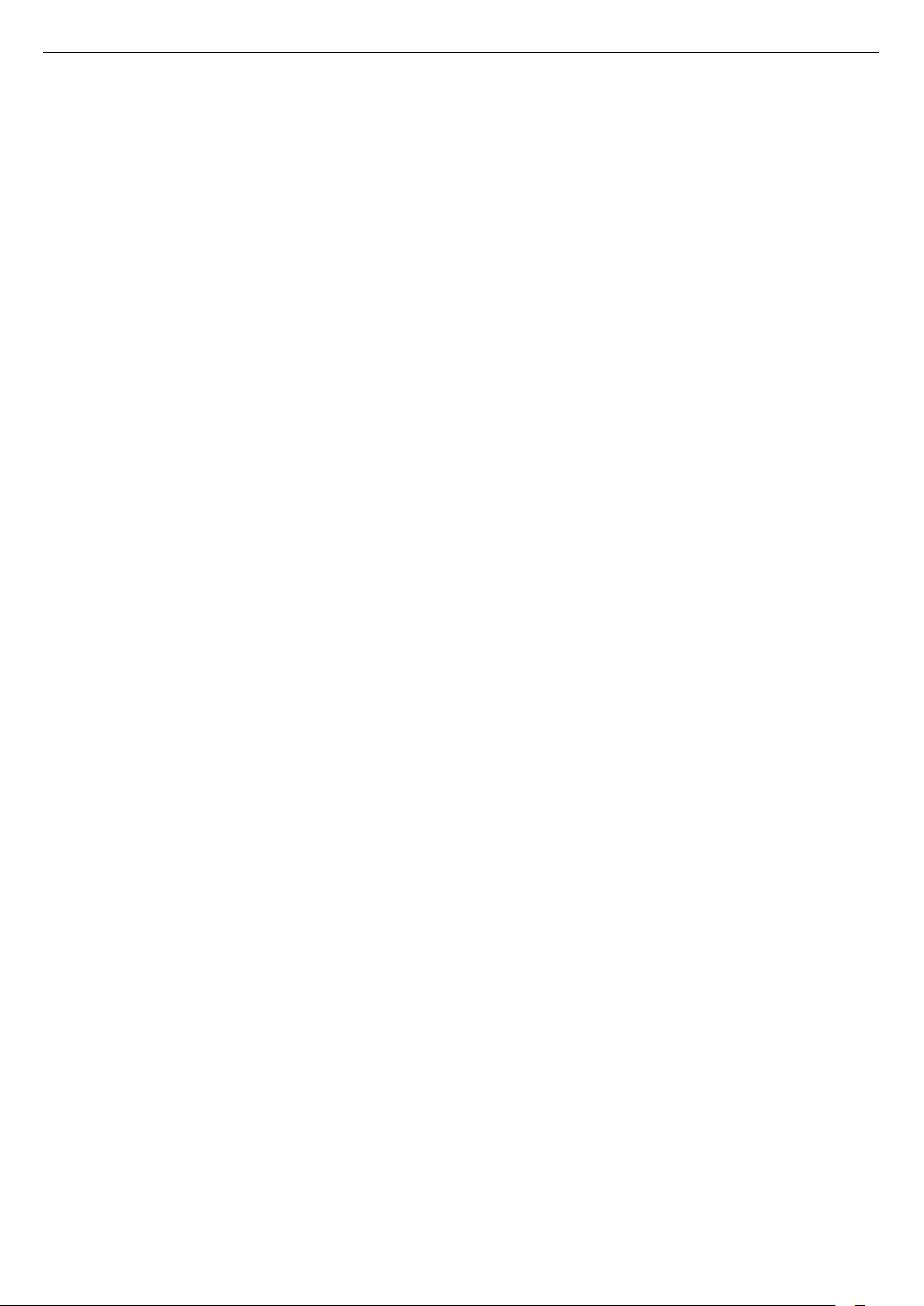
Содержание
1 Установка 3
1.1 Инструкции по безопасности 3
1.2 Подставка для телевизора и настенный кронштейн
3
1.3 Рекомендации по выбору места для установки 3
1.4 Кабель питания 4
1.5 Антенный кабель 4
2 Соединения 5
2.1 Советы по подключению 5
2.2 EasyLink HDMI CEC 6
2.3 Общий интерфейс – CAM 7
2.4 Телеприставка (STB) 8
2.5 Домашний кинотеатр 9
2.6 Проигрыватель Blu-ray 10
2.7 DVD-плеер 11
2.8 Игровая приставка 11
2.9 Флэш-накопитель USB 12
2.10 Фотокамера 12
2.11 Видеокамера 12
2.12 Компьютер 13
2.13 Наушники 13
3 Пульт ДУ 14
3.1 Обзор кнопок 14
3.2 ИК-датчик 15
3.3 Батарейки 15
3.4 Очистка 15
4 Включение 16
4.1 Включение или перевод в режим ожидания 16
4.2 Кнопки на телевизоре* 16
4.3 Яркость текстового знака* 16
5 Профессиональный режим 17
5.1 Возможности 17
5.2 Вход в главное профессиональное меню 17
5.3 Включение главного профессионального меню.
17
5.4 Меню профессиональных настроек 17
5.5 Настройка MyChoice 21
5.6 Комбинированный список каналов 21
11.1 Таймер отключения 45
11.2 Часы 45
11.3 Таймер выключения 45
11.4 Будильник 45
12 Фотографии, видеозаписи и музыка
47
12.1 С USB-устройства или компьютера 47
13 Характеристики 49
13.1 Взаимодействие с окружающей средой 49
13.2 Прием 50
13.3 Дисплей 50
13.4 Питание 50
13.5 Размеры и вес 50
13.6 Настенный монтаж 51
13.7 Подключения 51
13.8 Мультимедиа 51
14 ПО 53
14.1 Обновление ПО 53
14.2 Версия программного обеспечения 53
14.3 Программное обеспечение с открытым исходным
кодом 53
14.4 Open source license 53
15 Устранение неисправностей и
поддержка 60
15.1 Поиск и устранение неисправностей 60
15.2 Регистрация 61
15.3 Интерактивное руководство 62
15.4 Обслуживание / ремонт 62
16 Безопасность и уход 63
16.1 Безопасность 63
16.2 Уход за экраном 64
17 Условия использования, авторские
права и лицензии 65
17.1 Условия использования 65
17.2 Авторские права и лицензии 65
Указатель 68
6 Телеканалы 22
6.1 Просмотр телеканалов 22
6.2 Настройка канала 28
7 Главное меню 33
8 Настройки 34
8.1 Меню настройки 34
8.2 Изображение 34
8.3 Звук 39
8.4 Универсальный доступ 41
9 Гид передач 43
9.1 Что требуется 43
9.2 Использование телегида 43
10 Источники 44
10.1 Список источников 44
10.2 Из режима ожидания 44
10.3 EasyLink 44
11 Таймеры и часы 45
2
Page 3
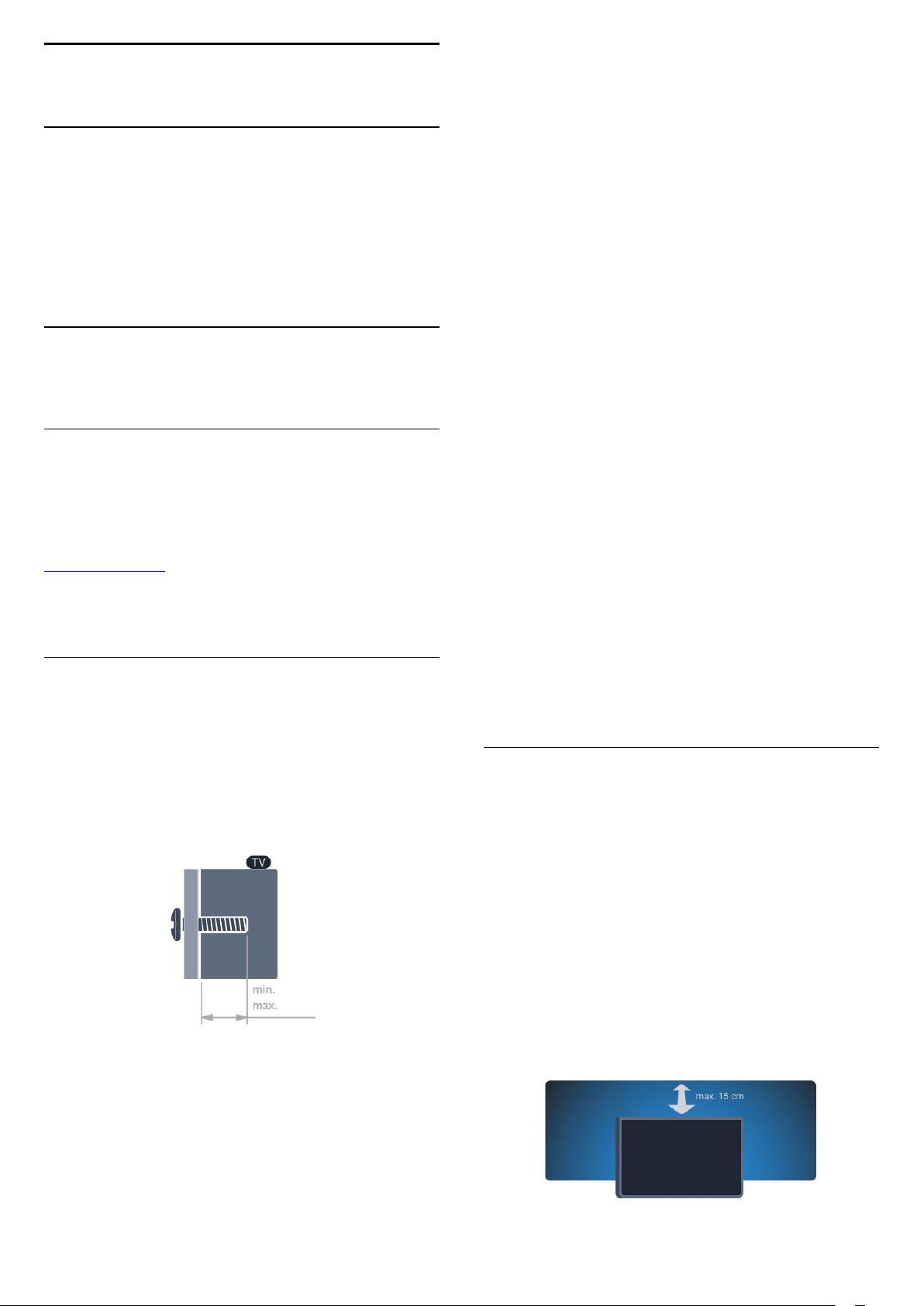
1
Установка
1.1
Инструкции по
безопасности
Перед началом эксплуатации телевизора
ознакомьтесь с инструкциями по безопасности,
входящими в комплект устройства.
1.2
Подставка для телевизора
и настенный кронштейн
• 32HFL3010T — VESA MIS-F 100 x 100, M4 (минимум —
8 мм, максимум — 14 мм)
• 40HFL3010T — VESA MIS-F 200 x 200, M4 (минимум —
12 мм, максимум — 16 мм)
Внимание!
Настенный монтаж телевизора требует специальных
навыков и должен выполняться только
квалифицированным специалистом. Во время
настенного монтажа необходимо соблюдать
требования техники безопасности в соответствии с
весом телевизора. Перед установкой телевизора
внимательно ознакомьтесь с мерами безопасности.
Компания TP Vision Europe B.V. не несет
ответственности за неправильно выполненный
монтаж или за монтаж, повлекший несчастный
случай или травму.
Примечание
Перед настенным монтажом телевизора извлеките
все винты VESA на задней панели.
Подставка для телевизора
Инструкции по креплению подставки для телевизора
см. в Кратком руководстве, которое входит в
комплект телевизора. Если найти руководство не
удалось, его можно загрузить с веб-сайта
www.philips.com.
Для поиска краткого руководства используйте
номер модели телевизора.
Настенный монтаж
Телевизор совместим с кронштейном для
настенного крепления VESA (не входит в комплект).
При покупке кронштейна для настенного монтажа
используйте следующий код VESA:
Чтобы надежно закрепить кронштейн, используйте
винты такой длины, как показано на рисунке.
• 24HFL3010T — VESA MIS-F 75 x 75, M4 (минимум —
7,5 мм, максимум — 8,5 мм)
• 28HFL3010T — VESA MIS-F 100 x 100, M4 (минимум —
7,5 мм, максимум — 8,5 мм)
• 24HFL3010W — VESA MIS-F 75 x 75, M4 (минимум —
6,3 мм, максимум — 11,7 мм)
• 32HFL3010W — VESA MIS-F 100 x 100, M4 (минимум
— 8 мм, максимум — 14 мм)
Предупреждение
Следуйте инструкциям к кронштейну для
телевизора. TP Vision Europe B.V. не несет
ответственности за неправильную установку
телевизора, которая стала причиной несчастного
случая, получения травмы или повреждений.
Во избежание повреждения кабелей и разъемов
оставляйте зазор не менее 5,5 см между стеной и
задней панелью телевизора.
Перед настенным монтажом телевизора выберите
винты нужной длины. При определении длины
необходимо учитывать толщину настенного
кронштейна.
1.3
Рекомендации по выбору
места для установки
• Установите телевизор так, чтобы на него не
попадали прямые солнечные лучи.
• Фоновую подсветку Ambilight лучше использовать
в помещении с приглушенным освещением.*
• Расположите телевизор на расстоянии не более
15 см от стены.
• Идеальное расстояние для просмотра телевизора
равняется значению размера диагонали экрана,
умноженному на три. Телевизор должен быть
расположен таким образом, чтобы глаза зрителя
находились на уровне середины экрана.
3
Page 4
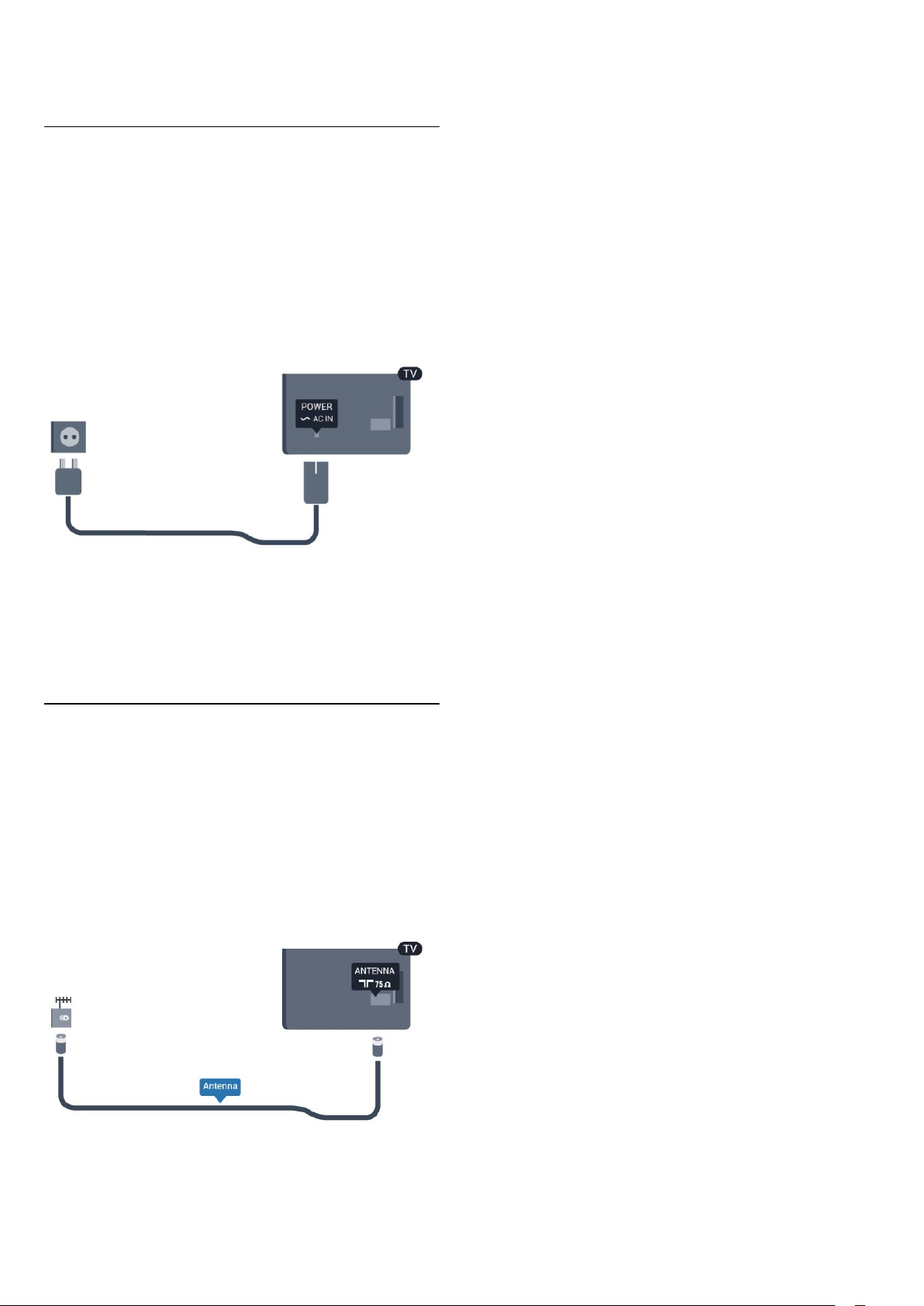
* Фоновая подсветка Ambilight доступна только для
телевизоров с технологией Ambilight.
1.4
Кабель питания
• Подключите кабель питания к разъему POWER на
задней панели телевизора.
• Убедитесь, что кабель питания вставлен в разъем
до упора.
• Убедитесь в наличии постоянного доступа к
сетевой вилке в розетке электросети.
• При отключении кабеля питания от сети всегда
тяните за вилку, а не за шнур.
Хотя данный телевизор отличает крайне низкое
энергопотребление в режиме ожидания, для
экономии энергии отключите кабель питания от
сети, если вы не собираетесь пользоваться
телевизором в течение длительного времени.
1.5
Антенный кабель
Вставьте штекер антенны в разъем ANTENNA на
задней панели телевизора должным образом.
Телевизор можно подключить к отдельной или
общей антенне. Для этого служит коаксиальный
высокочастотный кабель с разъемом IEC 75 Ом.
С помощью этой антенны принимаются сигналы DVBT и DVB-C.
4
Page 5

2
Соединения
2.1
Советы по подключению
Используйте адаптер DVI – HDMI, если устройство
оснащено только разъемом DVI. Используйте одно
из подключений HDMI; для воспроизведения звука
используйте кабель Audio L/R (мини-разъем 3,5 мм),
подключив его к входу AUDIO IN на задней панели
телевизора.
Защита от копирования
Антенна
Если у вас имеется телеприставка (цифровой
ресивер) или устройство записи, то антенну
необходимо подключить сначала к ресиверу и/или
устройству записи и лишь после этого к телевизору.
В этом случае устройство записи сможет записывать
дополнительные каналы через антенну и
телеприставку.
HDMI
Кабели DVI и HDMI поддерживают технологию HDCP
(широкополосная защита цифрового содержимого).
HDCP представляет собой сигнал защиты от
копирования содержимого с диска DVD или Blu-ray.
Другое название этой технологии — DRM
(управление правами на цифровые данные).
HDMI ARC
Все HDMI-подключения на телевизоре
поддерживают функцию HDMI ARC (Канал возврата
аудиосигнала).
Если устройство (например, система домашнего
кинотеатра) также поддерживает технологию HDMI
ARC, его можно подключить к любому HDMI-разъему
телевизора. Благодаря HDMI ARC вам не придется
использовать дополнительные аудиокабели для
подключения телевизора к системе домашнего
кинотеатра, так как через разъем HDMI ARC
передается не только видеосигнал, но и звук.
Систему домашнего кинотеатра можно подключить
через любой HDMI-разъем в телевизоре, однако
функция ARC может одновременно использоваться
только на одном устройстве/разъеме.
HDMI CEC
Подключение HDMI обеспечивает наилучшее
качество изображения и звучания. Один кабель
HDMI передает видео- и аудиосигнал. Для передачи
сигнала высокой четкости (HD) или Ultra HD (UHD)
используйте HDMI-кабель. Для передачи сигнала
высокого качества используйте высокоскоростной
HDMI-кабель, длина которого не превышает 5 м.
EasyLink HDMI CEC
Если устройства подключены через HDMI и
поддерживают технологию EasyLink, ими можно
управлять при помощи пульта ДУ телевизора. Для
этого необходимо включить в телевизоре и на
подключенных устройствах функцию EasyLink HDMI
CEC.
Чтобы отключить функцию ARC для HDMI-разъемов,
необходимо войти в главное профессиональное
меню.
Выберите Настройки телевизора > Звук >
Дополнительно > HDMI ARC.
Y Pb Pr — Audio L/R
Y Pb Pr — Компонентный видеоразъем позволяет
создавать высококачественное подключение к
устройствам. Подключение YPbPr может
использоваться для приема телесигналов высокой
четкости (HD). Помимо разъемов Y, Pb и Pr, кабели
необходимо подключить к аудиоразъемам левого и
правого звуковых каналов.
• Для Y и CVBS используется общий разъем.
• Для компонентного и композитного подключения
используются общие аудиоразъемы.
DVI — HDMI
5
Page 6
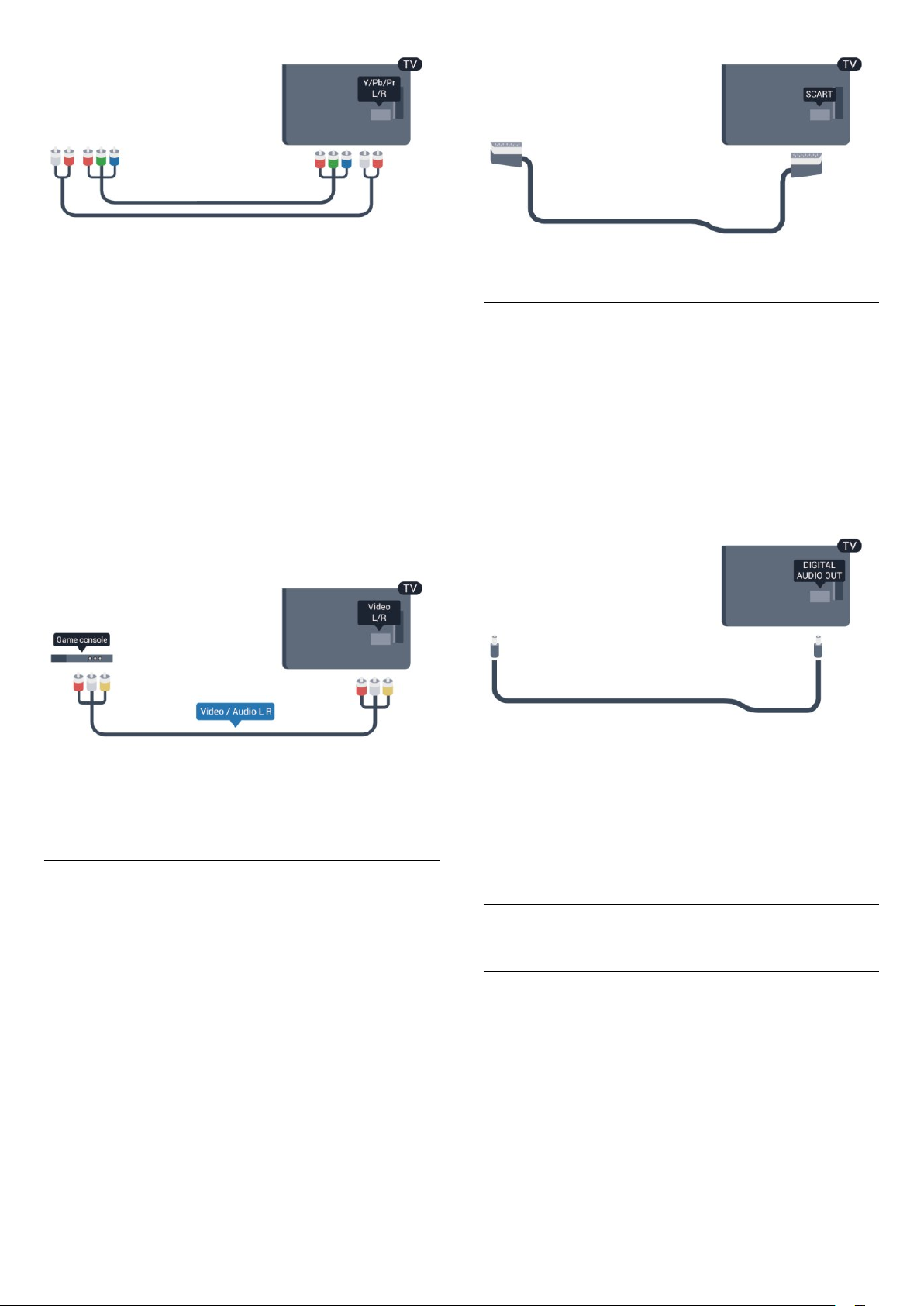
• Только для моделей телевизоров с компонентными
разъемами.
Аудиовыход – оптический
CVBS — Audio L/R
CVBS — композитный видеосигнал для
высококачественного подключения. Подключение
CVBS можно использовать для телесигналов высокой
четкости (HD). Помимо разъема CVBS кабели
необходимо подключить к аудиоразъемам левого и
правого звуковых каналов.
• Для Y и CVBS используется общий разъем.
• Для компонентного и композитного подключения
используются общие аудиоразъемы.
• Только для моделей телевизоров с
компонентными/композитными разъемами.
Scart
Аудиовыход – оптический обеспечивает высокое
качество передачи звука. Через оптическое
подключение может передаваться 5.1-канальный
аудиосигнал. Если на аудиоустройстве (например, на
системе домашнего кинотеатра) нет разъема HDMI
ARC, то аудиокабель можно подключить к
оптическому аудиовходу на домашнем кинотеатре.
Через этот разъем аудиосигнал передается с
телевизора на домашний кинотеатр.
В телевизоре можно указать тип выходного
аудосигнала, чтобы он соответствовал возможностям
системы домашнего кинотеатра.
Если звук не совпадает с изображением на экране,
можно скорректировать синхронизацию аудио- и
видеосигнала.
Разъем SCART обеспечивает хорошее качество
подключения. Разъем SCART может использоваться
для передачи видеосигналов CVBS и RGB, но не
позволяет принимать телесигналы высокой четкости
(HD). Видео- и аудиосигнал передается по одному и
тому же кабелю.
Используйте кабель-адаптер SCART для подключения
устройств.
2.2
EasyLink HDMI CEC
EasyLink
Технология EasyLink позволяет управлять
подключенными устройствами при помощи пульта
ДУ телевизора. Для взаимодействия с устройствами
в технологии EasyLink используется подключение
HDMI CEC (Управление бытовой электроникой).
Устройства должны поддерживать технологию HDMI
CEC и подключаться через HDMI-разъем.
6
Page 7

Настройки EasyLink
По умолчанию все настройки EasyLink в телевизоре
включены. Любые настройки EasyLink можно
отключать независимо друг от друга.
Настройка EasyLink
По умолчанию все настройки EasyLink в телевизоре
включены. Проверьте, что все параметры HDMI CEC
на подключенных устройствах настроены правильно.
Работа функции EasyLink с устройствами других
марок не гарантируется.
HDMI CEC на устройствах других марок
В зависимости от производителя названия функции
HDMI CEC различаются. Примеры некоторых
названий: Anynet, Aquos Link, Bravia Theatre Sync,
Kuro Link, Simplink и Viera Link. Не все устройства
других марок полностью совместимы с EasyLink.
Приведенные в качестве примеров названия
технологий, соответствующих стандарту HDMI CEC,
являются собственностью владельцев.
Управление устройствами
Для управления устройством с технологией EasyLink,
которое было подключено через HDMI, выберите
устройство (или его функцию) в списке подключений
телевизора. Нажмите SOURCE, выберите
устройство, подключенное через HDMI-разъем, и
нажмите OK.
Когда устройство будет выбрано, им можно будет
управлять при помощи пульта ДУ телевизора. При
этом сигналы кнопок и OPTIONS (а также
некоторых других кнопок управления телевизором)
на устройство не передаются.
Если нужной кнопки на пульте ДУ телевизора нет, ее
можно выбрать в меню Опции.
Нажмите OPTIONS и выберите на панели меню
пункт Элементы управления. Выберите на экране
нужную кнопку устройства и нажмите OK.
Часть специальных кнопок устройства может
отсутствовать в меню "Элементы управления".
Примечание. С пультом ДУ для телевизора работают
только устройства, поддерживающие
функцию Пульт ДУ EasyLink.
EasyLink
Чтобы полностью отключить функцию EasyLink,
выполните следующие действия.
1 - Профессиональный режим: выключен
нажмите и выберите Установка, нажмите OK.
Профессиональный режим: включен войдите в
главное профессиональное меню.
2 - Выберите пункт Настройки телевизора >
Общие настройки > EasyLink и нажмите ОК.
3 - Выберите Выкл. и нажмите ОК.
4 - Нажмите (если потребуется, несколько раз),
чтобы закрыть меню.
Функция EasyLink Remote Control
Если требуется, чтобы телевизор взаимодействовал с
устройствами, но для управления ими нежелательно
использовать пульт ДУ телевизора, можно отключить
только функцию пульта ДУ EasyLink.
В меню настроек EasyLink выберите пункт Пульт ДУ
EasyLink, а затем пункт Выкл.
Pixel Plus Link
Некоторые устройства и проигрыватели дисков DVD
или Blu-ray могут быть оснащены своей собственной
технологией обработки изображения. Во избежание
плохого качества изображения, обусловленного
наложением обработки изображения телевизором,
функцию обработки изображения этих устройств
следует отключить. По умолчанию функция Pixel Plus
Link в телевизоре включена. Она автоматически
выключает функции обработки изображения
подключенного устройства.
Чтобы отключить эту функцию, в меню настроек
EasyLink выберите пункт Pixel Plus Link, а затем
пункт Выкл.
Функция автоматического смещения субтитров
При просмотре диска DVD или Blu-ray на
проигрывателе Philips, поддерживающем субтитры,
можно сдвинуть субтитры вверх. Таким образом,
субтитры будут доступны при любом выбранном
формате изображения. По умолчанию функция
Автоматическое смещение субтитров в телевизоре
включена.
Чтобы отключить эту функцию, в меню настроек
EasyLink выберите пункт Автоматическое
смещение субтитров, а затем пункт Выкл.
Автоотключение устройств
На телевизоре можно настроить отключение
устройств HDMI-CEC, если они не активны.
Подключенное устройство перейдет в режим
ожидания через 10 минут бездействия.
7
Page 8

2.3
Настройки CAM
Общий интерфейс – CAM
CI+
Телевизор поддерживает систему условного доступа
CI+.
Система CI+ позволяет просматривать программы в
формате HD, например фильмы и спортивные
передачи, которые передают компании цифрового
вещания в вашем регионе. Сигнал при этом
шифруется телекомпанией, а затем
расшифровывается специально подготовленным
модулем CI+.
При приобретении подписки на такие программы
компании предоставляют модуль CI+ (модуль
условного доступа, CAM). Такие программы
транслируются с высоким уровнем защиты от
копирования.
Дополнительные сведения об условиях
обслуживания можно получить в компании
цифрового вещания.
Чтобы установить пароли или PIN-коды для
телепередач CAM, нажмите , выберите
пункт Установка и нажмите OK.
Выберите пункт Настройки каналов > Общий
интерфейс.
Выберите телекомпанию и нажмите OK.
2.4
Телеприставка (STB)
Для подключения антенны к телеприставке
(цифровому ресиверу) и телевизору используйте 2
антенных кабеля.
CAM
Установка модуля CAM
Перед тем как вставить в разъем модуль CAM,
выключите телевизор.
Найдите правильное положение CAM для установки
в слот. Неверная установка CAM может привести к
повреждению модуля или телевизора.
Карта CAM вставляется в слот общего интерфейса на
телевизоре.
Повернув карту CAM лицевой стороной к себе,
осторожно вставьте ее до упора.
Оставьте карту в разъеме.
Для активации CAM может потребоваться несколько
минут. Извлечение CAM из слота приведет к
отключению услуги телевещания.
Если карта CAM вставлена, а подписка оплачена
(методы подключения могут отличаться), можно
просматривать телепередачи этой компании.
Вставленная карта CAM может использоваться
только с вашим телевизором.
После подключения антенны добавьте кабель HDMI,
чтобы подключить приставку к телевизору.
Кроме того, если на телеприставке нет HDMIразъема, можно использовать кабель SCART.
Таймер выключения
Отключать этот таймер рекомендуется только в том
случае, если используется отдельный пульт ДУ от
телеприставки. В этом случае телевизор не будет
автоматически отключаться по истечении 4 часов с
момента последнего нажатия кнопки на пульте ДУ
телевизора.
Отключение таймера автовыключения:
Профессиональный режим:
отключен нажмите и выберите Установка,
нажмите OK.
Профессиональный режим: включен войдите в
главное профессиональное меню.
Выберите пункт Настройки телевизора > Общие
параметры > Таймер выключения и переместите
8
Page 9
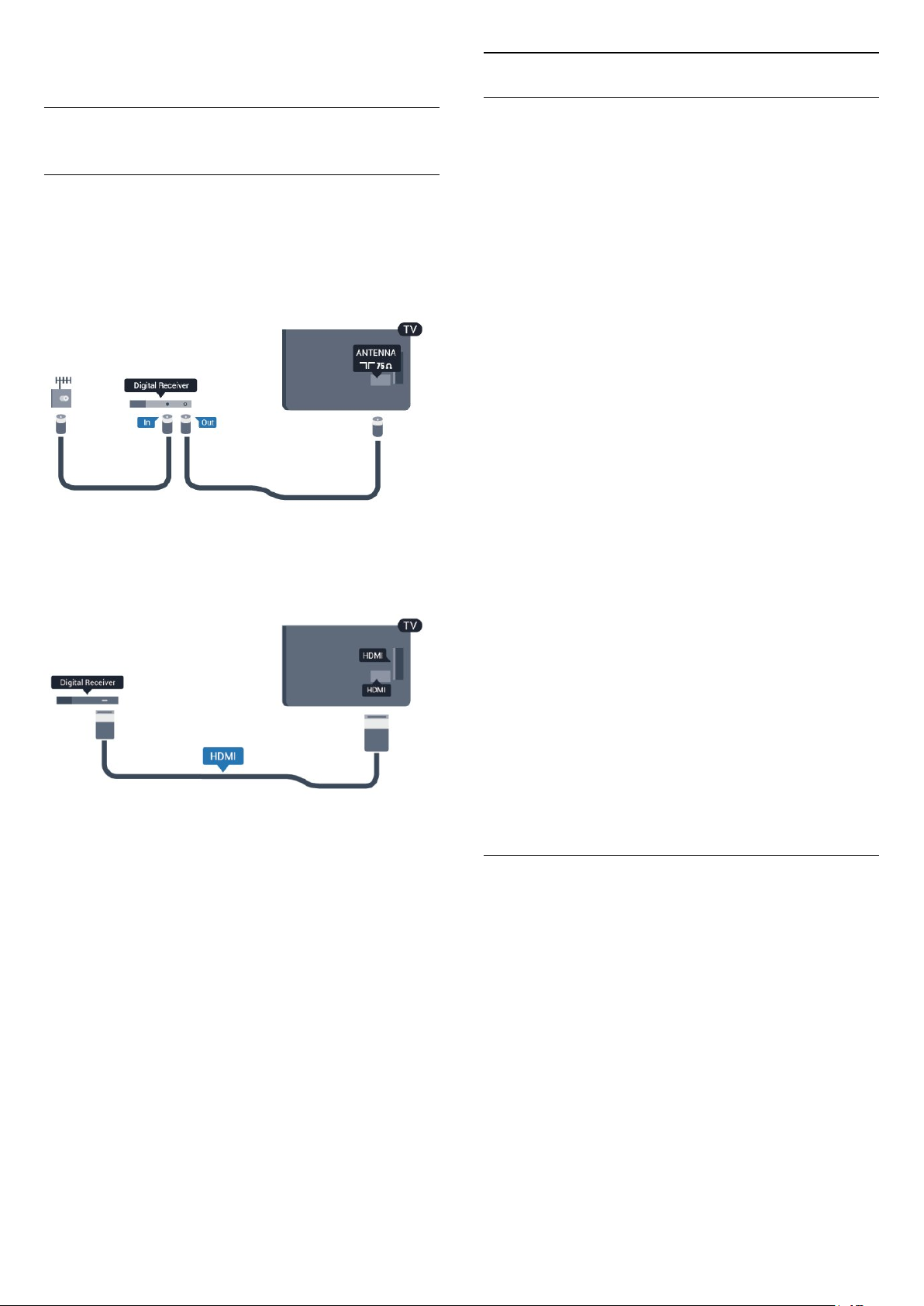
ползунок в положение Выкл.
Настройки аудиовыхода
2.5
Домашний кинотеатр
Подключение домашнего
кинотеатра
Для подключения антенны к телеприставке
(цифровому ресиверу) и телевизору используйте 2
антенных кабеля.
После подключения антенны добавьте кабель HDMI,
чтобы подключить приставку к телевизору.
Кроме того, если на телеприставке нет HDMIразъема, можно использовать кабель SCART.
Задержка аудиовыхода
При подключении к телевизору системы домашнего
кинотеатра (HTS) изображение на экране
телевизора и звук на системе необходимо
синхронизировать.
Автоматическая синхронизация аудио и видео
В системах домашнего кинотеатра Philips последнего
поколения синхронизация аудио- и видеосигнала
осуществляется автоматически.
Задержка звука
Для некоторых систем домашних кинотеатров может
потребоваться ручная настройка синхронизации
аудио- и видеосигнала. Увеличивайте значение
задержки звука на системе домашнего кинотеатра
до тех пор, пока не добьетесь совпадения видеоряда
с аудиопотоком. Может потребоваться установка
значения задержки звука 180 мс. Подробности см. в
руководстве пользователя системы домашнего
кинотеатра. Если задержка настроена на домашнем
кинотеатре, необходимо отключить задержку
аудиовыхода на телевизоре.
Чтобы выключить задержку аудиовыхода, выполните
следующие действия.
Таймер выключения
Отключать этот таймер рекомендуется только в том
случае, если используется отдельный пульт ДУ от
телеприставки. В этом случае телевизор не будет
автоматически отключаться по истечении 4 часов с
момента последнего нажатия кнопки на пульте ДУ
телевизора.
Отключение таймера автовыключения:
Профессиональный режим:
отключен нажмите и выберите Установка,
нажмите OK.
Профессиональный режим: включен войдите в
главное профессиональное меню.
Выберите пункт Настройки телевизора > Общие
параметры > Таймер выключения и переместите
ползунок в положение Выкл.
1 - Профессиональный режим:
отключен нажмите и выберите Установка,
нажмите OK.
Профессиональный режим: включен войдите в
главное профессиональное меню.
2 - Выберите пункт Настройки телевизора > Звук >
Дополнительно > Задержка аудиовыхода.
3 - Выберите Выкл. и нажмите ОК.
4 - Нажмите (если потребуется, несколько раз),
чтобы закрыть меню.
Смещение аудио
Если не удается настроить задержку звука на
системе домашнего кинотеатра, можно включить
синхронизацию звука на телевизоре. Вы можете
установить значение смещения, которое будет
компенсировать соответствующее время,
необходимое домашнему кинотеатру для обработки
звука. Шаг коррекции смещения аудио составляет
5 мс, а максимальное значение составляет -60 мс.
При этом функция задержки аудиовыхода должна
быть включена.
Чтобы синхронизировать звук на телевизоре,
выполните следующие действия.
1 - Профессиональный режим:
отключен нажмите и выберите Установка,
нажмите OK.
9
Page 10
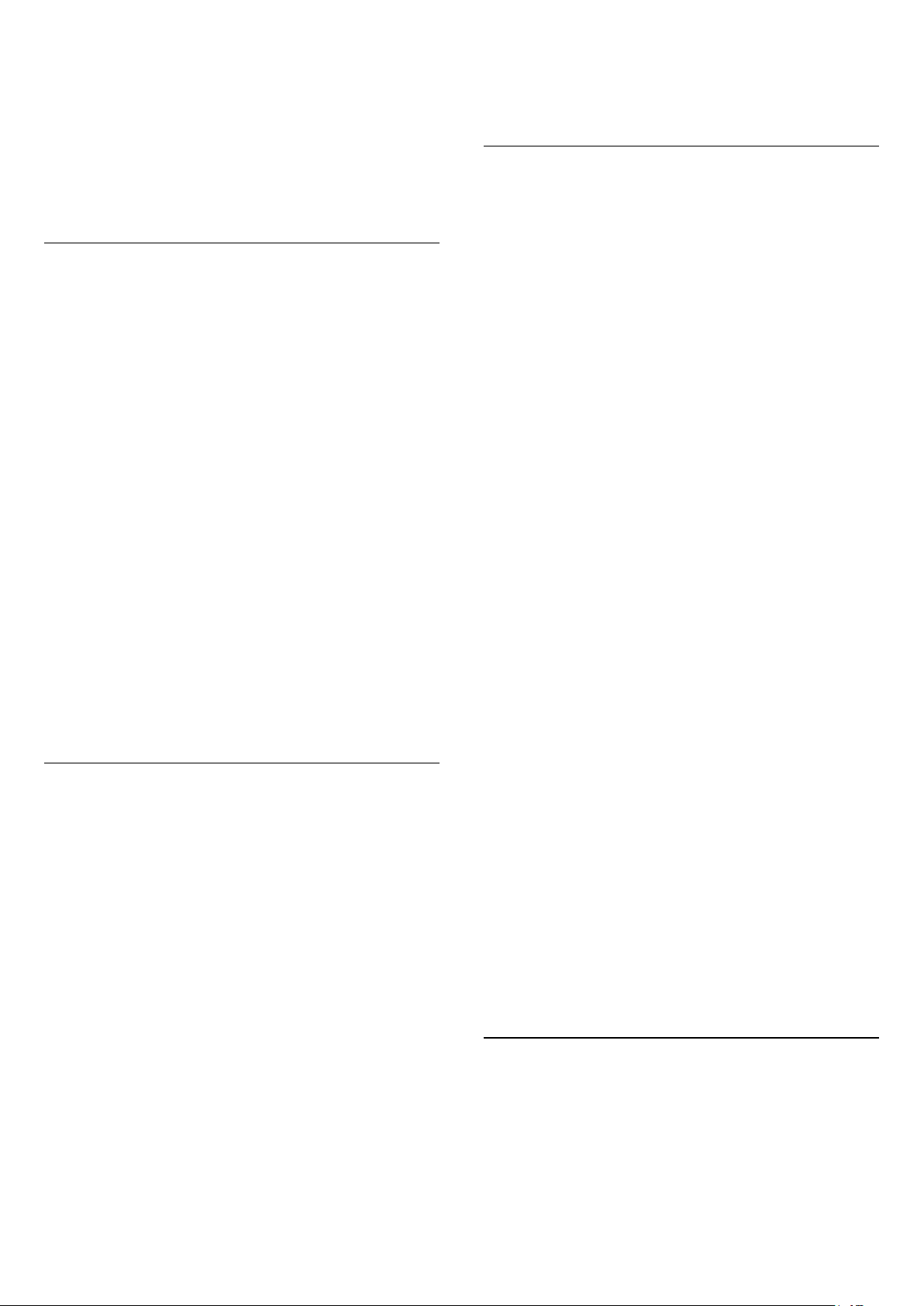
Профессиональный режим: включен войдите в
главное профессиональное меню.
2 - Выберите пункт Настройки телевизора > Звук >
Дополнительно > Смещение аудио.
3 - Для установки смещения аудио переместите
ползунок и нажмите OK.
4 - Нажмите (если потребуется, несколько раз),
чтобы закрыть меню.
Формат аудиовыхода
Если система домашнего кинотеатра поддерживает
многоканальный звук, например Dolby Digital, DTS®
и т.п., установите для параметра "Формат
аудиовыхода" значение "Многоканальный". При
установке значения "Многоканальный" телевизор
может выводить сжатый многоканальный звуковой
сигнал с телевизора или подключенного плеера на
систему домашнего кинотеатра. Если система
домашнего кинотеатра не поддерживает
многоканальный звук, выберите пункт "Стерео".
Чтобы установить формат аудиовыхода, выполните
следующие действия.
1 - Профессиональный режим:
отключен нажмите и выберите Установка,
нажмите OK.
Профессиональный режим: включен войдите в
главное профессиональное меню.
2 - Выберите пункт Настройки телевизора > Звук >
Дополнительно > Формат аудиовыхода.
3 - Выберите пункт Многоканальный или Стерео.
4 - Нажмите (если потребуется, несколько раз),
чтобы закрыть меню.
Регулировка аудиовыхода
Регулировка аудиовыхода позволяет выровнять
громкость телевизора и системы домашнего
кинотеатра при переключении с одного устройства
на другое. Разница в громкости может быть вызвана
различиями в способах обработки звука.
Чтобы выровнять уровень громкости, выполните
следующие действия.
1 - Профессиональный режим:
отключен нажмите и выберите Установка,
нажмите OK.
Профессиональный режим: включен войдите в
главное профессиональное меню.
2 - Выберите Настройки
телевизора > Звук >
Дополнительно > Регулировка аудиовыхода.
3 - Если разница в громкости велика, выберите пункт
Больше. В противном случае выберите пункт
Меньше.
4 - Нажмите (если потребуется, несколько раз),
чтобы закрыть меню.
Настройки регулировки аудиовыхода влияют на
аудиосигнал, передаваемый через оптический
аудиовыход и подключение HDMI ARC.
Неполадки со звуком с домашнего
кинотеатра
Искажение звука
При просмотре видео с подключенного флэшнакопителя USB или компьютера звук с системы
домашнего кинотеатра может искажаться.
Посторонний шум может возникать, если аудио- или
видеофайл содержит звуковую дорожку в формате
DTS, а система домашнего кинотеатра не
поддерживает его обработку. Чтобы устранить
проблему, на телевизоре в меню Формат
аудиовыхода следует выбрать Стерео.
1 - Профессиональный режим:
отключен нажмите и выберите Установка,
нажмите OK.
Профессиональный режим: включен войдите в
главное профессиональное меню.
2 - Выберите Установка > Настройки
ТВ > Звук > Дополнительно > Формат
аудиовыхода.
Нет звука
Если телевизор подключен к системе домашнего
кинотеатра, но звук отсутствует, проверьте
следующее:
• Убедитесь, что HDMI-кабель подключен к
выходу HDMI ARC на домашнем кинотеатре. Любое
HDMI-подключение телевизора должно выполняться
только через разъемы HDMI ARC.
• Для подключения HDMI ARC на телевизоре выбран
параметр Вкл.
• Профессиональный режим:
отключен нажмите и
выберите Установка, нажмите OK.
Профессиональный режим:
включен войдите в главное
профессиональное меню.
• Выберите Установка > Настройки
ТВ > Звук > Дополнительно > HDMI ARC.
2.6
Проигрыватель Blu-ray
Для подключения плеера Blu-ray к телевизору
используйте высокоскоростной HDMI-кабель.
10
Page 11
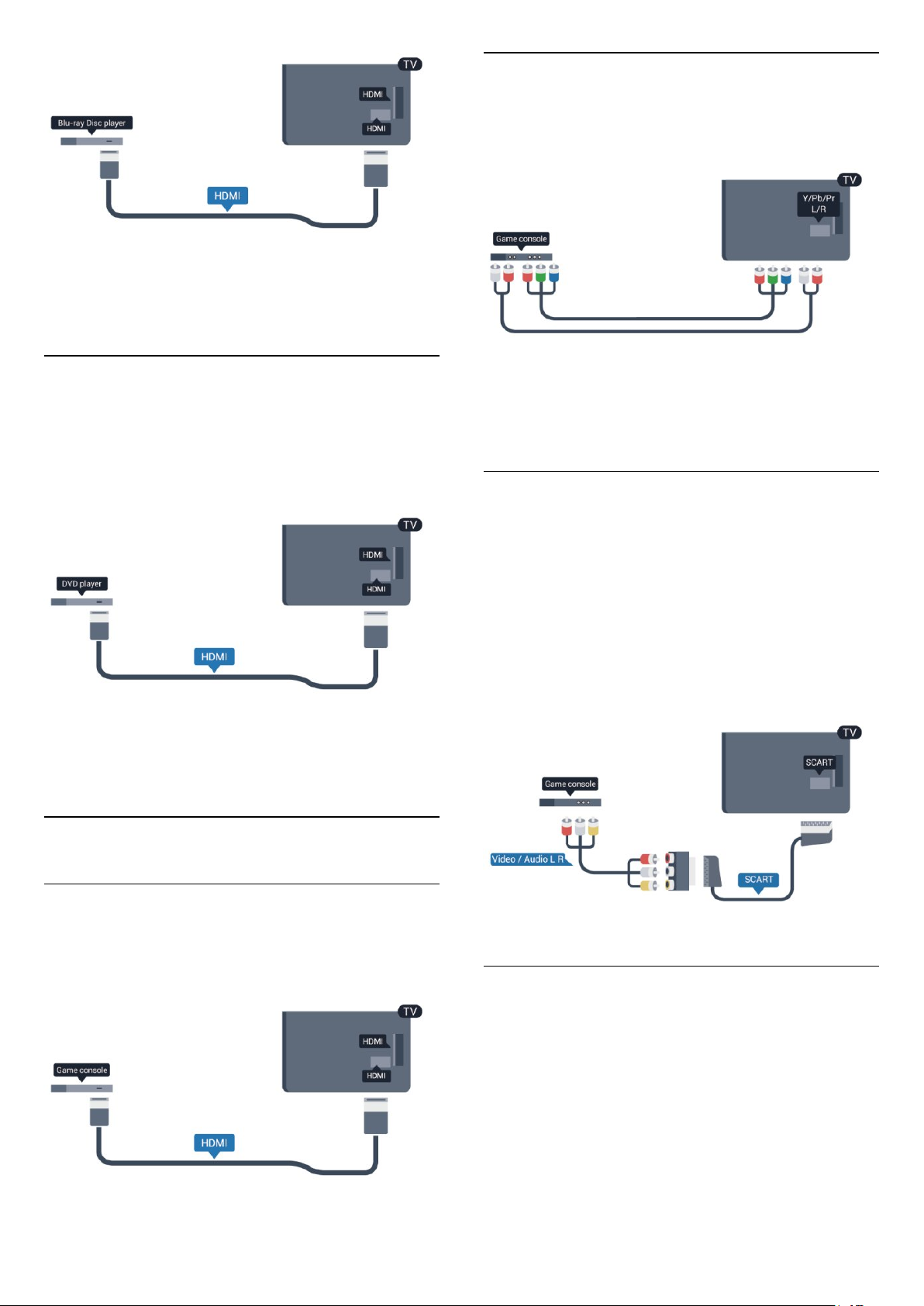
Если проигрыватель Blu-ray поддерживает
технологию EasyLink HDMI CEC, им можно управлять
при помощи пульта ДУ телевизора.
2.7
DVD-плеер
Для подключения DVD-проигрывателя к телевизору
используйте HDMI-кабель.
Кроме того, если на устройстве нет HDMI-разъема,
можно использовать кабель SCART.
Y Pb Pr — Audio L/R
Подключите игровую консоль к телевизору с
помощью компонентного видеокабеля (Y Pb Pr) и
аудиокабеля L/R.
• Для Y и CVBS используется общий разъем.
• Для компонентного и композитного подключения
используются общие аудиоразъемы.
CVBS — Audio L/R / SCART
Если DVD-проигрыватель подключен через HDMI и
поддерживает технологию EasyLink CEC, им можно
управлять при помощи пульта ДУ телевизора.
2.8
Игровая приставка
HDMI
Для повышения качества изображения подключите
игровую консоль к телевизору при помощи
высокоскоростного кабеля HDMI.
Подключите игровую консоль к телевизору при
помощи композитного кабеля (CVBS), а аудиокабель
L/R подключите к телевизору.
Если на игровой приставке имеются только выходы
Video (CVBS) и Audio L/R, используйте адаптер Video
Audio L/R — SCART для подключения к разъему
SCART.
Примечание. Адаптер CVBS-Scart не входит в
комплект поставки телевизора.
CVBS — Audio L/R
Подключите игровую консоль к телевизору при
помощи композитного кабеля (CVBS), а аудиокабель
L/R подключите к телевизору.
11
Page 12

• Для Y и CVBS используется общий разъем.
• Для компонентного и композитного подключения
используются общие аудиоразъемы.
2.9
Флэш-накопитель USB
На телевизоре можно просматривать фотографии
или воспроизводить музыку или видеозаписи с
подключенного флэш-накопителя USB.
Подключите флэш-накопитель USB к USB-разъему
телевизора. Телевизор должен быть включен.
Телевизор обнаружит флэш-накопитель, и откроется
список сохраненных на нем файлов.
Если список файлов не появится автоматически,
нажмите SOURCE, выберите пункт USB и нажмите
OK.
Чтобы остановить просмотр файлов с флэшнакопителя USB, нажмите кнопку TV или выберите
другую функцию.
Чтобы отключить флэш-накопитель USB, его можно
извлечь из разъема в любой момент.
Если список файлов не появится автоматически,
нажмите SOURCE, выберите пункт USB и
нажмите OK.
Возможно, на камере придется включить передачу
содержимого по протоколу PTP. Сведения об этом
см. в руководстве пользователя цифровой камеры.
Разрешение Ultra HD с USB-накопителей
Вы можете просматривать фотографии с
разрешением Ultra HD с подключенного USBустройства или флэш-накопителя. Телевизор
уменьшит разрешение фотографий, если оно будет
превышать Ultra HD. Воспроизведение видео с
исходным разрешением Ultra HD через USBподключение не поддерживается.
2.11
Видеокамера
HDMI
Рекомендуется подключать видеокамеру к
телевизору при помощи HDMI-кабеля.
2.10
Фотокамера
Для того чтобы просматривать фотографии с
цифровой фотокамеры, ее можно подключить
непосредственно к телевизору.
Для подключения используйте один из USB
-разъемов телевизора. После подключения включите
камеру.
CVBS — Audio L/R / SCART
Для подключения видеокамеры можно использовать
разъем HDMI, YPbPr или SCART. Если на
видеокамере имеются только выходы Video (CVBS) и
Audio L/R, используйте адаптер Video Audio L/R на
SCART для подключения к разъему SCART.
Примечание. Адаптер CVBS-Scart не входит в
12
Page 13
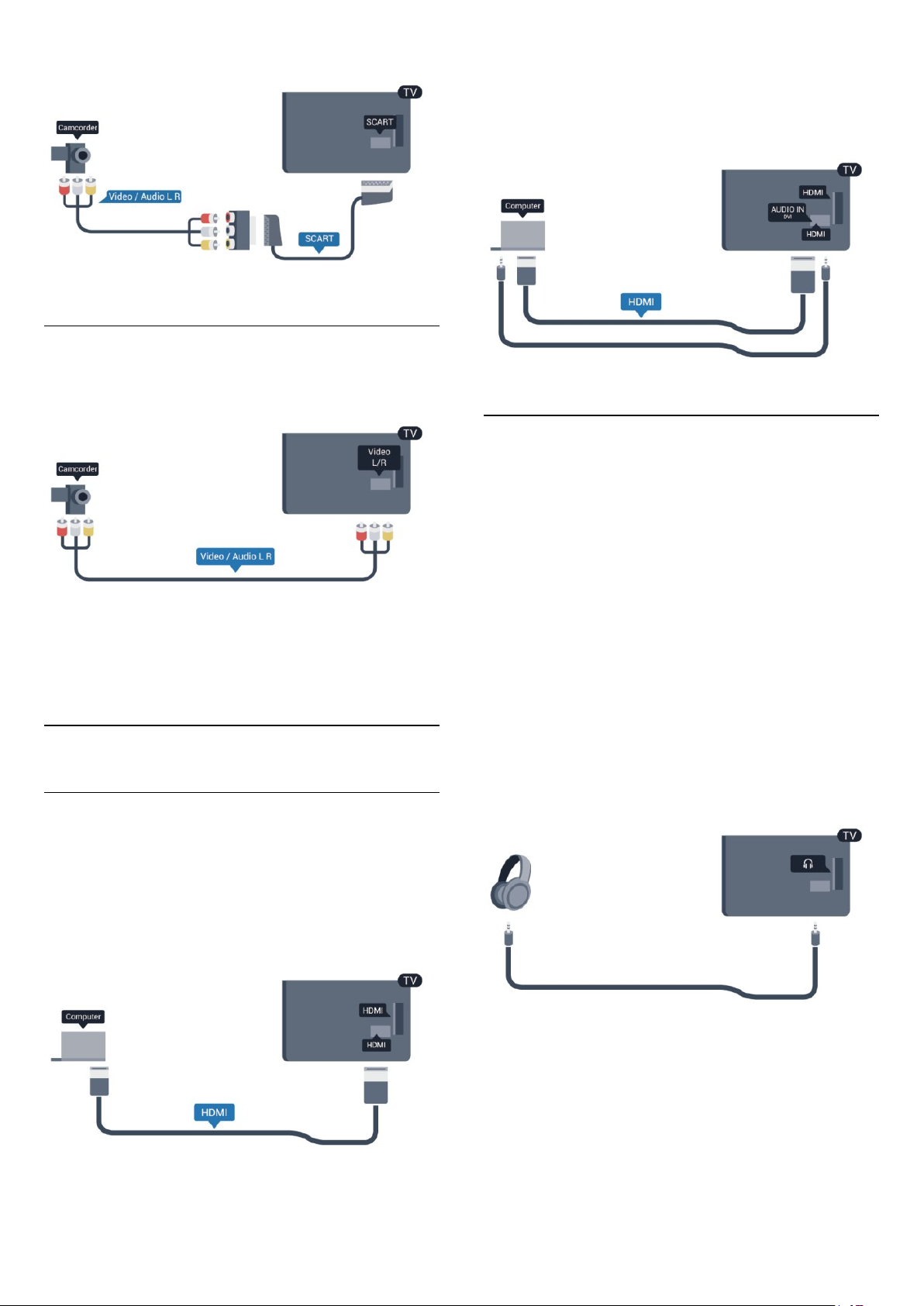
комплект поставки телевизора.
CVBS — Audio L/R
Для подключения видеокамеры к телевизору
используйте кабель Video Audio L/R.
Кроме того, компьютер можно подключить к HDMIразъему с помощью адаптера DVI на HDMI, а затем
подключить аудиовыход через кабель Audio L/R
(мини-разъем 3,5 мм) к разъему AUDIO IN L/R на
задней панели телевизора.
2.13
Наушники
Вы можете подключить наушники к разъему на
телевизоре. Это мини-разъем 3,5 мм. Громкость
наушников можно настроить отдельно.
• Для Y и CVBS используется общий разъем.
• Для компонентного и композитного подключения
используются общие аудиоразъемы.
2.12
Компьютер
Подключение
Телевизор можно подключить к компьютеру и
использовать его как монитор компьютера.
Через разъем HDMI
Подключите компьютер к телевизору с помощью
HDMI-кабеля.
Чтобы настроить громкость, выполните следующие
действия.
1 - Профессиональный режим:
отключен нажмите и выберите Установка,
нажмите OK.
Профессиональный режим: включен войдите в
главное профессиональное меню.
2 - Выберите пункт Настройки телевизора > Звук >
Громкость наушников и нажмите OK.
3 - Нажмите (Вверх) или (Вниз), чтобы
отрегулировать громкость.
4 - Нажмите (если потребуется, несколько раз),
чтобы закрыть меню.
Через адаптер DVI на HDMI
13
Page 14
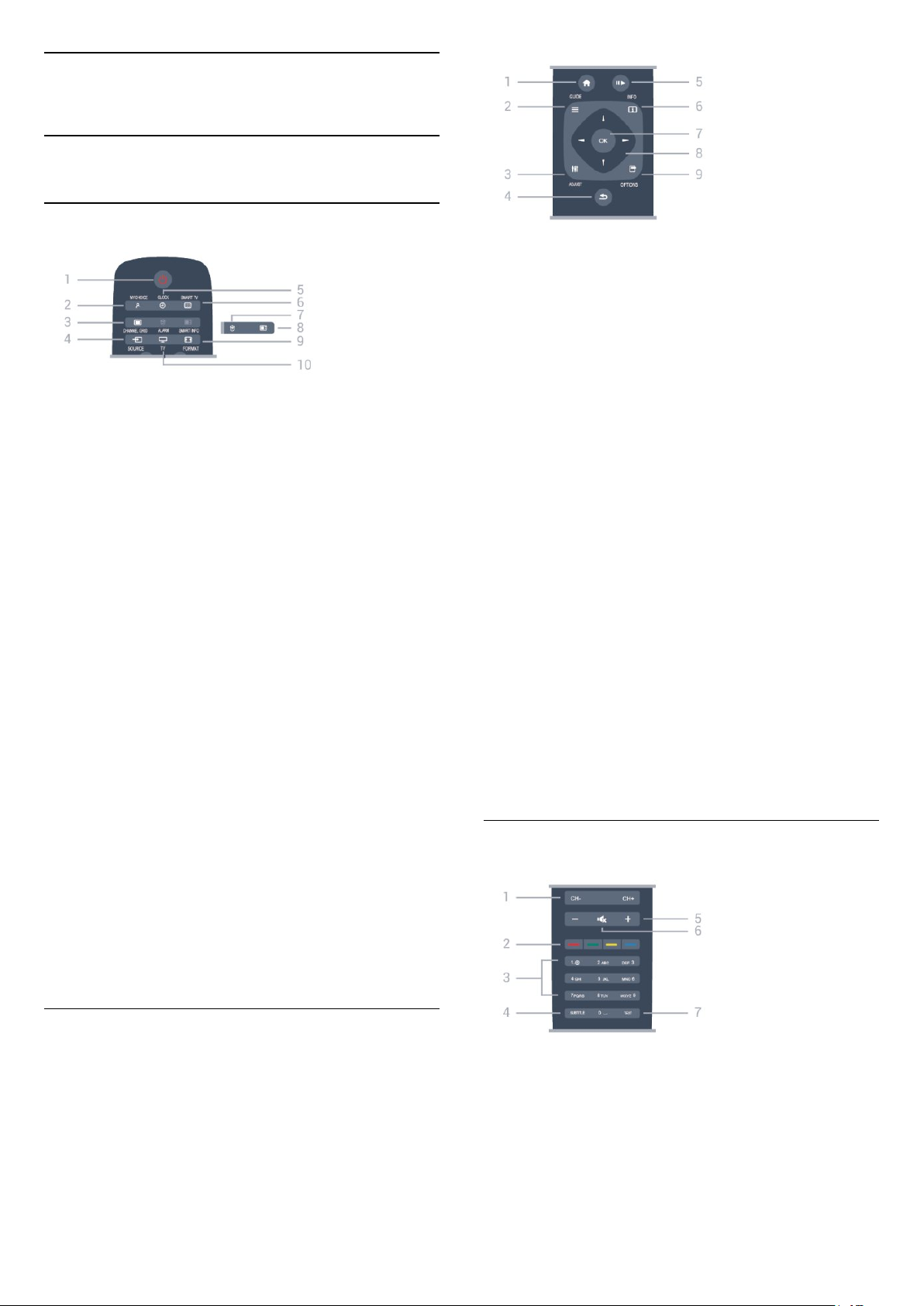
3
Пульт ДУ
3.1
Обзор кнопок
Верхняя сторона
1. Режим ожидания / Вкл
Включение телевизора или переключение его в
режим ожидания.
2. MYCHOICE
Активация функции MyChoice
3. CHANNEL GRID
Открытие или закрытие сетки каналов.
4. SOURCE
Открытие или закрытие меню источников — списка
подключенных
устройств.
5. CLOCK
Отображение часов.
6. SMART TV
Открытие главной страницы Smart TV.
(Только для телевизоров с поддержкой Smart TV)
7. ALARM
Настройка будильника.
1. HOME
Вход или выход из главного меню.
2. GUIDE
Открытие и закрытие электронного гида передач.
3. ADJUST
Доступ к меню настройки.
4. BACK
Возврат к ранее выбранному каналу.
Закрытие меню без изменения настроек.
Возврат на предыдущую страницу Smart TV.
5. Воспроизведение/пауза
• Воспроизведение — начало просмотра.
• Пауза — приостановка воспроизведения.
6. INFO
Открытие или закрытие информации о программах.
7. Кнопка OK
Подтверждение выбранного или установленного
значения.
8. Кнопки со стрелками/кнопки навигации
Перемещение вверх, вниз, влево или вправо.
9. OPTIONS
Вход в меню "Опции" или выход из него.
8. SMART INFO
Доступ к информационным страницам.
9. FORMAT
Открытие или закрытие меню формата
изображения.
10. TV
Переход к просмотру телеканалов.
Средние
На дне
1. Канал
Переключение на следующий или предыдущий канал
в списке каналов.
Открытие следующей или предыдущей страницы
текста или запуск следующему или предыдущему
разделу диска.
14
Page 15
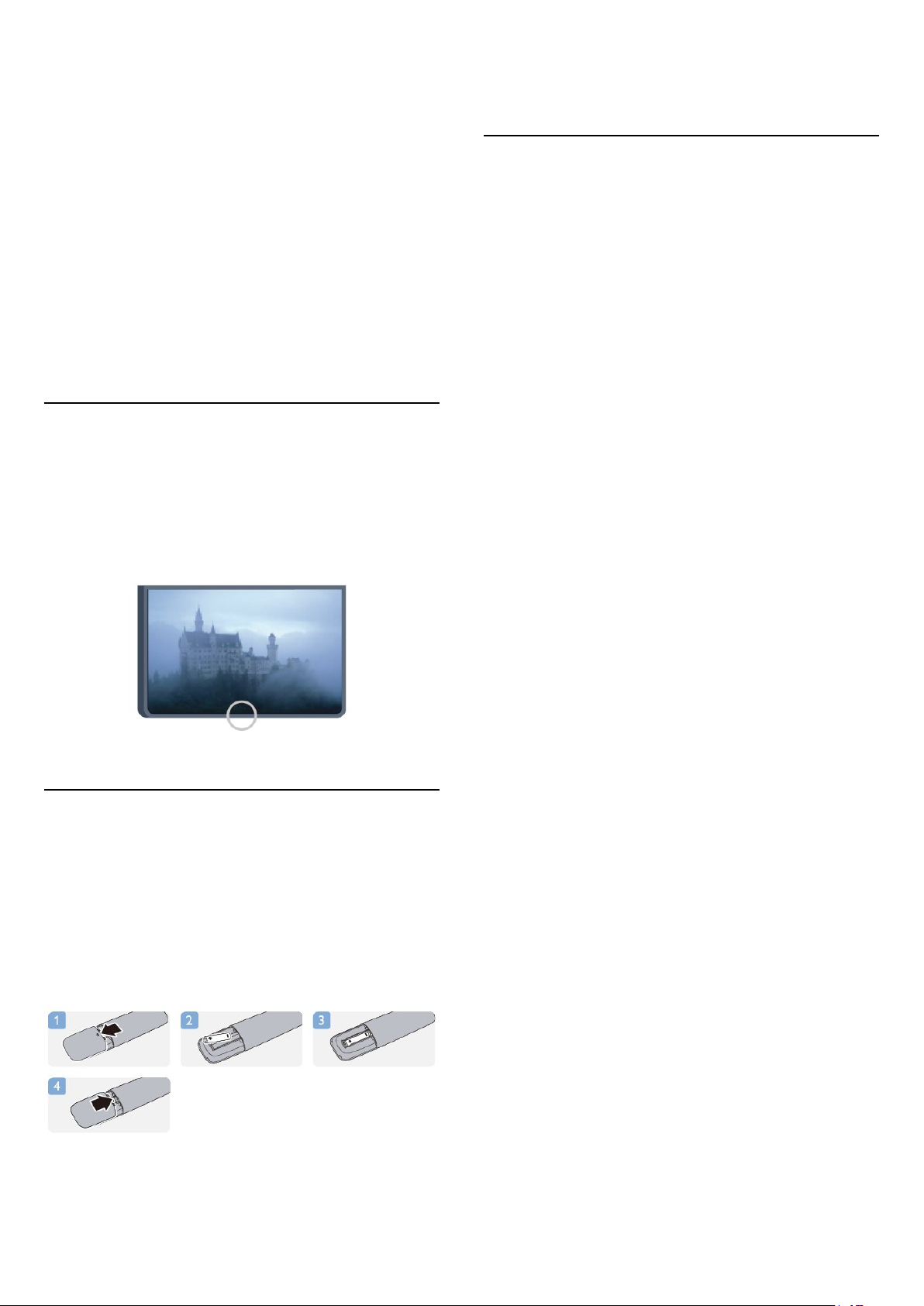
2. Цветные кнопки
Следуйте инструкциям на экране. Синяя кнопка
открывает меню "Руководство".
3. Кнопки буквенно-цифровой клавиатуры
Выбор телеканала напрямую или ввод текста.
инструкциям.
3.4
4. SUBTITLE
Включение, отключение субтитров или
автоматическое отображение субтитров.
5. Громкость
Регулировка громкости.
6. Без звука
Отключение или возобновление звука.
7 - TEXT
Отображение или скрытие текста/телетекста.
3.2
ИК-датчик
Телевизор также совместим и с ИК-пультами (на
основе инфракрасных лучей). Если вы пользуетесь
таким пультом, следите за тем, чтобы он был
направлен в сторону инфракрасного датчика на
передней панели телевизора.
Очистка
Пульт ДУ оснащен специальным покрытием,
устойчивым к образованию царапин.
Очищайте пульт ДУ мягкой влажной тканью. Не
используйте для очистки пульта ДУ спирт,
химические или другие бытовые чистящие средства.
3.3
Батарейки
1 - Сдвиньте крышку отсека в направлении,
указанном стрелкой.
2 - Извлеките старые батарейки и установите две
новые щелочные батарейки типа AAA-LR03 1,5 В.
Соблюдайте полярность (значки "+" и "-").
3 - Вновь установите крышку отсека для батареек и
сдвиньте ее до щелчка.
Если вы не планируете использовать пульт ДУ в
течение длительного времени, извлеките батареи.
Утилизируйте старые батарейки согласно
15
Page 16
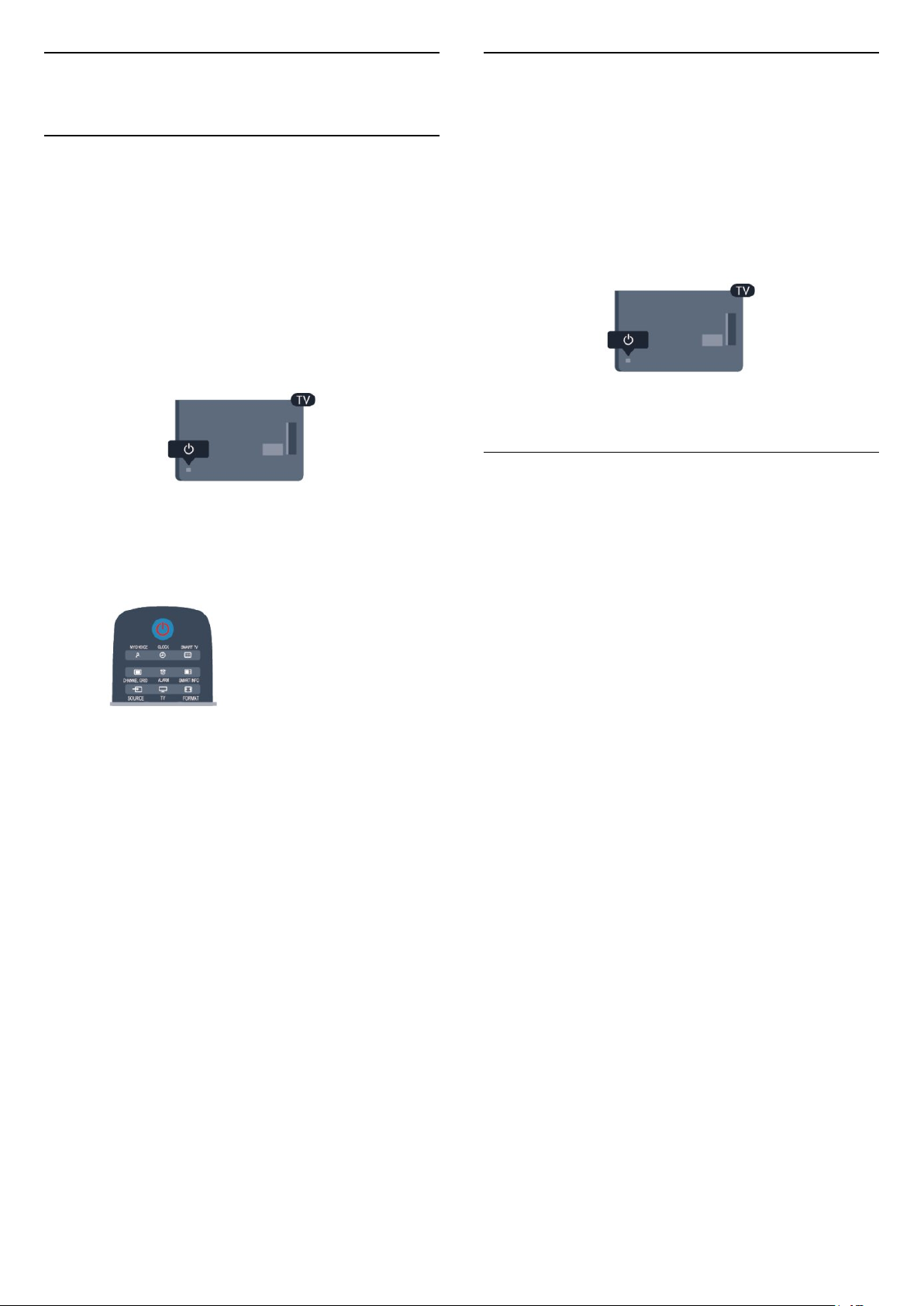
4
4.2
Включение
4.1
Включение или перевод в
режим ожидания
Перед включением телевизора обязательно
подключите шнур питания (на задней панели
телевизора) к электросети.
Если красный индикатор отключен, нажмите на
джойстик на правой или задней панели телевизора,
чтобы переключить телевизор в режим ожидания.
Загорится красный индикатор.
Когда телевизор находится в режиме ожидания,
нажмите на пульте дистанционного управления,
чтобы включить телевизор.
Кнопки на телевизоре*
Когда экранное меню включено, нажмите на
джойстик, чтобы отобразить меню.
• Для перехода вверх, вниз, влево и вправо
используйте кнопки со стрелками/клавиши
навигации.
• Нажмите на джойстик, чтобы подтвердить
выбранное или установленное значение.
4.3
Яркость текстового знака*
Текстовый знак можно отключить; при желании
можно настроить его яркость.
Чтобы настроить яркость текстового знака или
отключить его, выполните следующие действия.
Переключение в режим ожидания
Чтобы перевести телевизор в режим ожидания,
нажмите кнопку на пульте ДУ.
Выключение
Чтобы отключить телевизор, нажмите на джойстик
на правой или задней панели. Красный индикатор
погаснет. В этом случае энергопотребление
телевизора будет минимальным, даже если он
подключен к электросети.
Чтобы полностью отключить телевизор, отсоедините
вилку от электросети.
При отключении от сети питания всегда тяните за
вилку, а не за шнур. Обеспечьте постоянный
свободный доступ к розетке электросети, вилке и
шнуру питания.
1 - Профессиональный режим:
отключен нажмите и выберите Установка,
нажмите OK.
Профессиональный режим: включен войдите в
главное профессиональное меню.
2 - Выберите пункт Настройки телевизора >
Общие параметры > Яркость текстового знака и
нажмите OK.
3 - Выберите пункт Максимум, Средний, Минимум.
Чтобы отключить отображение текстового знака,
выберите пункт Выкл.
4 - Нажмите (если потребуется, несколько раз),
чтобы закрыть меню.
*Доступно только для некоторых моделей
телевизоров
16
Page 17

5
Профессиональны
й режим
5.1
Возможности
В профессиональном режиме можно настроить
телевизор для эксплуатации в гостинице. Доступны
следующие функции.
• Изменение профессиональных настроек
конфигурации, например, параметров питания и АС.
• Клонирование настроек по USB
• Загрузка программного обеспечения через РЧ,
включая встроенное программное обеспечение SSB
и информацию об отеле.
• Изменение настроек телевизора, установка
каналов.
- Вкл.: включение профессионального режима.
Включены функции для гостиниц.
- Выкл.: отключение профессионального режима.
Телевизор работает в стандартном режиме.
5.4
Меню профессиональных
настроек
Профессиональные настройки
Категории
Выбор категории Default или Custom (например,
Главное меню)
Обзор профессиональных настроек
Просмотр профессиональных настроек.
Идентификатор номера
5.2
Вход в главное
профессиональное меню
Чтобы войти в главное профессиональное меню,
выполните следующие действия.
1 - Нажмите 3, 1, 9, 7, 5, 3 и .
Появится профессиональное меню настройки.
В профессиональном меню доступны следующие
возможности.
• Настройки изображения и звука и настройки
телевизора.
• Поиск и настройка каналов.
• Обновление и настройки программного
обеспечения.
• Меню профессиональных настроек
5.3
Установка идентификатора номера для телевизора.
Возможно использование только цифр,
максимальное количество знаков — 4.
Установка каналов
Доступ в меню настройки каналов: переименование,
изменение порядка, добавление в избранное,
скрытие/отображение каналов.
Сброс профессиональных настроек
Восстановление заводских профессиональных
настроек по умолчанию.
Настройки при включении
Настройки телевизора при включении питания.
Включение канала
Переключение на определенный канал.
Громкость при включении
Переключение на определенный уровень громкости.
Включение главного
профессионального меню.
Включение профессионального режима.
Профессиональный режим включен по умолчанию,
если он был выбран во время исходной установки.
Изменение настроек.
1 - В профессиональном режиме выберите
меню Professional settings и нажмите OK.
2 - Выберите Professional settings > Professional
mode > Вкл. и нажмите OK:
Максимальная громкость
Ограничение максимальной громкости на
телевизоре.
Функция включения
Переключение в режим Smart TV или MyChoice.
Формат изображения при включении
Переключение на определенный формат
изображения.
17
Page 18
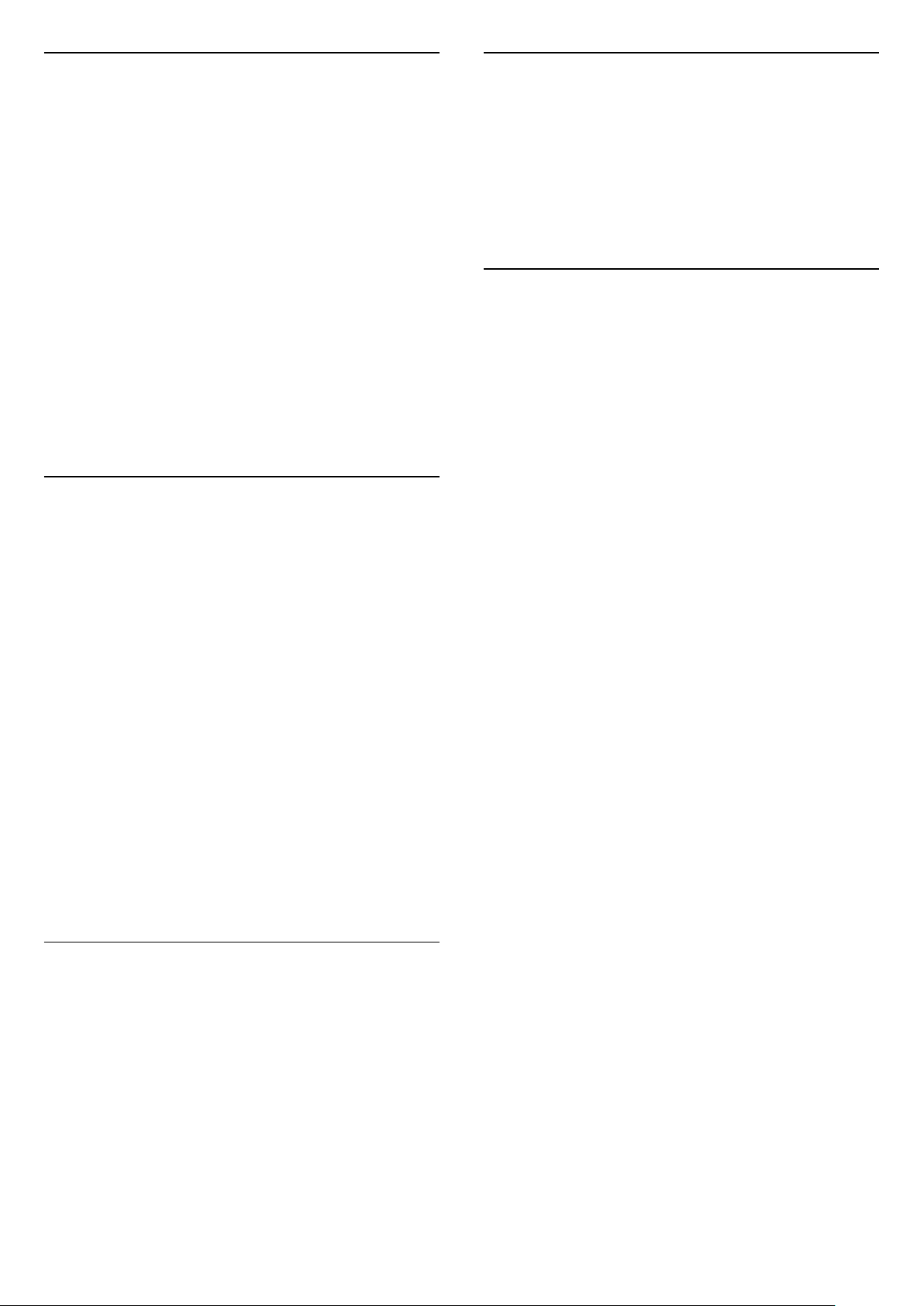
Настройки питания
Настройки SmartInfo
Настройки телевизора при включении питания.
Включение питания
Переход в режим ожидания после включения
питания.
Энергосберегающий режим ожидания
Выбор режима ожидания [Fast] (обычный) или
[Green] (экономичный).
Smart Power
Включение или выключение энергосберегающего
режима.
Включение по сигналу LAN
Включение телевизора через Интернет (если
телевизор находится в режиме ожидания).
Приветственное сообщение
Создание и отображение приветственного
сообщения для гостей.
SmartInfo
Способ отображения SmartInfo.
С USB на телевизор
Загрузка информации для SmartInfo с устройства
USB на телевизор.
Настройки управления
Local KB lock
Выберите параметр Вкл. для блокировки всех
кнопок телевизора кроме . Выберите [Off] (Выкл.)
или [All] (Все) для разблокировки или блокировки
всех кнопок.
RC lock
Выберите параметр Вкл. для блокировки всех
кнопок на пульте дистанционного управления. В
режиме блокировки доступен вход в меню
профессиональных настроек с помощью нажатия
клавиш 3, 1, 9, 7, 5, 3, .
Отображение сообщения
Включение [On] (Вкл.) или выключение [Off] (Выкл.)
приветственного сообщения.
Строка 1
Ввод первой строки приветственного текста.
Строка 2
Ввод второй строки приветственного текста.
Удаление
Удаление приветственного сообщения.
Время отображения сообщения
Время отображения приветственного сообщения на
экране.
Приветственный логотип
Отображение логотипа
Включение или выключение приветственного
логотипа при включении телевизора.
Отобр. инфо на экране
Включение или отключение отображения
информации на экране.
High security
Выберите параметр Вкл. для ограничения доступа в
меню профессиональной настройки.
Auto scart
Включение или отключение функции SCART, которая
позволяет включать или выключать телевизор при
помощи подключенного устройства SCART.
USB break-in
Включение или отключение доступа к различным
функциям USB.
Enable USB
Включение или отключение доступа к
подключенному устройству USB.
SXP BaudRate
Выбор скорости передачи данных (38 400 или
19 200).
С USB на телевизор
Загрузка приветственного сообщения с USB на
телевизор.
Enable teletext
Включение или отключение доступа к телетексту.
Enable MHEG
Включение или отключение доступа к каналам
MHEG. Только для Великобритании.
18
Page 19

Enable EPG
Включение или отключение доступа к электронному
гиду телепередач.
Настройка часов
External Clock
Enable subtitle
Включение или отключение субтитров.
Enable subtitle
Включение или отключение субтитров.
Subtitle On Startup
Включение или отключение субтитров при
включении телевизора.
Синий фон
Включение синего фона и отключение звука при
отсутствии сигнала.
Enable CI slot
Включение или отключение слота CI.
DirectShare
Включение или отключение функции DirectShare.
Scrambled Program OSD
Если параметр отключен, зашифрованные
программы не будут отображаться.
Включение или отключение внешних часов.
Clock brightness at Dim Light
Выбор уровня яркости часов на ЖК-дисплее при
низком уровне освещенности
Clock brightness at Intense Light
Выбор уровня яркости часов на ЖК-дисплее при
ярком свете
Clock Light Sensor Sensitivity
Уровень чувствительности светового датчика в
разных условиях освещенности
Time Download
Выбор источника загрузки информации о времени.
Вручную, РЧ-канал или IP-канал.
Time Setting
Ввод времени вручную. Доступно, только если для
параметра Time download выбрано значение
Manual.
Time Download Program
Joint Space
Включение или отключение функции Joint Space.
Easylink Break-in/Easylink control
Включение или отключение доступа к различным
функциям EasyLink.
Enable Skype
Включение или отключение Skype.
Вр. ож. циф. кан.
Настройка длительности отображения цифр на
экране.
Выбираемый AV
Выбор различных подключений для меню
источников А/В.
Просмотр телевизора
Выбор источника, который включается при нажатии
значка/кнопки Watch TV.
Выбор канала получения информации о
времени. Доступно, если для параметра Time
Download выбрано значение RF.
NTP Server URL
Выбор URL-адреса для загрузки информации о
времени. Доступно, только если для параметра Time
Download выбрано значение IP.
Country Selection
Выбор страны, в которой используется телевизор.
Time Zone
Выбор часового пояса, в котором используется
телевизор.
Daylight Saving
Включение или отключение перехода на летнее
время.
Time offset
Компенсация времени в соответствии с полученным
значением.
Reference Date
Получение информации о дате на телевизоре.
Reference Time
Получение информации о времени на телевизоре.
19
Page 20
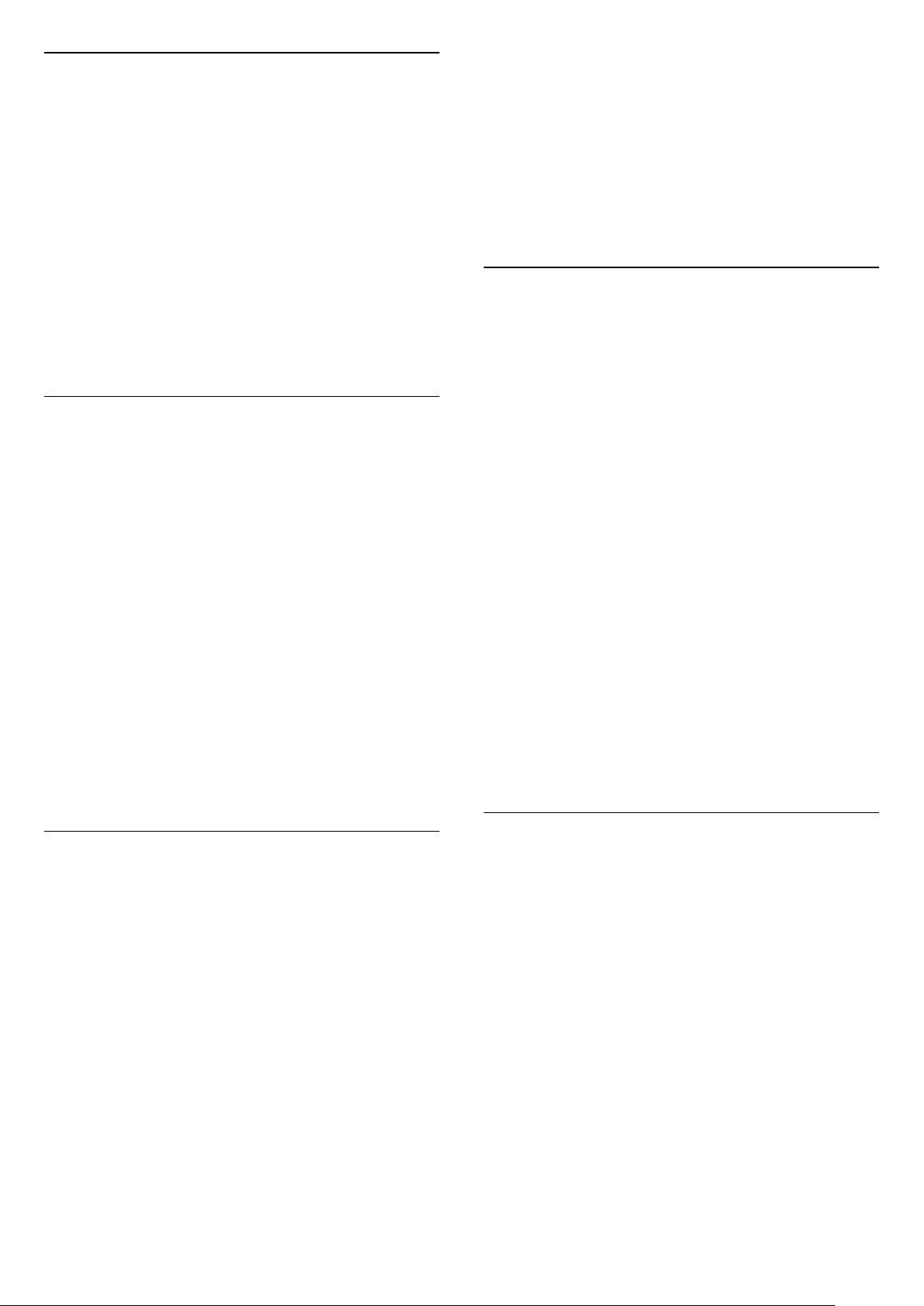
Speaker settings
контент HTML, если ссылка на внешний сервер или
URL-адрес не работает.
Настройка аудиовыхода на телевизоре. При
подключении внешних АС звук будет
синхронизирован с аудиопотоком АС телевизора.
TV speaker enable
Включение или отключение АС телевизора.
Independent main speaker mute
Включение или отключение внешних АС.
Default main speaker volume
Настройка громкости по умолчанию при включении
звука на АС.
Установка
Blank Channel
Список настроенных каналов, которые можно
оставить пустыми.
Без ограничений/зашифрованные
Icon Label
Изменение значка Обзор портала.
Server URL
Ввод URL-адреса для перехода из меню Обзор
портала.
Vsecure
Vsecure предотвращает несанкционированный
просмотр и копирование видео. Используйте этот
параметр для изменения режимов, загрузки и
удаления ключей.
Vsecure over RF enable
Включение функции Vsecure для РЧ-каналов
Load Key to USB
Загрузка ключа Vsecure на накопитель USB.
Load Key to TV
Установка только бесплатных или также
зашифрованных каналов.
Multi remote control
Возможность подключения до 4 пультов
дистанционного управления к телевизору. Каждому
пульту присваивается одна из четырех цветных
кнопок.
MyChoice
Включение или отключение доступа к платным
каналам (MyChoice).
Настройки SystemUI
Источник
Smart UI позволяет гостиницам открывать доступ
пользователям к порталу HTML при выборе
параметра Обзор портала в главном меню.
Выберите параметр "Выкл.", чтобы отключить эту
функцию и скрыть Обзор портала из главного меню.
Выбор параметра Server ведет на указанный URLадрес, а параметр Local открывает доступ к
локальным страницам HTML. Размер файлов HTML и
сопутствующего контента (изображения,
видеофайлы и пр.), сохраненного на телевизоре, не
должен превышать 4 МБ.
Fallback
При активации параметра SmartUI запуск
резервного копирования активирует локальный
Загрузка ключа Vsecure с накопителя USB на
телевизор.
Vsecure Self Test
Запуск автопроверки Vsecure.
Erase Key Option
Выбор ключа для удаления.
Erase Key
Эффективное удаление ключа.
Копирование
настроек/обновление
Копирование настроек телевизора на устройство
USB, а затем на другой телевизор Philips.
RF Clone Program Info
Выбор частоты, передающей среды и скорости
передачи канала для копирования настроек через
РЧ.
Clone to TV
Запуск копирования с устройства USB на телевизор.
Select Clone to TV
Выбор файла на устройстве USB для копирования на
телевизор.
Clone to USB
20
Page 21

Загрузка настроек для копирования с телевизора на
устройство USB.
Upgrade Mode
Выбор режима обновления встроенной программы
— РЧ или IP.
Start Upgrade
Запуск обновления встроенной программы вручную.
Auto Upgrade
Включение или отключение автоматического
обновления встроенной программы.
5.5
Настройка MyChoice
Ask For PIN
Запрос PIN-кода для активации пакета MyChoice.
Free Package (Бесплатный пакет)
Выбор списка каналов для данного пакета.
Package 1 (Пакет 1)
Выбор списка каналов для данного пакета.
Package 2 (Пакет 2)
Выбор списка каналов для данного пакета.
5.6
Комбинированный список
каналов
Включение или отключение комбинированного
списка каналов и источников А/В.
21
Page 22

6
Список каналов
Телеканалы
6.1
Просмотр телеканалов
Переключение каналов
Чтобы перейти в режим просмотра телевизора,
нажмите TV. При этом будет включен последний
выбранный канал.
Кроме того, можно нажать , чтобы открыть
главное меню, а затем выбрать пункт Просмотр
тел. и нажать OK.
Чтобы переключить канал, нажмите CH или CH .
Если известен номер канала, введите его с помощью
кнопок с цифрами. После ввода номера нажмите
OK, чтобы переключиться на нужный канал.
Чтобы вновь вернуться к ранее выбранному каналу,
нажмите .
Выбор канала из списка каналов
Чтобы открыть сетку каналов, нажмите CHANNEL
GRID во время просмотра любого телеканала.
Сетка каналов может быть разбита на несколько
страниц. Чтобы перейти к предыдущей или
следующей странице, нажмите CH или CH .
Чтобы закрыть список каналов без выбора канала,
повторно нажмите CHANNEL GRID.
Радиоканалы
Избранные каналы
В телевизоре можно создать список избранных
каналов, куда будут входить только те каналы,
которые вы хотите просматривать. Если выбран этот
список, то при переключении каналов вы будете
переходить только по элементам избранного.
Создание списка любимых каналов
1 - Профессиональный режим: выключен во время
просмотра телеканала нажмите CHANNEL GRID для
доступа к списку каналов.
Профессиональный режим: включен в
профессиональном меню выберите Professional
Setting и нажмите OK.
Выберите Professional settings > Channel setup и
нажмите OK.
2 - Выберите пункт "Все" для просмотра всех
каналов.
3 - Выберите канал, затем нажмите , чтобы
добавить его в список любимых каналов.
4 - Выбранный канал будет отмечен значком .
5 - Для завершения нажмите . Каналы будут
добавлены в избранное.
Чтобы удалить канал из избранного, выберите канал
с помощью кнопки , затем нажмите
кнопку снова для снятия пометки.
Переупоряд.
Порядок отображения каналов в избранном можно
изменить.
1 - В списке Любимые программы выделите канал,
который необходимо переместить на другую
позицию.
2 - Нажмите .
3 - Выберите канал, который необходимо
переместить на другую позицию, и нажмите OK.
4 - При помощи кнопок навигации переместите
выделенный канал на другое место, а затем нажмите
OK.
5 - По завершении нажмите для выхода из списка
избранных каналов.
Можно выделить следующий канал и изменить его
порядок таким же образом.
Если существует возможность цифрового вещания,
цифровые радиостанции будут настроены во время
процесса установки. Переключение на
радиостанцию происходит так же, как и
переключение на телеканал.
Режимы просмотра списка каналов
В списке каналов отображаются все сохраненные
теле- и радиоканалы.
Помимо просмотра всех установленных каналов,
можно просмотреть список Любимые программы
или отдельный список радиостанций или найти
недавно добавленные каналы в списке Новые.
Логотипы каналов
22
Page 23

В некоторых странах на телевизоре отображаются
логотипы каналов. Отображение логотипов каналов
можно отключить.
Чтобы отключить логотипы каналов, выполните
следующие действия.
1 - Профессиональный режим:
отключен нажмите и выберите Установка,
нажмите OK.
Профессиональный режим: включен войдите в
главное профессиональное меню.
2 - Выберите пункт Настройки телевизора >
Общие параметры > Логотипы каналов и нажмите
OK.
3 - Выберите Выкл. и нажмите ОК.
4 - Нажмите (если потребуется, несколько раз),
чтобы закрыть меню.
Переименование каналов
Каналы в списке можно переименовать.
1 - В одном из списков каналов выберите канал,
который нужно переименовать.
2 - Выберите канал, чтобы переименовать его.
3 - Нажмите кнопку .
Текст можно вводить непосредственно при помощи
клавиатуры пульта ДУ или с экранной клавиатуры.
При помощи экранной клавиатуры
• Чтобы открыть экранную клавиатуру, установите
курсор в текстовое поле "Имя", а затем нажмите OK.
• Чтобы удалить символ, который находится перед
курсором, нажмите кнопку Backspace.
• Чтобы ввести символ, выберите нужный символ
при помощи кнопок со стрелками, а затем нажмите
OK.
• Чтобы ввести символ в верхнем регистре, нажмите
кнопку .
• Чтобы ввести цифру или специальный символ,
нажмите кнопку .
• По завершении нажмите кнопку , чтобы закрыть
экранную клавиатуру.
• Чтобы завершить переименование, выберите пункт
Готово, а затем нажмите OK.
Блокировка канала
Чтобы ограничить просмотр телевизора детьми,
можно заблокировать некоторые каналы или
программы с возрастным ограничением на
просмотр.
Блокировка канала
Для того чтобы дети не могли просматривать
определенный канал, его можно заблокировать. Для
этого необходимо ввести код блокировки от детей.
Функция блокировки программ с подключенных
устройств недоступна.
Чтобы заблокировать канал, выполните следующие
действия.
1 - Профессиональный режим: выключен во время
просмотра телеканала нажмите CHANNEL GRID для
доступа к списку каналов.
Профессиональный режим: включен в
профессиональном меню выберите Professional
Settings и нажмите OK.
Выберите Professional settings > Channel setup и
нажмите OK.
2 - В любом из списков выберите канал, который
необходимо заблокировать.
3 - Нажмите OPTIONS и выберите Блокировать
каналы. Заблокированный канал будет
отображаться в списке со значком замка .
Чтобы разблокировать канал, выделите
заблокированный канал в списке, нажмите OPTIONS
и выберите пункт "Разблокировать канал". При этом
потребуется ввести код блокировки от детей.
Родительский рейтинг
Для того чтобы дети не могли просматривать
программы, не подходящие для их возраста, можно
использовать функцию возрастных ограничений на
просмотр.
Некоторые станции цифрового вещания
устанавливают для своих программ уровень
возрастного ограничения. Если это значение
равняется установленному или превышает его,
программа будет заблокирована.
Для просмотра заблокированной программы
необходимо ввести код блокировки. Уровень
возрастных ограничений устанавливается для всех
каналов.
Чтобы установить возрастное ограничение на
просмотр, выполните следующие действия.
1 - Профессиональный режим:
отключен нажмите и выберите Установка,
нажмите OK.
Профессиональный режим: включен войдите в
главное профессиональное меню.
2 - Выберите пункт Настройки каналов > Защита
от детей > Ограниченный просмотр и
нажмите OK.
3 - Введите 4-значный код блокировки от детей и
подтвердите операцию. После этого можно
установить возрастные ограничения на просмотр.
4 - Установите возраст и нажмите OK.
5 - Нажмите (если потребуется, несколько раз),
чтобы закрыть меню.
Чтобы отключить возрастные ограничения на
просмотр, выберите в настройках ограничений
пункт Нет.
23
Page 24

При попытке просмотра появится запрос на ввод
кода. Некоторые операторы блокируют программы
только с более высоким уровнем ограничения.
вкл. или Субтитры выкл. Выберите пункт
Автоматически, чтобы субтитры отображались
только при отключении звука кнопкой .
Установка и изменение кода блокировки
Чтобы установить или изменить код, выполните
следующие действия.
1 - Профессиональный режим:
отключен нажмите и выберите Установка,
нажмите OK.
Профессиональный режим: включен войдите в
главное профессиональное меню.
2 - Выберите пункт Настройки канала >
Блокировка от детей > Изменить код, а затем
нажмите OK.
3 - Если код блокировки от детей уже установлен,
введите его, а затем дважды введите новый код.
После этого будет действовать новый код.
Забыли код?
Если вы забыли код разблокировки, позвоните в
службу поддержки покупателей в вашей стране.
Номер телефона можно найти в документации,
входящей в комплект телевизора, или на веб-сайте
www.philips.com/support
Язык субтитров
В цифровых каналах можно выбрать один из
доступных языков субтитров в качестве временного
(если ни один из предпочитаемых языков субтитров
не доступен).
Язык аудио
В цифровых каналах можно выбрать один из
доступных языков аудиосигнала в качестве
временного (если ни один из предпочитаемых
языков субтитров не доступен).
Двойной I-II.
Этот параметр доступен в том случае, если имеется
аудиосигнал на двух языках, однако для одного (или
двух) из них отсутствует обозначение языка.
Общий интерфейс
Если через модуль CAM доступно платное
содержимое, то этот параметр позволяет установить
настройки поставщика.
HbbTV на этом канале
Параметры каналов
В зависимости от типа просматриваемого канала
(аналоговый или цифровой) или выбранных настроек
телевизора, могут быть доступны различные опции.
Переход в меню "Опции"
При просмотре любого канала нажмите OPTIONS.
Универсальный доступ
Если включен универсальный доступ, можно выбрать
специальные опции для людей с ослабленным слухом
и зрением.
Выбор видео
При просмотре цифровых каналов возможен прием
телепередач с несколькими видеосигналами,
просмотр съемок одних и тех же событий с
различных точек и углов обзора, а также различных
телепрограмм. При наличии таких каналов на экране
телевизора отображается сообщение.
Субтитры
Этот параметр имеет два значения: Субтитры
На каналах с HbbTV можно заблокировать страницы
HbbTV.
Приложен. MHP
Приложения MHP можно включать и отключать.
Состояние
Выберите пункт Состояние, чтобы просмотреть
технические сведения о просматриваемом канале
(аналоговый или цифровой) или подключенном
устройстве.
Формат изображения
Если сверху и снизу или по бокам от изображения
отображаются черные полосы, можно настроить
формат изображения по размеру экрана.
Чтобы изменить формат изображения, выполните
следующие действия.
1 - Во время просмотра любого телеканала нажмите
FORMAT, чтобы открыть меню Форм. изображения.
2 - Выберите в списке нужный формат и нажмите
OK.
В зависимости от изображения на экране доступны
следующие форматы.
• Автозаполнение
• Автомасштабирование
24
Page 25

• Масштабирование Super
• Расширение формата 16:9
• Широкий экран
• Не в масштабе
• 4:3
Текст / телетекст
Страницы телетекста
Для доступа к телетексту во время просмотра
телевещания нажмите TEXT.
Для выхода из режима телетекста снова нажмите
TEXT.
Выбор страницы телетекста
Чтобы выбрать страницу, выполните следующие
действия.
1 - С помощью цифровых кнопок введите номер
страницы.
2 - Перейдите на нужную страницу при помощи
кнопок со стрелками.
3 - Нажмите цветную кнопку для выбора одного из
цветных элементов в нижней части экрана.
Подстраницы телетекста
Страница телетекста может содержать несколько
подстраниц. Номера подстраниц отображаются в
строке рядом с номером основной страницы.
Чтобы выбрать подстраницу, нажмите или .
Страницы телетекста T.O.P.
Некоторые станции вещания поддерживают
функцию T.O.P. телетекста.
Чтобы получить доступ к T.O.P. телетексту из режима
телетекста, нажмите кнопку OPTIONS и
выберите T.O.P. обзор.
Опции телетекста
• Увеличить
Увеличение текста для удобства чтения.
• Показ.
Отображение скрытой информации на странице.
• Цикл подстраниц
Автоматическое пролистывание подстраниц (если
они доступны).
• Язык
Выбор набора символов для корректного
отображения телетекста.
• Телетекст 2.5
Активация телетекста 2.5 с дополнительными
цветами и улучшенной графикой.
Настройка телетекста
Язык телетекста
Некоторые компании цифрового вещания
предлагают несколько языков трансляции
телетекста.
Чтобы установить основной и дополнительный языки
текста, выполните следующие действия.
1 - Профессиональный режим:
отключен нажмите и выберите Установка,
нажмите OK.
Профессиональный режим: включен войдите в
главное профессиональное меню.
2 - Выберите Настройки канала > Язык.
3 - Выберите Основной телетекст или
Второстепенный телетекст.
4 - Выберите нужный язык телетекста.
5 - Нажмите (если потребуется, несколько раз),
чтобы закрыть меню.
Телетекст 2.5
Функция Teлeтeкcт 2.5 обеспечивает улучшенную
графику и цветопередачу. Функция Teлeтeкcт 2.5
включена по умолчанию в заводских установках.
Чтобы полностью отключить функцию Телетекст 2.5,
выполните следующие действия.
1 - Нажмите TEXT.
2 - Во время просмотра телетекста нажмите
OPTIONS.
3 - Выберите пункт Телетекст 2.5 > Выкл.
4 - Нажмите (если потребуется, несколько раз),
чтобы закрыть меню.
В режиме телетекста нажмите кнопку OPTIONS для
доступа к следующим параметрам.
• Остановка страницы
Остановка автоматического перелистывания
подстраниц.
• Двойной экран/полноэкранный режим
Отображение телепередачи и телетекста рядом друг
с другом.
• T.O.P. oбзop
Открытие телетекста T.O.P.
Язык меню
Чтобы изменить язык экранных меню и сообщений,
выполните следующие действия.
1 - Профессиональный режим:
отключен нажмите и выберите Установка,
нажмите OK.
Профессиональный режим: включен войдите в
главное профессиональное меню.
25
Page 26

2 - Выберите пункт Настройки телевизора >
Общие параметры > Язык меню и нажмите OK.
3 - Выберите требуемый язык и нажмите OK.
4 - Нажмите (если потребуется, несколько раз),
чтобы закрыть меню.
будут отображаться на экране телевизора.
Если субтитры на предпочитаемых языках
недоступны, можно выбрать другой язык из числа
доступных.
Чтобы установить основной и дополнительный языки
субтитров, выполните следующие действия.
Язык аудио
Если телеканал вещает на двух или нескольких
языках аудио, можно выбрать предпочитаемый язык.
1 - При просмотре телевизора нажмите OPTIONS.
2 - Для цифровых каналов выберите пункт Язык
аудио. Для аналоговых каналов выберите
пункт Альтернативный звук. Нажмите OK для
подтверждения выбора.
3 - Выберите один из доступных языков, а затем
нажмите OK.
Примечание.
Если для аналоговых каналов
включен альтернативный звук, выберите один из
следующих параметров:
• Главный — основной язык аудио;
• SAP: дополнительный язык аудио.
Субтитры и языки
Субтитры
Включение субтитров
Чтобы открыть меню субтитров, нажмите SUBTITLE.
Субтитры можно включить, выключить или
установить режим Автоматически.
Для того чтобы субтитры отображались для передач,
транслирующихся не на вашем языке (не на языке,
настроенном на телевизоре), выберите пункт
Автоматически. Кроме того, здесь можно включить
отображение субтитров, когда звук отключен при
помощи кнопки .
Субтитры аналоговых каналов должны быть доступны
через телетекст.
Субтитры цифровых каналов
Настраивать субтитры цифровых каналов в
телетексте не требуется.
Субтитры для каждой передачи на цифровых каналах
могут отображаться на разных языках. В телевизоре
можно настроить предпочитаемые языки
субтитров — основной и дополнительный. Если
доступны субтитры на одном из этих языков, они
1 - Профессиональный режим:
отключен нажмите и выберите Установка,
нажмите OK.
Профессиональный режим: включен войдите в
главное профессиональное меню.
2 - Выберите пункт Настройки каналов, а затем
Языки > Основной язык субтитров или
Дополнительный язык субтитров и нажмите OK.
3 - Выберите язык и нажмите OK.
4 - Нажмите (если потребуется, несколько раз),
чтобы закрыть меню.
Чтобы выбрать язык субтитров при отсутствии
нужного языка, выполните следующие действия.
1 - Нажмите OPTIONS.
2 - Выберите пункт Язык субтитров, укажите
временный язык субтитров и нажмите OK.
Субтитры аналоговых каналов
Субтитры каждого аналогового канала требуется
включить вручную по отдельности.
1 - Переключитесь на нужный канал и нажмите TEXT,
чтобы открыть телетекст.
2 - Введите номер страницы телетекста с субтитрами
(обычно 888).
3 - Вновь нажмите кнопку TEXT, чтобы закрыть
телетекст.
Если при просмотре этого аналогового канала в
меню "Субтитры" выбран пункт "Вкл.", субтитры
будут отображаться на экране (если они доступны).
Чтобы определить тип канала (цифровой или
аналоговый), переключитесь на нужный канал и
выберите в меню Опции пункт Состояние.
Язык аудио
Передачи на цифровых каналах могут
транслироваться на нескольких языках. В телевизоре
можно настроить основной и дополнительный языки
аудио. Если звуковое сопровождение доступно на
одном из этих языков, телевизор автоматически
переключится на него.
Если аудио на предпочитаемых языках недоступно,
можно выбрать другой язык из числа доступных.
Чтобы установить основной и дополнительный языки
аудио, выполните следующие действия.
1 - Профессиональный режим:
отключен нажмите и выберите Установка,
нажмите OK.
Профессиональный режим: включен войдите в
главное профессиональное меню.
26
Page 27

2 - Выберите пункт Настройки каналов, а затем
Языки > Основной язык аудио или
Дополнительный язык аудио и нажмите OK.
3 - Выберите язык и нажмите OK.
4 - Нажмите (если потребуется, несколько раз),
чтобы закрыть меню.
интерактивного телевидения: HbbTV (Hybrid
Broadcast Broadband TV) или iTV (Interactive TV –
MHEG). Иногда интерактивное телевидение
называют цифровым телетекстом или "красной
кнопкой". Однако каждая система имеет свои
особенности.
Чтобы выбрать язык аудио для случаев, когда
предпочитаемые языки недоступны, выполните
следующие действия.
1 - Нажмите OPTIONS.
2 - Выберите пункт Язык аудио и выберите
временный язык, а затем нажмите OK.
Языки аудио для людей с ослабленным слухом и
зрением
Некоторые цифровые телеканалы поддерживают
специальное аудиосопровождение и субтитры,
предназначенные для людей с ослабленным слухом и
зрением.
Язык меню
Чтобы изменить язык экранных меню и сообщений,
выполните следующие действия.
1 - Профессиональный режим:
отключен нажмите и выберите Установка,
нажмите OK.
Профессиональный режим: включен войдите в
главное профессиональное меню.
2 - Выберите пункт Настройки телевизора >
Общие параметры > Язык меню и нажмите OK.
3 - Выберите требуемый язык и нажмите OK.
4 - Нажмите (если потребуется, несколько раз),
чтобы закрыть меню.
Для получения дополнительной информации
посетите сайт станции вещания.
Что требуется
Интерактивное телевидение доступно только на
цифровых телеканалах. Для получения всех
преимуществ интерактивного телевидения вам
потребуется высокоскоростное (широкополосное)
подключение телевизора к сети Интернет.
HbbTV
Чтобы открыть на телеканале страницы HbbTV,
сначала нужно включить функцию HbbTV в
настройках телевизора.
1 - Профессиональный режим:
отключен нажмите и выберите Установка,
нажмите OK.
Профессиональный режим: включен войдите в
главное профессиональное меню.
2 - Выберите Настройки телевизора, а затем
Общие параметры > HbbTV, и нажмите OK.
3 - Выберите Вкл. и нажмите ОК.
4 - Нажмите (если потребуется, несколько раз),
чтобы закрыть меню.
При необходимости можно заблокировать страницы
HbbTV на определенном канале.
1 - Включите канал, на котором вы хотите
заблокировать страницы HbbTV.
2 - Нажмите OPTIONS, выберите HBB TV на этом
канале и нажмите OK.
3 - Выберите Выкл. и нажмите ОК.
Использование iTV
Интерактивное телевидение
Сведения о функции iTV
Используя возможности интерактивного
телевидения, некоторые станции вещания
транслируют телесигнал, а также предоставляют
информационные и развлекательные материалы. На
некоторых страницах зрители могут участвовать в
исследовании или голосовать, совершать покупки
или оплачивать аренду фильма.
HbbTV, MHEG и другие системы.
Станции вещания используют различные системы
Просмотр страниц iTV
На большинстве каналов, предоставляющих
поддержку стандарта HbbTV или iTV, для доступа к
интерактивной программе необходимо нажать
кнопку или кнопку OK.
Перемещение по страницам iTV
Для навигации по страницам iTV можно
использовать кнопки со стрелками или цифрами,
цветные кнопки, а также кнопку .
Для просмотра видео на страницах iTV можно
использовать кнопки (Воспроизведение) и
(Пауза).
Цифровой телетекст (только для
27
Page 28

Великобритании)
Для доступа к цифровому телетексту нажмите кнопку
TEXT. Для выхода нажмите кнопку .
Выход со страниц iTV
На большинстве страниц iTV есть информация о том,
какие кнопки использовать для выхода.
Чтобы закрыть страницу iTV, выберите другой канал
и переключитесь назад.
Сведения об интерактивном телевидении
Используя возможности интерактивного
телевидения, некоторые станции вещания
транслируют телесигнал, а также предоставляют
информационные и развлекательные материалы.
Примечание.
• Эта функция не позволяет загружать файлы на
телевизор.
• Информация о субтитрах содержится не во всех
телепрограммах, рекламных роликах и передачах.
• Отклик на цифровой контент не поддерживается.
Для получения дополнительной информации
посетите сайт станции вещания.
6.2
отключен нажмите и выберите Установка,
нажмите OK.
Профессиональный режим: включен войдите в
главное профессиональное меню.
2 - Выберите пункт Настройки каналов и нажмите
OK.
3 - Выберите пункт Установка канала > Сообщение
об обновлении канала > Выкл.
Чтобы отключить автоматическое обновление
каналов, выполните следующие действия.
1 - Профессиональный режим:
отключен нажмите и выберите Установка,
нажмите OK.
Профессиональный режим: включен войдите в
главное профессиональное меню.
2 - Выберите пункт Настройки каналов и нажмите
OK.
3 - Выберите пункт Установка канала >
Автообновление каналов > Выкл. и нажмите OK.
Начать обновление
Чтобы запустить обновление вручную, выполните
следующие действия.
1 - Профессиональный режим:
отключен нажмите и выберите Установка,
нажмите OK.
Профессиональный режим: включен войдите в
главное профессиональное меню.
2 - Выберите пункт Поиск каналов и нажмите OK.
3 - Выберите пункт Обновить каналы и следуйте
инструкциям на экране. Обновление может занять
несколько минут.
Настройка канала
Обновить каналы
Автоматическое обновление
Если ведется прием цифровых каналов, в телевизоре
можно настроить автоматическое обновление
списка каналов.
Кроме того, запустить обновление можно вручную.
Автоматическое обновление канала
Один раз в день, в 6 часов утра, телевизор
обновляет список каналов и сохраняет новые
каналы. Новые каналы добавляются в список "Все", а
также в список "Новые". Пустые каналы удаляются.
Если были обнаружены новые, а также
изменившиеся или удаленные каналы, то при
включении телевизора на экране появится
сообщение. Для автоматического обновления
каналов телевизор должен находиться в режиме
ожидания.
Чтобы отключить показ сообщения при запуске,
выполните следующие действия.
1 - Профессиональный режим:
В некоторых странах автоматическое обновление
каналов осуществляется при просмотре телевизора
или когда он находится в режиме ожидания.
Новые каналы
Новые каналы, добавленные во время
автоматического обновления, находятся в списке
Новые. Эти же каналы также сохраняются в списке
Все или Радио.
Новые каналы остаются в списке Новые до тех пор,
пока они не будут включены или отмечены как
избранные.
Переустановка каналов
С помощью этого параметра можно либо выполнить
повторную установку всех настроек телевизора,
либо найти и переустановить каналы, не затрагивая
остальные настройки.
Если установлен код блокировки от детей, его
потребуется ввести перед повторной установкой
каналов.
28
Page 29

Переустановка каналов
Чтобы повторно установить каналы, выполните
следующие действия.
1 - Профессиональный режим:
отключен нажмите и выберите Установка,
нажмите OK.
Профессиональный режим: включен войдите в
главное профессиональное меню.
2 - Выберите пункт Поиск каналов >
Переустановить каналы и нажмите OK.
3 - Выберите свою страну.
4 - Выберите пункт Антенна (DVB-T) или
Кабель (DVB-C). Поиск каналов может занять
несколько минут. Следуйте инструкциям на экране.
Полная установка
Чтобы повторить полную установку телевизора,
выполните следующие действия.
1 - Профессиональный режим:
отключен нажмите и выберите Установка,
нажмите OK.
Профессиональный режим: включен войдите в
главное профессиональное меню.
2 - Выберите пункт Настройки телевизора >
Общие параметры > Переустановка телевизора и
нажмите OK. Установка может занять несколько
минут. Следуйте инструкциям на экране.
Заводские установки
Параметр "Заводские установки" восстанавливает
исходные настройки изображения и звука. Чтобы
восстановить исходные заводские установки,
выполните следующие действия.
1 - Профессиональный режим:
отключен нажмите и выберите Установка,
нажмите OK.
Профессиональный режим: включен войдите в
главное профессиональное меню.
2 - Выберите пункт Настройки телевизора >
Общие настройки > Заводские установки и
нажмите OK.
3 - Нажмите кнопку OK для подтверждения.
4 - Нажмите (если потребуется, несколько раз),
чтобы закрыть меню.
серии. Благодаря этой функции нет необходимости
осуществлять поиск каналов повторно; достаточно
лишь загрузить готовую настройку списка каналов.
Для этого используйте флэш-накопитель USB
емкостью не менее 1 ГБ.
Условия
• Обе модели телевизоров относятся к одному году
выпуска.
• Оба телевизора имеют одинаковый тип
аппаратного обеспечения. Тип аппаратного
обеспечения указан на табличке на задней панели
устройства и обычно обозначается так: Q...LA
• На обоих телевизорах установлены
поддерживаемые версии ПО.
Текущая версия
Для проверки текущей версии ПО телевизора
выберите пункт Инф. о текущем ПО в
меню > Установка > Настройки ПО.
Копирование списка каналов
Чтобы скопировать список каналов, выполните
следующие действия.
1 - Включите телевизор, на котором имеются
настроенные каналы. Подключите запоминающее
устройство USB.
2 - Профессиональный режим:
отключен нажмите и выберите Установка,
нажмите OK.
Профессиональный режим: включен войдите в
главное профессиональное меню.
3 - Выберите пункт Настройки телевизора >
Общие параметры > Копирование списка
каналов > Копировать на устройство USB и
нажмите OK. Для копирования списка каналов с
телевизора может потребоваться ввести код
блокировки от детей, указанный во время
настройки.
4 - Отключите устройство USB по завершении
копирования.
После этого скопированный список каналов можно
загрузить на другой телевизор Philips.
Копирование списка каналов
Введение
Функция копирования списка каналов
предназначена для торговых представителей и
опытных пользователей. В некоторых странах
копирование списка каналов доступно только для
спутниковых каналов.
Функция Копирование списка каналов позволяет
скопировать каналы, настроенные на одном
телевизоре, на другой телевизор Philips той же
Загрузка списка каналов
Загрузка скопированного списка каналов
Способ загрузки списка каналов зависит от того,
была ли выполнена установка телевизора.
На ненастроенный телевизор
1 - Для начала настройки подключите телевизор к
сети питания, выберите язык и страну. Вы можете
пропустить поиск каналов. Завершите настройку.
2 - Подключите устройство USB со списком каналов с
другого телевизора.
29
Page 30

3 - Чтобы начать загрузку списка каналов,
нажмите , выберите Установка и нажмите OK.
4 - Выберите Настройки телевизора > Общие
параметры > Копирование списка каналов >
Копировать на ТВ и нажмите OK. Возможно,
потребуется ввести код блокировки от детей.
5 - В случае успешного копирования списка каналов
появится уведомление. Отключите запоминающее
устройство USB.
На настроенный ТВ
1 - Проверьте настройки страны на телевизоре (для
этого нажмите , выберите Установка и
нажмите OK. Выберите Поиск каналов >
Переустановить каналы и нажмите OK. Чтобы
выйти из меню поиска каналов, нажмите и
выберите Отмена).
Если страна выбрана верно, переходите к пункту 2.
Если страна выбрана неправильно, необходимо
запустить повторную установку. Для этого нажмите
, выберите пункт Установка и нажмите OK.
Выберите Настройки телевизора > Общие
параметры > Перезагрузка ТВ > OK. Выберите
нужную страну и пропустите поиск каналов.
Завершите настройку. По окончании перейдите к
пункту 2.
2 - Подключите устройство USB со списком каналов с
другого телевизора.
3 - Чтобы начать загрузку списка
каналов, нажмите , выберите Установка и
нажмите OK.
4 - Выберите Настройки телевизора > Общие
параметры > Копирование списка каналов >
Копировать на ТВ и нажмите OK. Возможно,
потребуется ввести код блокировки от детей.
5 - В случае успешного копирования списка каналов
появится уведомление. Отключите запоминающее
устройство USB.
DVB-T или DVB-C
Прием сигнала DVB-T или DVB-C
Если в вашей стране доступны оба типа вещания —
DVB-T и DVB-C — и телевизор поддерживает прием
DVB-T и DVB-C, можно выбрать один из типов
приема во время установки каналов при первом
включении телевизора.
Чтобы изменить настройки DVB для запуска
установки новых каналов, выполните следующие
действия.
1 - Профессиональный режим:
отключен нажмите и выберите Установка,
нажмите OK.
Профессиональный режим: включен войдите в
главное профессиональное меню.
2 - Выберите пункт Настройки каналов и нажмите
OK.
3 - Выберите пункт Установка канала > Антенное
соединение > Антенна (DVB-T) или Кабель (DVB-C)
и нажмите OK.
4 - Выберите нужную настройку DVB.
5 - Нажмите (если потребуется, несколько раз),
чтобы закрыть меню.
Настройка каналов DVB-C
Для простоты использования для всех настроек DVBC выбрано значение "Автоматически".
Если поставщик услуг DVB-C сообщил вам
специальные настройки DVB-C (идентификатор сети
или сетевую частоту), введите эти настройки, когда
во время установки появится запрос.
Возможно, потребуется изменить настройки
сканирования (полное или быстрое сканирование)
или ввести определенную скорость передачи в меню
Параметры. Для того чтобы можно было настроить
скорость передачи, предварительно необходимо
установить для параметра "Скорость передачи"
значение Вручную.
Конфликт номеров каналов
В некоторых странах разные телеканалы
(телевещательные компании) могут иметь
одинаковые номера каналов. Во время установки на
экране телевизора отобразится список
конфликтующих номеров каналов. В этом случае
потребуется выбрать, какой канал будет
отображаться под номером, которому сопоставлено
несколько телеканалов.
DVB-T + DVB-C
Если вы используете не только антенну DVB-T, но и
DVB-C, в телевизоре можно настроить
одновременный прием сигналов DVB-T и DVB-C.
Установите сначала одну систему, а затем другую,
указав все необходимые настройки.
После того как обе системы будут установлены, для
просмотра каналов потребуется переключить
антенну на задней панели телевизора и включить в
телевизоре соответствующую систему.
Сведения о выборе настроек DVB-T или DVB-C см.
выше.
Настройки DVB
Доступ к настройкам DVB
1 - Профессиональный режим:
отключен нажмите и выберите Установка,
нажмите OK.
Профессиональный режим: включен войдите в
главное профессиональное меню.
2 - Выберите пункт Поиск каналов и нажмите OK.
3 - Выберите Переустановить каналы.
4 - Выберите свою страну.
5 - Выберите пункт Кабель (DVB-C).
6 - Нажмите Start to search channels (Начать поиск
30
Page 31

каналов) или Settings for DVB-C settings (Параметры
настройки DVB-C).
7 - Нажмите (если потребуется, несколько раз),
чтобы закрыть меню.
Режим скорости передачи
Если поставщик услуг кабельного телевидения не
указал определенное значение скорости передачи
для установки телеканалов, оставьте для параметра
Скорость передачи значение Автоматически.
Если указано определенное значение скорости
передачи, выберите пункт Вручную. Однако
полученное значение может иметься в списке
предустановок скорости передачи. Чтобы
проверить, доступно ли значение автоматически,
выберите Предустановки скорости передачи.
Предустановленные значения
Если для параметра Скорость передачи выбран
пункт Автоматически, телевизор будет
использовать одну из предустановок скорости
передачи, как и большинство поставщиков услуг
кабельного телевидения в вашей стране.
Сетевая частота
Если для параметра Режим сетевой частоты
выбран пункт Вручную, можно ввести значение
сетевой частоты, полученное от поставщика услуг
кабельного телевидения. Для ввода значения
используйте цифровые кнопки.
Сканирование частоты
Выберите способ поиска каналов. Можно выбрать
способ Быстрое сканирование и использовать
предустановки, применяемые большинством
поставщиков услуг кабельного телевидения в вашей
стране.
Если при этом установка каналов не выполнена или
некоторые каналы отсутствуют, можно выбрать
Полное сканирование. При использовании данного
способа поиск и установка каналов занимает больше
времени.
Шаг настройки частоты
Телевизор выполняет поиск каналов с шагом в
8 МГц.
Скорость передачи
Если для параметра Скорость передачи выбран
пункт Вручную, можно ввести значение скорости
передачи, полученное от поставщика услуг
кабельного телевидения. Для ввода значения
используйте цифровые кнопки.
Значение 2
Если для параметра Режим скорости передачи
выбран пункт Вручную, можно ввести второе
значение скорости передачи, полученное от
поставщика услуг кабельного телевидения. Для
ввода значения используйте кнопки с цифрами.
Режим сетевой частоты
Если для поиска каналов будет использоваться
способ Быстрый поиск, выбранный в пункте Поиск
частоты, выберите пункт Автоматически.
Телевизор использует одну из предустановок
сетевой частоты (или HC — канал наведения), как и
большинство поставщиков услуг кабельного
телевидения в вашей стране.
Если вам предоставлено определенное значение
сетевой частоты для поиска каналов, выберите пункт
Вручную.
Если при этом установка каналов не выполнена или
некоторые каналы отсутствуют, можно выполнить
поиск с меньшим шагом в 1 МГц. При
использовании шага в 1 МГц поиск и установка
каналов занимает больше времени.
Цифровые каналы
Если вам известно, что поставщик услуг кабельного
не предоставляет цифровые каналы, поиск цифровых
каналов можно пропустить.
Выберите Выкл.
Аналоговые каналы
Если вам известно, что поставщик услуг кабельного
не предоставляет аналоговые каналы, поиск
аналоговых каналов можно пропустить. Выберите
Выкл.
Без ограничений/зашифрованные
При наличии подписки и модуля CAM (модуль
условного доступа) для оплаты услуг телевидения
выберите Без ограничений + зашифрованные.
При отсутствии подписки для оплаты телевизионных
каналов и услуг доступен выбор только бесплатных
каналов.
31
Page 32

Качество приема
При приеме цифрового телесигнала можно
проверить его качество и устойчивость.
Если вы пользуетесь собственной антенной, для
улучшения качества приема сигнала попробуйте
переставить антенну.
Чтобы проверить качество приема цифрового
канала, выполните следующие действия.
1. Включите нужный канал.
2. Нажмите , выберите пункт Установка и
нажмите OK.
3. Выберите пункт Настройки каналов > Установка
канала > Цифровой сигнал: тест приема и
нажмите OK.
Отобразится частота цифрового сигнала данного
канала. Если прием неустойчивый, попробуйте
переставить антенну. Чтобы еще раз проверить
качество сигнала на данной частоте, выберите
Поиск и нажмите OK.
Для ввода частоты цифрового сигнала используются
кнопки с цифрами на пульте ДУ. Кроме того, можно
выбрать частоту, установить стрелки напротив цифр
при помощи кнопок и , а затем изменить цифры
при помощи кнопок и . Чтобы проверить
частоту, выберите пункт Поиск и нажмите OK.
Можно также ввести частоту самостоятельно. Если
прием неустойчивый, нажмите Поиск еще раз. Если
необходимо сохранить канал, выберите Готово и
нажмите OK.
• Точная настройка
Чтобы улучшить настройку канала, выберите пункт
Тонкая настройка и нажмите OK. Для тонкой
настройки канала используются кнопки и .
Чтобы сохранить найденный канал, выберите пункт
Готово и нажмите OK.
• Сохранить текущий канал / Сохранить как
новый канал
Канал можно сохранить под текущим или под новым
номером.
Выберите пункт Сохранить текущий канал или
Сохранить как новый канал.
Повторите описанные действия для настройки
остальных доступных аналоговых каналов.
Если для приема каналов используется DVB-C, будут
доступны параметры Режим скорости передачи.
Для режима скорости передачи выберите
Автоматически, если поставщиком услуг не
предоставлено определенное значение режима
скорости. Для ввода значения режима скорости
воспользуйтесь кнопками с цифрами.
Установка вручную
Аналоговые телеканалы можно по очереди
настроить вручную.
Чтобы установить аналоговые каналы вручную,
выполните следующие действия.
1 - Профессиональный режим:
отключен нажмите и выберите Установка,
нажмите OK.
Профессиональный режим: включен войдите в
главное профессиональное меню.
2 - Выберите пункт Настройки каналов >
Установка канала > Аналоговый: установка
вручную и нажмите ОК.
• Система
Чтобы установить телесистему, выберите пункт
Система и нажмите OK.
Выберите страну или часть света, в которой
находитесь.
• Поиск канала
Чтобы найти канал, выберите "Поиск каналов" и
нажмите OK. Выберите Поиск и нажмите OK.
32
Page 33

7
Главное меню
В главном меню можно выбрать все доступные
действия.
В главном меню можно включить просмотр
телепрограмм или диска на системе домашнего
кинотеатра.
Доступ к главному меню
1 - Чтобы открыть главное меню, нажмите кнопку .
2 - Выберите действие с помощью кнопок со
стрелками. Чтобы выполнить действие, нажмите OK.
3 - Чтобы закрыть главное меню без изменения
текущего действия, нажмите кнопку .
• Гостевое меню
Для настройки каналов или параметров телевизора
выберите "Гостевое меню".
Гостевое меню для настройки параметров
телевизора выберите "Гостевое меню".
• TB
Для просмотра телеканалов выберите пункт ТВ и
нажмите OK.
• Источник
Выберите пункт Источник, выберите подключенное
устройство в списке под значком. Для перехода к
выбранному устройству нажмите OK.
• Гид передач
Для доступа к списку транслируемых и
запрограммированных телепередач выберите
пункт Телегид и нажмите OK.
• Smart Info
Выберите Smart Info для просмотра информации,
предоставляемой гостиницей.
• MyChoice
Выберите MyChoice для доступа к премиум-сервисам
в системе MyChoice.
33
Page 34

8
Поиск каналов
Настройки
8.1
Меню настройки
Быстрая настройка изображения
Параметры быстрой настройки изображения
позволяют выбрать основные настройки, выполнив
несколько простых действий. Выбранные параметры
сохраняются в разделе Стиль изображения —
Персональный. В случае изменения параметров
можно вернуться к предпочтительной настройке
изображения. Нужный параметр изображения
можно настроить для каждой функции телевизора
или отдельно для подключенного устройства.
Чтобы вернуться к предпочтительной настройке
изображения, во время просмотра телеканала
нажмите кнопку OPTIONS, на панели меню
выберите "Изображение и звук", а затем выберите
пункты Стиль изображ. и Персональный.
Для быстрой настройки изображения выполните
следующие действия.
1 - Нажмите , выберите функцию или
подключенное устройство (или вид соединения) и
нажмите OK.
2 - Профессиональный режим:
отключен нажмите и выберите Установка,
нажмите OK.
Профессиональный режим: включен войдите в
главное профессиональное меню.
3 - Выберите пункт Быстрая настройка
изображения и нажмите OK. Выполните
приведенные шаги и завершите настройку.
Функция/соединение будут настроены в
соответствии с вашими предпочтениями.
Меню Поиск каналов позволяет обновить текущий
список каналов и добавить в него вновь найденные
каналы. Кроме того, можно переустановить все
каналы. Обновление или переустановка каналов
может занять некоторое время.
Настройки канала
Меню Настройки канала позволяет выбрать язык
или включить функцию универсального доступа для
людей с ослабленным слухом и зрением. Можно
настроить возрастные ограничения, чтобы запретить
детям смотреть программы с возрастными
ограничениями, а также настроить или изменить код
блокировки от детей. Вы можете также включить
функцию автоматического обновления канала,
выполнить тест приема цифрового сигнала или
вручную настроить аналоговые каналы.
Языки
Набор языковых настроек цифровых каналов.
Универсальный доступ
Набор настроек универсального доступа.
Настройка канала
Набор настроек установки каналов в
автоматическом и ручном режимах.
Блокировка от детей
Настройка PIN-кода для блокировки или
разблокировки каналов и выбор допустимого
возраста для просмотра программ с возрастным
ограничением.
Настройки ТВ
В меню Настройки телевизора можно установить
любые параметры изображения и звука. Раздел
Общие параметры этого меню включает такие
пункты, как Язык меню, Таймер сна, Таймер
автовыключения, Универсальный доступ и др.
Обновление программного
обеспечения
Обновление программного обеспечения
телевизора.
Настройки ПО
Отображение текущей версии программного
обеспечения.
34
Page 35

8.2
Изображение
Стиль изображения
Для быстрой настройки изображения можно
выбрать установленные настройки в меню Стиль
изображения.
1 - Во время просмотра любого телеканала
нажмите OPTIONS, чтобы открыть меню Опции.
2 - Выберите пункт Изображение и звук на панели
в меню, а затем выберите пункт Стиль
изображения.
3 - Выберите стиль и нажмите OK.
В телевизоре доступны следующие стили
изображения.
• Персональный — настройки, выбранные в меню
"Быстрая настройка изображения"
• Ярко — оптимальный вариант для просмотра при
дневном свете
• Естественный — естественные настройки
изображения.
• Кино — оптимальный вариант для просмотра
фильмов
• Стандарт — стандартные заводские установки
• Фото — оптимальный вариант для просмотра
фотографий
Настройка стиля изображения
Чтобы настроить стиль изображения, выполните
следующие действия.
1 - Выберите стиль и нажмите OK.
2 - Профессиональный режим:
отключен нажмите и выберите Установка,
нажмите OK.
Профессиональный режим: включен войдите в
главное профессиональное меню.
3 - Выберите пункт Настройки телевизора,
перейдите к нужной настройке и измените ее.
4 - Нажмите (если потребуется, несколько раз),
чтобы закрыть меню.
Если при каждом включении телевизора
устанавливается стиль изображения Яркое,
вероятнее всего, это происходит из-за того, что для
телевизора включен режим Магазин,
предназначенный для демонстрации в магазинах.
Чтобы установить на телевизоре режим "Дом",
выполните следующие действия.
1 - Профессиональный режим:
отключен нажмите и выберите Установка,
нажмите OK.
Профессиональный режим: включен войдите в
главное профессиональное меню.
1 - Профессиональный режим:
отключен нажмите и выберите Установка,
нажмите OK.
Профессиональный режим: включен войдите в
главное профессиональное меню.
3 - Выберите Дом и нажмите OK.
4 - Нажмите (если потребуется, несколько раз),
чтобы закрыть меню.
Параметры изображения
Цвет
Параметр Цвет позволяет настроить уровень
цветовой насыщенности изображения.
Чтобы настроить цвет, выполните следующие
действия.
1 - Профессиональный режим:
отключен нажмите и выберите Установка,
нажмите OK.
Профессиональный режим: включен войдите в
главное профессиональное меню.
2 - Выберите пункт Настройки телевизора >
Изображение > Цвет.
3 - Нажмите (Вправо) и измените значение при
помощи кнопок (Вверх) или (Вниз).
4 - Нажмите (если потребуется, несколько раз),
чтобы закрыть меню.
Чтобы восстановить исходные настройки стиля
изображения, выполните следующие действия.
1 - Профессиональный режим:
отключен нажмите и выберите Установка,
нажмите OK.
Профессиональный режим: включен войдите в
главное профессиональное меню.
2 - Выберите пункт Настройки телевизора >
Изображение > Стиль изображения и выберите
стиль, исходные настройки которого необходимо
восстановить.
3 - Нажмите Сброс. Будут восстановлены
исходные настройки этого стиля.
Яркий
Контрастность
С помощью параметра Контрастность можно
настроить контрастность изображения.
Чтобы настроить контрастность, выполните
следующие действия.
1 - Профессиональный режим:
отключен нажмите и выберите Установка,
нажмите OK.
Профессиональный режим: включен войдите в
главное профессиональное меню.
2 - Выберите пункт Настройки телевизора >
Изображение > Контрастность.
3 - Нажмите (Вправо) и измените значение при
35
Page 36

помощи кнопок (Вверх) или (Вниз).
4 - Нажмите (если потребуется, несколько раз),
чтобы закрыть меню.
Четкость
Параметр Четкость позволяет настроить уровень
четкости для мельчайших деталей изображения.
Чтобы настроить четкость, выполните следующие
действия.
1 - Профессиональный режим:
отключен нажмите и выберите Установка,
нажмите OK.
Профессиональный режим: включен войдите в
главное профессиональное меню.
2 - Выберите пункт Настройки телевизора >
Изображение > Четкость.
3 - Нажмите (Вправо) и измените значение при
помощи кнопок (Вверх) или (Вниз).
4 - Нажмите (если потребуется, несколько раз),
чтобы закрыть меню.
Расширенные настройки изображения
Настройки цвета
Улучшение цвета
Параметр Улучшение цвета позволяет повысить
интенсивность цвета и улучшить отображение
мелких деталей в ярких областях.
Для настройки выполните следующие действия.
1 - Профессиональный режим:
отключен нажмите и выберите Установка,
нажмите OK.
Профессиональный режим: включен войдите в
главное профессиональное меню.
2 - Выберите пункт Настройки телевизора >
Изображение > Дополнительно > Цвет
> Улучшение цвета.
3 - Нажмите (Вправо) и
выберите Максимум, Средний,
Минимум или Выкл.
4 - Нажмите (если потребуется, несколько раз),
чтобы закрыть меню.
Чтобы выбрать предустановку, выполните
следующие действия.
1 - Профессиональный режим:
отключен нажмите и выберите Установка,
нажмите OK.
Профессиональный режим: включен войдите в
главное профессиональное меню.
2 - Выберите пункт Настройки телевизора >
Изображение > Дополнительно > Цвет
> Цветовая температура.
3 - Нажмите кнопку (Вправо) и выберите значение
Нормальный, Теплый или Холодный. Чтобы
установить свою настройку цветовой температуры,
выберите пункт Установка пользователя.
4 - Нажмите (если потребуется, несколько раз),
чтобы закрыть меню.
Пользовательская цветовая температура
Параметр Пользовательская цветовая
температура позволяет установить свое значение
цветовой температуры. Чтобы выбрать пункт
Установка пользователя для цветовой температуры,
сначала выберите пункт Установка пользователя в
меню Цветовая температура, после чего
отобразится меню "Пользовательская цветовая
температура". Параметр "Пользовательская
цветовая температура" предназначен для опытных
пользователей.
Чтобы установить пользовательскую цветовую
температуру, выполните следующие действия.
1 - Профессиональный режим:
отключен нажмите и выберите Установка,
нажмите OK.
Профессиональный режим: включен войдите в
главное профессиональное меню.
2 - Выберите пункт Настройки телевизора >
Изображение > Дополнительно > Цвет
> Пользовательская цветовая температура.
3 - Нажмите (Вправо).
4 - Выберите настройку с помощью клавиш со
стрелками. (WP — точка белого, BL — уровень
черного.)
5 - Для подтверждения настройки выберите ОК. Вы
также можете выбрать одну из предустановок в этом
меню.
6 - Нажмите (если потребуется, несколько раз),
чтобы закрыть меню.
Цветовая температура
Параметр Цветовая температура позволяет
выбрать предустановленную настройку цветовой
температуры или установку пользователя с
помощью параметра Пользовательская цветовая
температура. Настройки "Цветовая температура" и
"Пользовательская цветовая температура"
предназначены для опытных пользователей.
Настройки контрастности
Режимы контрастности
В пункте Режимы контрастности можно установить
более низкую яркость экрана для уменьшения
энергопотребления. Этот режим используется для
оптимального энергопотребления при
36
Page 37

максимальной яркости изображения.
Для настройки выполните следующие действия.
1 - Профессиональный режим:
отключен нажмите и выберите Установка,
нажмите OK.
Профессиональный режим: включен войдите в
главное профессиональное меню.
2 - Выберите пункт Настройки телевизора >
Изображение > Дополнительно >
Контрастность > Режимы контрастности.
3 - Нажмите кнопку (Вправо) и выберите пункт
Наилучшее изображение, Оптимальное
энергопотребление, Стандарт или Выкл.
4 - Нажмите (если потребуется, несколько раз),
чтобы закрыть меню.
Динамическая контрастность
Параметр Динамическая контрастность позволяет
установить режим, при котором телевизор
автоматически улучшает темные, средние и светлые
участки изображения.
Для настройки выполните следующие действия.
помощи кнопок (Вверх) или (Вниз).
4 - Нажмите (если потребуется, несколько раз),
чтобы закрыть меню.
Контрастность видео
Параметр Контраст. изображ. позволяет
уменьшить диапазон контрастности видео. Этот
параметр предназначен только для опытных
пользователей.
Для настройки выполните следующие действия.
1 - Профессиональный режим:
отключен нажмите и выберите Установка,
нажмите OK.
Профессиональный режим: включен войдите в
главное профессиональное меню.
2 - Выберите пункт Настройки телевизора >
Изображение > Дополнительно >
Контрастность > Контрастность видео.
3 - Нажмите (Вправо) и измените значение при
помощи кнопок (Вверх) или (Вниз).
4 - Нажмите (если потребуется, несколько раз),
чтобы закрыть меню.
1 - Профессиональный режим:
отключен нажмите и выберите Установка,
нажмите OK.
Профессиональный режим: включен войдите в
главное профессиональное меню.
2 - Выберите пункт Настройки
телевизора > Изображение > Дополнительно >
Контрастность > Динамическая контрастность.
3 - Нажмите (Вправо) и
выберите Максимум, Средний,
Минимум или Выкл.
4 - Нажмите (если потребуется, несколько раз),
чтобы закрыть меню.
Яркость
Параметр Яркость позволяет установить для
изображения уровень яркости. Этот параметр
предназначен только для опытных пользователей.
Неопытным пользователям рекомендуется
настраивать яркость изображения с помощью меню
Контрастность.
Световой датчик
Параметр Опт. датчик автоматически регулирует
настройки изображения в соответствии с уровнем
освещенности в помещении. Датчик можно
включить или выключить.
Включение и выключение:
1 - Профессиональный режим:
отключен нажмите и выберите Установка,
нажмите OK.
Профессиональный режим: включен войдите в
главное профессиональное меню.
2 - Выберите пункт Настройки телевизора >
Изображение > Дополнительно > Контрастность
> Световой датчик.
3 - Нажмите (Вправо) и выберите Вкл. или Выкл.
4 - Нажмите (если потребуется, несколько раз),
чтобы закрыть меню.
• Только для моделей телевизоров с функцией
светового датчика.
Для настройки выполните следующие действия.
1 - Профессиональный режим:
отключен нажмите и выберите Установка,
нажмите OK.
Профессиональный режим: включен войдите в
главное профессиональное меню.
2 - Выберите пункт Настройки телевизора >
Изображение > Дополнительно > Контрастность
> Яркость.
3 - Нажмите (Вправо) и измените значение при
Гамма
Параметр Гамма позволяет установить нелинейные
значения для яркости и контрастности изображения.
Этот параметр предназначен только для опытных
пользователей.
Для настройки выполните следующие действия.
1 - Профессиональный режим:
отключен нажмите и выберите Установка,
37
Page 38

нажмите OK.
Профессиональный режим: включен войдите в
главное профессиональное меню.
2 - Выберите пункт Настройки
телевизора > Изображение > Дополнительно >
Контрастность > Гамма.
3 - Нажмите (Вправо) и измените значение при
помощи кнопок (Вверх) или (Вниз).
4 - Нажмите (если потребуется, несколько раз),
чтобы закрыть меню.
Настройки четкости
Суперразрешение
Функция Суперразрешение позволяет установить
максимальную четкость для линий и контуров
изображения.
мелкие "квадратики" или зазубренные края.
Для коррекции дефектов MPEG выполните
следующие действия.
1 - Профессиональный режим:
отключен нажмите и выберите Установка,
нажмите OK.
Профессиональный режим: включен войдите в
главное профессиональное меню.
2 - Выберите пункт Настройки телевизора >
Изображение > Дополнительно > Четкость
> Снижение дефектов MPEG.
3 - Нажмите (Вправо) и
выберите Максимум, Средний,
Минимум или Выкл.
4 - Нажмите (если потребуется, несколько раз),
чтобы закрыть меню.
Включение и выключение:
1 - Профессиональный режим:
отключен нажмите и выберите Установка,
нажмите OK.
Профессиональный режим: включен войдите в
главное профессиональное меню.
2 - Выберите пункт Настройки телевизора >
Изображение > Дополнительно > Четкость >
Суперразрешение.
3 - Нажмите (Вправо) и выберите Вкл. или Выкл.
4 - Нажмите (если потребуется, несколько раз),
чтобы закрыть меню.
Шумоподавление
Параметр Подавление помех позволяет
скорректировать и уменьшить помехи изображения.
Чтобы настроить подавление помех, выполните
следующие действия.
1 - Профессиональный режим:
отключен нажмите и выберите Установка,
нажмите OK.
Профессиональный режим: включен войдите в
главное профессиональное меню.
2 - Выберите пункт Настройки телевизора >
Изображение > Дополнительно > Четкость
> Подавление помех.
3 - Нажмите (Вправо) и выберите Максимум,
Средний, Минимум или Выкл.
4 - Нажмите (если потребуется, несколько раз),
чтобы закрыть меню.
Снижение дефектов MPEG
Параметр Снижение дефектов MPEG позволяет
сгладить переходы в цифровом изображении.
Дефекты изображения MPEG обычно выглядят как
Игра или компьютер
На телевизоре можно выбрать оптимальные
настройки изображения для игры или для режима
монитора (для компьютера). Существует две
настройки — Игры и Компьютер. Если в меню
"Источник" для устройства установлен правильный
тип ("Игровая консоль" или "Компьютер"), телевизор
автоматически переключается на оптимальные
настройки при включении устройства. Если вы
выберите настройку сами, не забудьте выключить ее,
когда будете смотреть телевизор или подключите
другое устройство.
Для переключения настройки вручную выполните
следующие действия.
1 - Нажмите , выберите пункт Установка и
нажмите OK.
2 - Выберите пункт Настройки телевизора >
Изображение > Дополнительно > Стиль
отображения.
3 - Выберите пункт Игры, Компьютер или
Телевизор. Если выбрана настройка Телевизор,
параметры отображения будут настроены для
просмотра телевизора.
4 - Нажмите (если потребуется, несколько раз),
чтобы закрыть меню.
Местоположение
Если телевизор находится в магазине, то на нем
можно отображать рекламный баннер магазина. Для
пункта Стиль изображения автоматически
устанавливается параметр Яркий. Таймер
автоматического отключения выключается.
Чтобы указать местоположение магазина в
параметрах телевизора, выполните следующие
действия.
38
Page 39

1 - Профессиональный режим:
отключен нажмите и выберите Установка,
нажмите OK.
Профессиональный режим: включен войдите в
главное профессиональное меню.
2 - Выберите пункт Настройки телевизора >
Общие параметры > Местоположение и нажмите
OK.
3 - Выберите Магазин и нажмите OK.
4 - Нажмите (если потребуется, несколько раз),
чтобы закрыть меню.
8.3
Звук
Стиль звука
Для быстрой настройки звука можно выбрать
установленные настройки в меню Стиль звука.
1 - Во время просмотра любого телеканала
нажмите OPTIONS, чтобы открыть меню Опции.
2 - Выберите пункт "Изображение и звук" на панели
меню и выберите Стиль звука.
3 - Выберите стиль звука и нажмите OK.
2 - Выберите пункт Настройки ТВ > Звук > Стиль
звука и выберите стиль, исходные настройки
которого необходимо восстановить.
3 - Нажмите Сбросить. Будут восстановлены
исходные настройки этого стиля.
Установки звука
Низкие частоты
Параметр Низкие частоты позволяет настроить
звучание в нижнем диапазоне частот.
Для настройки выполните следующие действия.
1 - Профессиональный режим:
отключен нажмите и выберите Установка,
нажмите OK.
Профессиональный режим: включен войдите в
главное профессиональное меню.
2 - Выберите пункт Настройки телевизора > Звук >
Низкие частоты.
3 - Нажмите (Вправо) и измените значение при
помощи кнопок (Вверх) или (Вниз).
4 - Нажмите (если потребуется, несколько раз),
чтобы закрыть меню.
В телевизоре доступны следующие стили звука.
• Персональный — выбор настроек в меню
Настройка изображения и звука
• Оригинал — стандартные заводские установки
• Новости — оптимальный вариант для просмотра
новостей
• Кино — оптимальный вариант для просмотра
фильмов
• Игры — оптимальный вариант для игр
• Музыка — оптимальный вариант для
прослушивания музыки
Настройка стиля звука
Чтобы настроить стиль звука, выполните следующие
действия.
1 - Выберите стиль и нажмите OK.
2 - Профессиональный режим:
отключен нажмите и выберите Установка,
нажмите OK.
Профессиональный режим: включен войдите в
главное профессиональное меню.
3 - Выберите пункт Настройки телевизора,
перейдите к нужной настройке и измените ее.
Нажмите , чтобы закрыть меню и сохранить
настройки.
Чтобы восстановить исходные настройки стиля звука,
выполните следующие действия.
1 - Профессиональный режим:
отключен нажмите и выберите Установка,
нажмите OK.
Профессиональный режим: включен войдите в
главное профессиональное меню.
ВЧ
Параметр Высокие частоты позволяет настроить
звучание в верхнем диапазоне частот.
Для настройки выполните следующие действия.
1 - Профессиональный режим:
отключен нажмите и выберите Установка,
нажмите OK.
Профессиональный режим: включен войдите в
главное профессиональное меню.
2 - Выберите пункт Настройки
телевизора > Звук > Высокие частоты.
3 - Нажмите (Вправо) и измените значение при
помощи кнопок (Вверх) или (Вниз).
4 - Нажмите (если потребуется, несколько раз),
чтобы закрыть меню.
Peжим surround
Настройка Режим объемного звука позволяет
настроить звуковые эффекты АС телевизора.
Чтобы установить режим объемного звука,
выполните следующие действия.
1 - Профессиональный режим:
отключен нажмите и выберите Установка,
нажмите OK.
Профессиональный режим: включен войдите в
главное профессиональное меню.
2 - Выберите пункт Настройки
39
Page 40

телевизора > Звук > Режим объемного звука.
3 - Нажмите кнопку (вправо) и выберите пункт
Стерео или Incredible surround.
4 - Нажмите (если потребуется, несколько раз),
чтобы закрыть меню.
Громкость наушников
Параметр Громкость наушников позволяет
регулировать громкость подключенных наушников.
Чтобы настроить громкость, выполните следующие
действия.
1 - Нажмите кнопку OPTIONS и выберите на панели
меню пункт Изображение и звук.
2 - Нажмите кнопку (Вниз) и выберите пункт
Громкость наушников, а затем нажмите ОК.
3 - Нажмите (Вверх) или (Вниз), чтобы
отрегулировать громкость.
4 - Нажмите (если потребуется, несколько раз),
чтобы закрыть меню.
Дополнительные настройки звука
Авторегулировка громкости
Функция Автонастройка звука позволяет
телевизору автоматически выравнивать уровень
звука при резком изменении громкости. Чаще всего
такая необходимость возникает при показе рекламы
или переключении каналов.
Включение и выключение:
1 - Профессиональный режим:
отключен нажмите и выберите Установка,
нажмите OK.
Профессиональный режим: включен войдите в
главное профессиональное меню.
2 - Выберите пункт Настройки телевизора > Звук >
Дополнительно > Авторегулировка громкости.
3 - Нажмите (Вправо) и выберите Вкл. или Выкл.
4 - Нажмите (если потребуется, несколько раз),
чтобы закрыть меню.
Акустические системы ТВ
Звук с телевизора можно передавать на
подключенные устройства: систему домашнего
кинотеатра или аудиосистему. Параметр Динамики
телевизора позволяют выбрать устройство, через
которое будет воспроизводиться звук с телевизора,
и способ его регулировки.
• Если выбран параметр Выкл., акустические
системы телевизора будут постоянно отключены.
• Если выбран параметр Вкл., то акустические
системы телевизора будут постоянно включены.
Если к разъему HDMI CEC подключено
аудиоустройство, можно использовать одну из
настроек EasyLink.
• Если выбран параметр EasyLink, то звук с
телевизора будет передаваться на аудиоустройство.
При воспроизведении звука через устройство
акустические системы телевизора будут отключены.
• Если выбран параметр Автозапуск EasyLink, то
телевизор будет включать аудиоустройство и
передавать на него звук, а акустические системы
телевизора будут отключаться.
Если включена функция EasyLink или Автозапуск
EasyLink, вы по-прежнему сможете включать
акустические системы телевизора или устройства в
меню "Изображение и звук".
Чтобы настроить акустические системы ТВ,
выполните следующие действия.
1 - Профессиональный режим:
отключен нажмите и выберите Установка,
нажмите OK.
Профессиональный режим: включен войдите в
главное профессиональное меню.
2 - Выберите пункт Настройки телевизора > Звук >
Дополнительно > Динамики телевизора.
3 - Нажмите (Вправо) и выберите Выкл.,
Динамики телевизора, EasyLink или Автозапуск
EasyLink.
4 - Нажмите (если потребуется, несколько раз),
чтобы закрыть меню.
Чтобы включить динамики, выполните следующие
действия.
1 - Во время просмотра телевизора нажмите
OPTIONS и выберите Изображение и звук.
2 - Выберите пункт Динамики, а затем ТВ или
Усилитель (аудиосистема).
3 - Нажмите (если потребуется, несколько раз),
чтобы закрыть меню.
Чистый звук
Функция Чистый звук повышает качество звучания
речи. Этот режим оптимально подходит для
просмотра новостных передач. Улучшение качества
звучания речи можно как включить, так и отключить.
Включение и выключение:
1 - Профессиональный режим:
отключен нажмите и выберите Установка,
нажмите OK.
Профессиональный режим: включен войдите в
главное профессиональное меню.
2 - Выберите пункт Настройки телевизора > Звук >
Дополнительно > Чистый звук.
3 - Нажмите (Вправо) и выберите Вкл. или Выкл.
4 - Нажмите (если потребуется, несколько раз),
чтобы закрыть меню.
40
Page 41

HDMI ARC
8.4
Если вам не требуется канал возврата аудиосигнала
(ARC) или HDMI-подключения, сигнал ARC можно
отключить.
Формат аудиовыхода
Параметр Формат аудиовыхода позволяет
настраивать выходной аудиосигнал телевизора
таким образом, чтобы он соответствовал
возможностям системы домашнего кинотеатра.
Регулировка аудиовыхода
Параметр Выравнивание аудиовыхода позволяет
сопоставлять громкость системы домашнего
кинотеатра с громкостью телевизора при
переключении с одного устройства на другое.
Задержка аудиовыхода
Если в домашнем кинотеатре настроена задержка
звука для синхронизации звука с изображением, в
телевизоре необходимо отключить функцию
Задержка аудиовыхода.
Смещение аудио
Универсальный доступ
Включение
При включении функции универсального доступа
телевизор настраивается на работу в специальном
режиме, предназначенном для людей с
ограниченными возможностями зрения и слуха.
Включение
Если функция Универсальный доступ не была
включена при первой настройке телевизора, вы
можете включить ее позже в меню Установка.
Чтобы включить универсальный доступ, выполните
следующие действия.
1 - Профессиональный режим:
отключен нажмите и выберите Установка,
нажмите OK.
Профессиональный режим: включен войдите в
главное профессиональное меню.
2 - Выберите пункт Настройки телевизора >
Общие параметры > Универсальный доступ.
Выберите пункт Вкл. и нажмите OK.
3 - Выберите Вкл. и нажмите ОК.
4 - Нажмите (если потребуется, несколько раз),
чтобы закрыть меню.
При включении функции Универсальный доступ в
меню Установка функция Универсальный доступ
добавляется в меню параметров.
Если настроить задержку звука в системе домашнего
кинотеатра невозможно, в телевизоре можно
изменить значение параметра Сдвиг аудиовыхода.
Установка ТВ
При первоначальной настройке для этого параметра
выбирается значение На подставке или Крепление
на стене. Если впоследствии телевизор был
установлен другим способом, для оптимального
воспроизведения звука измените значение этого
параметра.
1 - Профессиональный режим:
отключен нажмите и выберите Установка,
нажмите OK.
Профессиональный режим: включен войдите в
главное профессиональное меню.
2 - Выберите пункт Настройки телевизора >
Общие настройки > Установка ТВ и нажмите ОК.
3 - Выберите пункт На подставке или Крепление на
стене и нажмите ОК.
4 - Нажмите (если потребуется, несколько раз),
чтобы закрыть меню.
Нарушения слуха
Включение
На цифровых каналах могут транслироваться
передачи со специальным аудиосопровождением, в
котором описывается, что происходит на экране.
Для того чтобы можно было установить настройки
телевизора для людей с ослабленным зрением,
должен быть включен параметр Аудиоописание.
Перед тем как включать параметр "Аудиоописание",
необходимо включить Универсальный доступ.
Аудиоописание
В режиме Аудиоописание помимо обычного
звукового сопровождения воспроизводятся
комментарии диктора.
Чтобы включить аудиосопровождение для людей с
ослабленным зрением (если данная функция
поддерживается), выполните следующие действия.
1 - Включив параметр Универсальный доступ,
нажмите OPTIONS и перейдите на панели меню на
вкладку Опции.
2 - Выберите пункт Аудиоописание и нажмите OK.
3 - Выберите Вкл. и нажмите ОК.
41
Page 42

Наличие аудиосопровождения можно проверить.
В меню "Опции" выберите пункт Язык аудио и
проверьте наличие в списке языка
аудиосопровождения со значком .
4 - Нажмите (если потребуется, несколько раз),
чтобы закрыть меню.
Речь
Динамики/наушники
С помощью функции Динамики/наушники можно
настроить аудиовыход для воспроизведения
комментариев:
только через динамики телевизора, только через
наушники или через оба устройства.
Чтобы включить параметр Динамики/наушники,
выполните следующие действия.
1 - Нажмите , выберите пункт Установка и
нажмите OK.
2 - Выберите пункт Настройки канала > Языки >
Аудиоописание > Динамики/наушники и
нажмите OK.
3 - Выберите пункт Динамики, Наушники или
Динамики + Наушники и нажмите OK.
4 - Нажмите (если потребуется, несколько раз),
чтобы закрыть меню.
С ослабленным зрением
Комбинированный звук
В телевизоре можно изменить громкость обычного
звука и аудиосопровождения.
Чтобы изменить громкость, выполните следующие
действия.
1 - Нажмите OPTIONS и выберите Универсальный
доступ на панели меню.
2 - Выберите пункт Комбинированный звук и
нажмите OK.
3 - С помощью кнопок со стрелками вверх и вниз
переместите ползунок.
4 - Нажмите кнопку OK для подтверждения.
При воспроизведении речи в аудиосопровождении
могут также включаться субтитры произносимых
слов.
Чтобы включить субтитры (если данная функция
поддерживается), выполните следующие действия.
1 - Нажмите , выберите пункт Установка и
нажмите OK.
2 - Выберите пункт Настройки канала > Языки >
Аудиоописание > Речь и нажмите OK.
3 - Выберите пункт Описание (аудио) или Субтитры
и нажмите OK.
4 - Нажмите (если потребуется, несколько раз),
чтобы закрыть меню.
Сигнал клавиши
Сигнал клавиш позволяет убедиться в том, что
клавиша на пульте ДУ была нажата. Громкость
сигнала клавиш не регулируется.
Чтобы включить воспроизведение сигнала клавиш,
выполните следующие действия.
1. Нажмите OPTIONS, выберите Универсальный
доступ и нажмите OK.
2. Выберите пункт Звук кнопок и выберите Вкл.
Если пункт Универсальный доступ не
отображается в меню Опции, включите в меню
Установка параметр Универсальный доступ.
Аудиоэффекты
В некоторых случаях в аудиоспровождении могут
встречаться дополнительные аудиоэффекты,
например стереозвучание или постепенное
уменьшение громкости.
Чтобы включить аудиоэффекты (если данная
функция поддерживается), выполните следующие
действия.
1 - Нажмите , выберите пункт Установка и
нажмите OK.
2 - Выберите пункт Настройки канала > Языки >
Аудиоописание > Аудиоэффекты и нажмите OK.
3 - Выберите пункт Вкл. или Выкл. и нажмите OK.
42
Page 43

9
Изменить день
Гид передач
9.1
Что требуется
В телегиде можно просматривать список текущих и
будущих телепередач на настроенных каналах. В
зависимости от того, откуда поступает информация
(данные) для телегида, отображаются либо
аналоговые и цифровые каналы, либо только
цифровые. Некоторые каналы не предоставляют
информацию для телегида.
Телевизор может собирать информацию телегида
для установленных каналов (например, для каналов,
просматриваемых через меню Watch TV (Просмотр
телевизора)). Телевизор не получает информацию о
каналах, транслируемых через цифровой ресивер.
9.2
Использование телегида
Открытие телегида
Чтобы открыть телегид, нажмите GUIDE.
Для закрытия нажмите GUIDE еще раз.
В гиде передач можно просмотреть программу
передач на несколько ближайших дней (до 8 дней).
Если информация для телегида поступает со станции
вещания, нажмите CH , чтобы просмотреть
программу передач на один из ближайших дней.
Чтобы вернуться к предыдущему дню, нажмите
CH .
Кроме того, можно нажать OPTIONS и выбрать
пункт Изменить день.
Выберите пункт Предыдущий
день, Сегодня или Следующий день и
нажмите OK, чтобы выбрать программу на
определенный день.
Установить напоминание
На телевизоре можно установить напоминания о
начале передач, которые будут выводиться на экран.
• Чтобы установить напоминание, выберите
передачу в программе и нажмите кнопку ,
соответствующую команде Установить
напоминание. Эта передача будет отмечена
значком часов.
• Чтобы удалить напоминание, нажмите кнопку
, соответствующую команде Удалить напоминание.
• Чтобы просмотреть список всех установленных
напоминаний, нажмите кнопку OPTIONS и
выберите Все напоминания.
При первом открытии гида передач телевизор ищет
информацию о передачах на телеканалах. Это может
занять несколько минут. Затем телевизор сохраняет
полученные данные.
Настройка передачи
Переключение на передачу
Из гида передач можно переключиться на
передаваемую в данный момент передачу.
Чтобы выбрать передачу, выделите ее название при
помощи кнопок со стрелками.
Перейдите вправо, чтобы просмотреть передачи,
которые будут показаны позже в этот же день.
Чтобы переключиться на передачу (канал), выберите
нужную передачу и нажмите OK.
Просмотр сведений о передаче
Чтобы просмотреть сведения о выбранной
передаче, нажмите кнопку INFO.
Поиск по жанру
Если имеется соответствующая информация,
передачи можно находить по жанрам: фильмы,
спорт и т. д.
Чтобы найти передачи определенного жанра,
нажмите OPTIONS и выберите пункт Поиск по
жанру.
Выберите жанр и нажмите OK. На экран будет
выведен список найденных передач.
43
Page 44

10
Источники
10.1
Список источников
В списке подключений (меню "Источник")
отображаются все подключенные к телевизору
устройства. Через это меню можно переключиться
на любое устройство.
Меню "Источник"
Чтобы открыть меню "Источник", нажмите SOURCE.
Чтобы переключиться на подключенное устройство,
выберите его при помощи стрелок (Влево)
или (Вправо) и нажмите OK.
На некоторых устройствах (HDMI CEC) можно
напрямую выбирать те или иные функции из списка,
расположенного под значком устройства.
Выберите устройство, затем выберите функцию и
нажмите OK.
Чтобы закрыть меню "Источник", не выбирая
устройство, повторно нажмите SOURCE.
кинотеатра для прослушивания музыкального диска
или радиостанции и оставить телевизор в режиме
ожидания.
Чтобы включить только систему домашнего
кинотеатра, в режиме ожидания на пульте
дистанционного управления телевизора
нажмите SOURCE.
10.3
EasyLink
Технология EasyLink позволяет управлять
подключенными устройствами при помощи пульта
ДУ телевизора. Для взаимодействия с устройствами
в технологии EasyLink используется подключение
HDMI CEC. Устройства должны поддерживать
технологию HDMI CEC и подключаться через HDMIразъем.
10.2
Из режима ожидания
Когда телевизор находится в режиме ожидания, при
помощи пульта ДУ телевизора можно включить
подключенное устройство.
Воспроизведение
Чтобы вывести проигрыватель дисков и телевизор из
режима ожидания и запустить просмотр диска или
передачи, нажмите на пульте ДУ
телевизора (Воспроизведение).
Устройство должно быть подключено через HDMIкабель; кроме того, на телевизоре и на устройстве
должна быть включена функция HDMI CEC.
Система домашнего кинотеатра
Телевизор позволяет включить систему домашнего
44
Page 45

11
4 - Нажмите (если потребуется, несколько раз),
чтобы закрыть меню.
Таймеры и часы
11.1
Таймер отключения
При активации таймера отключения телевизор
переключается в режим ожидания по истечении
установленного периода времени.
Чтобы установить таймер отключения, выполните
следующие действия.
1 - Нажмите , выберите пункт Установка* и
нажмите OK.
*Профессиональный режим: выключен установка
*Профессиональный режим: включен гостевое
меню
2 - Выберите пункт Настройки ТВ* > Общие
параметры* > Таймер отключения.
*Профессиональный режим: выключен Настройки
ТВ > Общие параметры
*Профессиональный режим:
включен выберите Таймер отключения.
С помощью ползунка можно установить таймер с
шагом 30 минут (максимальное время 240 минут).
При выборе значения Выкл. таймер отключается. В
любое время можно выключить телевизор или
сбросить время отключения.
3 - Нажмите (если потребуется, несколько раз),
чтобы закрыть меню.
11.2
Часы
Чтобы посмотреть время, нажмите CLOCK на пульте
дистанционного управления.
В некоторых странах станции цифрового
телевещания не используют UTC — информацию о
всемирном скоординированном времени. В связи с
этим может не выполняться обновление часов при
переходе на сезонное время и телевизор будет
показывать неправильное время.
Чтобы настроить часы, выполните следующие
действия.
Чтобы настроить часы вручную, выполните
следующие действия.
1 - Профессиональный режим:
отключен нажмите и выберите Установка,
нажмите OK.
Профессиональный режим: включен войдите в
главное профессиональное меню.
2 - Выберите пункт Настройки телевизора >
Общие настройки > Часы > Режим
автоматического отображения времени и
нажмите Вручную.
3 - Выберите пункт День и Время для настройки
значения.
4 - Нажмите (если потребуется, несколько раз),
чтобы закрыть меню.
11.3
Таймер выключения
Если в течение 4 часов не будет нажата ни одна
кнопка на пульте ДУ или если телевизор не получает
входной сигнал и команды с пульта ДУ в течение 10
минут, для экономии энергии телевизор будет
автоматически отключен.
Если телевизор используется в качестве монитора
или для просмотра телеканалов подключен
цифровой ресивер (телеприставка) и пульт ДУ
телевизора не используется, функцию
автоотключения следует выключить.
Чтобы отключить таймер выключения, выполните
следующие действия.
1 - Профессиональный режим:
отключен нажмите и выберите Установка,
нажмите OK.
Профессиональный режим: включен войдите в
главное профессиональное меню.
2 - Выберите пункт Настройки телевизора >
Общие параметры > Таймер выключения и
переместите ползунок в положение Выкл.
3 - Нажмите (если потребуется, несколько раз),
чтобы закрыть меню.
1 - Профессиональный режим:
отключен нажмите и выберите Установка,
нажмите OK.
Профессиональный режим: включен войдите в
главное профессиональное меню.
2 - Выберите пункт Настройки телевизора >
Общие настройки > Часы > Режим
автоматического отображения времени и
нажмите Зависит от страны.
3 - Выберите пункт Переход на летнее время и
выберите нужную настройку.
11.4
Будильник
Доступно только если профессиональный режим
включен.
На телевизоре можно установить будильник.
Телевизор включится автоматически в заданное
время.
Чтобы установить будильник, выполните следующие
действия.
45
Page 46

1 - Нажмите , выберите пункт Гостевое меню и
нажмите OK.
2 - Выберите Сигнал. Для установки будильника
нажмите Вкл.
3 - Выберите Время сигналаи нажмите OK. Время
можно изменить с помощью или . Нажмите Вкл.,
чтоб запрограммировать время будильника.
4 - Можно выбрать громкость сигнала. С помощью
ползунка отрегулируйте уровень громкости.
5 - Можно выбрать мелодию сигнала. Доступно 4
мелодии.
6 - Также можно выбрать канал сигнала.
Также время будильника можно установить, нажав
кнопку ALARM на пульте дистанционного
управления.
46
Page 47

12
Фотографии,
Перейдите к панели меню и выберите тип файлов
для просмотра или воспроизведения.
Выберите Фото, Музыка или Видео. Или
перейдите в меню Папки и найдите нужный файл.
видеозаписи и
музыка
12.1
С USB-устройства или
компьютера
Что требуется
На телевизоре можно просматривать фотографии
или воспроизводить музыку или видеозаписи с
подключенного флэш-накопителя USB или жесткого
диска USB.
С устройства USB
Включите телевизор, подключите флэш-накопитель
или жесткий диск USB к свободному порту USB.
После того как устройство будет распознано, на
экране телевизора отобразится список файлов.
Если список файлов не появился автоматически,
нажмите кнопку SOURCE, выберите пункт Обзор
USB и нажмите OK.B.
Сортировка
Для просмотра фотографий по дате, месяцу, году или
в алфавитном порядке по названию нажмите
Сортировать.
Для просмотра музыкальных файлов по альбомам,
исполнителю, жанру или в алфавитном порядке по
названию нажмите Сортировать.
Видеофайлы сортируются в алфавитном порядке.
Просмотр фотографий
Для просмотра фотографий выберите Фото на
панели меню, выберите миниатюру фотографии и
нажмите OK.
Если в папке сохранено несколько фотографий, для
отображения всех фотографий в папке в режиме
слайд-шоу выберите фотографию и нажмите
Слайд-шоу.
Для перехода к следующей или предыдущей
фотографии нажмите CH
Для остановки слайд-шоу и закрытия фотографии
нажмите .
Во время воспроизведения слайд-шоу можно
включить музыкальное сопровождение.
Включите музыку, а затем запустите слайд-шоу.
1. Выберите музыкальную композицию или папку с
музыкальными композициями и нажмите OK.
2. Нажмите CHANNEL GRID и выберите Фото.
3. Выберите фотографию или папку с фотографиями
и нажмите Слайд-шоу.
или CH .
Предупреждение
При попытке приостановления воспроизведения или
записи программы на подключенном жестком диске
USB, на экране телевизора появится запрос на
форматирование жесткого диска USB.
Форматирование приведет к удалению всех файлов,
сохраненных на жестком диске USB.
Панель меню и сортировка файлов
При подключении устройства USB файлы на
телевизоре сортируются по типу. Перейдите к
панели меню и выберите необходимый тип файлов.
При просмотре файлов с компьютера на экране
телевизора обзор файлов и папок производится
только так, как на компьютере.
Панель меню
Info (Информация)
Чтобы информация (размер, дата создания, путь к
файлу и пр.) отображалась на фотографии, выберите
фотографию и нажмите кнопку INFO.
Чтобы скрыть информацию, нажмите кнопку
повторно.
Опции
Нажмите OPTIONS.
• Вперемешку
Отображение фотографий в случайном порядке.
• Повтор
Непрерывное воспроизведение слайд-шоу.
• Скорость слайд-шоу
Выбор времени отображения кадров в режиме
слайд-шоу.
• Переход слайд-шоу
Выбор типа переходов между кадрами.
Чтобы выйти из режима Обзор USB, нажмите и
выберите другое действие.
47
Page 48

Слушайте музыку
Воспроизведение видеозаписей
Для воспроизведения музыки выберите на панели
меню пункт Музыка, выберите музыкальную
композицию и нажмите OK.
Если в папке сохранено несколько композиций, для
воспроизведения всех композиций в папке нажмите
Воспроизвести все.
Для перехода к следующей или предыдущей
композиции нажмите CH или CH .
Чтобы приостановить воспроизведение музыки,
нажмите OK. Для продолжения воспроизведения
снова нажмите OK.
Чтобы перейти на 10 секунд вперед или назад в
музыкальной композиции, нажмите кнопку или .
Чтобы осуществить быструю перемотку назад или
вперед, нажмите или . Последовательно
нажимайте кнопки для выбора скорости – 2x, 4x, 8x,
16x, 32x.
Чтобы остановить воспроизведение, нажмите
кнопку (Стоп).
При нажатии воспроизведение композиции будет
продолжено.
Info (Информация)
Для просмотра информации о музыкальной
композиции (название, исполнитель, длительность и
пр.) выберите композицию и нажмите INFO.
Чтобы скрыть информацию, нажмите кнопку
повторно.
Опции
Нажмите OPTIONS.
• Вперемешку
Воспроизведение музыкальных композиций в
произвольном порядке.
• Повтор
Однократное или непрерывное воспроизведение
композиции.
• Отключение экрана
При прослушивании музыки можно отключить экран
в целях экономии энергии.
Чтобы выключить экран, нажмите OPTIONS, на
панели меню выберите Эконастройки,
Отключение экрана и нажмите OK. Чтобы снова
включить экран, нажмите любую кнопку на пульте
дистанционного управления.
Для воспроизведения видео на панели меню
нажмите Видео, выберите видеофайл и
нажмите OK.
Если в папке сохранено несколько видеофайлов, для
воспроизведения всех видеофайлов в папке
нажмите Воспроизвести все.
Для перехода к следующей или предыдущей
видеозаписи нажмите CH или CH .
Чтобы приостановить воспроизведение
видеозаписи, нажмите OK. Для продолжения
воспроизведения снова нажмите OK.
Чтобы перейти на 10 секунд вперед или назад по
видеозаписи, нажмите кнопку или .
Чтобы осуществить быструю перемотку назад или
вперед, нажмите или . Последовательно
нажимайте кнопки для выбора скорости – 2x, 4x, 8x,
16x, 32x.
Чтобы остановить воспроизведение видеозаписи,
нажмите .
Info (Информация)
Чтобы отобразить информацию о видеозаписи
(точка воспроизведения, длительность, название,
дата и пр.), выберите видеозапись и нажмите INFO.
Чтобы скрыть информацию, нажмите кнопку
повторно.
Опции
Нажмите OPTIONS.
• Субтитры
При наличии субтитров доступны следующие
опции: Вкл., Выкл. или Вкл. в режиме без звука.
• Вперемешку
Воспроизведение видеозаписей в случайном
порядке.
• Повтор
Однократное или непрерывное воспроизведение
видеозаписи.
Чтобы выйти из режима Обзор USB, нажмите и
выберите другое действие.
Чтобы выйти из режима Обзор USB, нажмите и
выберите другое действие.
48
Page 49

13
Характеристики
со стандартом EasyLink HDMI-CEC (Управление
бытовой электроникой), когда они не используются.
13.1
Взаимодействие с
окружающей средой
Энергосбережение
Эконастройки объединяют настройки телевизора,
которые способствуют защите окружающей среды.
Для доступа к Эконастройкам во время просмотра
телеканалов нажмите кнопку Adjust и
выберите Эконастройки.
Активные настройки отмечены значком .
Установить и отключить настройки можно при
помощи кнопки OK.
Еще раз нажмите кнопку , чтобы выйти из
меню Эконастройки.
Энергосберегающий
При выборе этого стиля изображения
устанавливаются параметры, которые обеспечивают
оптимальное энергосбережение.
Отключение экрана
При прослушивании музыки можно отключить экран
в целях экономии энергии.
Выберите пункт Отключение экрана и нажмите OK.
Чтобы снова включить экран, нажмите любую кнопку
на пульте ДУ.
Световой датчик
В целях экономии электроэнергии встроенный
световой датчик понижает яркость экрана, когда
уровень освещенности в помещении падает.
Встроенный световой датчик автоматически
настраивает изображение в соответствии с
характером освещения помещения.
Таймер выключения
Если в течение 4 часов на пульте ДУ не будет нажата
ни одна кнопка или сигнал на телевизоре будет
отсутствовать более 10 минут, телевизор выключится
автоматически в целях экономии энергии.
Если телевизор используется в качестве монитора
или для просмотра телеканалов с подключенного
цифрового ресивера (телеприставка) и пульт ДУ
телевизора не используется, отключите таймер
выключения.
Кроме этих эконастроек, телевизор также
поддерживает ряд технологий, сокращающих
энергопотребление.
ЕС — маркировка
энергоэффективности
Маркировка энергоэффективности ЕС
предоставляет информацию о классе
энергоэффективности изделия. Зеленый цвет
указывает на высокий класс энергоэффективности и
низкое потребление электроэнергии.
На маркировке присутствуют данные о классе
энергоэффективности, среднем энергопотреблении
за один рабочий цикл и за год. Данные об
энергопотреблении продукта можно также
посмотреть на сайте www.philips.com/TV
Утилизация
Утилизация отработавшего изделия и старых
аккумуляторов
Данное изделие изготовлено из высококачественных
материалов и компонентов, которые подлежат
повторной переработке и вторичному
использованию.
Маркировка символом перечеркнутого мусорного
бака означает, что данное изделие подпадает под
действие директивы Европейского Совета
2002/96/EC
Узнайте о правилах местного законодательства по
раздельной утилизации электротехнических и
электронных изделий.
Действуйте в соответствии с местным
законодательством и не выбрасывайте отслужившие
изделия в бытовой мусор. Правильная утилизация
отслужившего оборудования поможет
предотвратить возможное вредное воздействие на
окружающую среду и здоровье человека.
В изделии содержатся элементы питания, которые
подпадают под действие директивы 2006/66/EC и не
могут быть утилизированы вместе с бытовым
мусором.
Отключение неиспользуемых устройств
Отключение подключенных устройств, совместимых
Ознакомьтесь с местными правилами утилизации
49
Page 50

батарей. Правильная утилизация поможет
предотвратить вредное воздействие на
окружающую среду и здоровье человека.
• 1080p — 24 Гц, 25 Гц, 30 Гц, 50 Гц, 60 Гц
Компьютерные форматы
Разрешение (среди прочих)
13.2
Прием
• Вход для антенны: 75 Ом, коаксиальный (IEC75)
• Диапазоны тюнера: Hyperband; S-Channel; UHF;
VHF
• DVB:
- Для моделей xxHFL3010: DVB-T, DVB-C
• Воспроизведение аналогового видеосигнала:
NTSC; SECAM; PAL
• Воспроизведение цифрового видеосигнала:
MPEG2 SD/HD (ISO/IEC 13818-2), MPEG4 SD/HD
(ISO/IEC 14496-10)
• Воспроизведение цифрового аудиосигнала
(ISO/IEC 13818-3)
Примечание. См. список стран на табличке на
телевизоре.
13.3
Дисплей
Тип
• Размер экрана по диагонали:
- 60 см/24 дюйма (W)
- 60 см/24 дюйма (T)
- 70 см/28 дюймов
- 80 см/32 дюйма (W)
- 80 см/32 дюйма (T)
- 100 см/40 дюймов
Разрешение экрана: 1920 x 1080p
32HFL3010, 40HFL3010
• 640 x 480p — 60 Гц
• 800 x 600p — 60 Гц
• 1024 x 768p — 60 Гц
• 1280 x 768p — 60 Гц
• 1360 x 765p — 60 Гц
• 1360 x 768p — 60 Гц
• 1280 x 1024p — 60 Гц
• 1920 x 1080p — 60 Гц
13.4
Питание
Характеристики продукции могут быть изменены без
предварительного уведомления. Подробные
характеристики представлены на веб-сайте
www.philips.com/support.
Питание
• Электропитание: переменный ток 220-240 В
+/-10 %
• Температура окружающей среды: от 0 °C до 40 °C
• Энергопотребление в режиме ожидания: < 0,3 Вт
• Функции энергосбережения: Энергосбережение,
Отключение экрана, Оптический датчик*,
Автовыключение, Отключение неиспользуемых
устройств.
Номинальная мощность, указанная на табличке
продукта, означает количество потребляемой
электроэнергии при обычном домашнем
использовании продукта (IEC 62087 Издание 2).
Максимальная номинальная мощность в скобках
указана в целях электробезопасности (IEC 60065
Издание 7.2).
Разрешение экрана: 1365 x 768p
24HFL3010, 28HFL3010
Разрешение входного
подключения для телевизоров
формата HD/FHD
Видеоформаты
Разрешение — частота обновления
• 480i — 60 Гц
• 480p — 60 Гц
• 576i — 50 Гц
• 576p — 50 Гц
• 720p — 50 Гц, 60 Гц
• 1080i — 50 Гц, 60 Гц
13.5
Размеры и вес
24HFL3010W
• без подставки:
Ширина 550,4 мм, высота 341,7 мм, глубина 48,4 мм,
вес ± 3,53 кг
• с подставкой:
Ширина 550,4 мм, высота 387,1 мм, глубина 145 мм,
вес ± 3,77 кг
24HFL3010T
• без подставки:
Ширина 550,4 мм, высота 341,7 мм, глубина 48,4 мм,
вес ± 3,53 кг
• с подставкой:
Ширина 550,4 мм, высота 387,1 мм, глубина 145 мм,
вес ± 3,77 кг
28HFL3010
50
Page 51

• без подставки:
Ширина 635,1 мм, высота 392,7 мм, глубина 73,7 мм,
вес ± 4,5 кг
• с подставкой:
Ширина 635,1 мм, высота 441,1 мм, глубина 190 мм,
вес ± 5,07 кг
32HFL3010W
• без подставки:
Ширина 726,5 мм, высота 424,3 мм, глубина 76,8 мм,
вес ± 4,86 кг
• с подставкой:
Ширина 726,5 мм, высота 485,3 мм, глубина 186 мм,
вес ± 5,5 кг
32HFL3010T
• без подставки:
Ширина 726,5 мм, высота 425,4 мм, глубина 76,8 мм,
вес ± 4,96 кг
• с подставкой:
Ширина 726,5 мм, высота 489,6 мм, глубина
185,6 мм, вес ± 5,69 кг
40HFL3010
• без подставки:
Ширина 903,5 мм, высота 511,8 мм, глубина 76,8 мм,
вес ± 7,55 кг
• с подставкой:
Ширина 903,5 мм, высота 577 мм, глубина 221,7 мм,
вес ± 9,45 кг
13.6
Настенный монтаж
• 24HFL3xx0 — VESA MIS-F 75 x 75, M4
• 28HFL3xx0 — VESA MIS-F 100 x 100, M4
• 32HFL3xx0 — VESA MIS-F 100 x 100, M4
• 40HFL3xx0 — VESA MIS-F 200 x 200, M4
Примечание.
Перед настенным монтажом телевизора извлеките
все винты VESA на задней панели.
Предупреждение
Следуйте инструкциям к кронштейну для
телевизора. TP Vision Europe B.V. не несет
ответственности за неправильную установку
телевизора, которая стала причиной несчастного
случая, получения травмы или повреждений.
Во избежание повреждения кабелей и разъемов
оставляйте зазор не менее 5,5 см между стеной и
задней панелью телевизора.
Перед настенным монтажом телевизора выберите
длину винта. Чтобы выяснить необходимую длину
винта, сложите толщину настенного кронштейна и
длину винта, как показано на рисунке.
13.7
Подключения
24HFL3010/28HFL3010/32HFL3010/40HFL3010
Задняя панель ТВ
• Аудиовход (DVI/VGA): мини-разъем стерео 3,5 мм
• SCART: Audio L/R, вход CVBS, RGB
• YPbPr: Y Pb Pr, Audio L/R: мини-разъем стерео
3,5 мм
• Цифровой выход аудиосигнала: оптический, Toslink
• VGA
• 1 разъем HDMI
• SXP
• Аудиовыход АС для ванной комнаты
Боковая панель ТВ
• 1 разъем HDMI
• 1 разъем USB 2.0
• Слот общего интерфейса: CI+/CAM
• Наушники: мини-разъем стерео 3,5 мм
13.8
Мультимедиа
Соединения
• Порт USB 2.0
Поддерживаемые файловые системы USB
• FAT 16, FAT 32, NTFS.
Форматы воспроизведения
• Контейнеры : 3GP, AVCHD, AVI, MPEG-PS, MPEG-TS,
MPEG-4, Matroska (MKV), Quicktime (MOV, M4V, M4A),
Windows Media (ASF/WMV/WMA)
• Видеокодеки: MPEG-1, MPEG-2, MPEG-4 Part 2,
MPEG-4 Part 10 AVC (H264), VC-1, WMV9
• Аудиокодеки: AAC, HE-AAC (v1/v2), AMR-NB, Dolby
Digital, Dolby Digital Plus, DTS 2.0 + Digital Out™,
MPEG-1/2/2.5 Layer I/II/III (в т.ч. MP3), WMA (v2 до
v9.2), WMA Pro (v9/v10)
• Субтитры:
— Форматы: SAMI, SubRip (SRT), SubViewer (SUB),
MicroDVD (TXT), mplayer2 (TXT), TMPlayer (TXT)
– Кодирование символов: UTF-8, Центральная
Европа и Восточная Европа (Windows-1250),
кириллица (Windows-1251), греческий
(Windows-1253), турецкий (Windows-1254), Западная
Европа (Windows-1252)
• Кодеки изображения: JPEG
• Ограничения:
– Максимальный битрейт для медиафайла: 30 Мбит/с.
– Максимальный битрейт для видео: 20 Мбит/с.
– MPEG-4 AVC (H.264) поддерживается до версии
High Profile @ L4.1.
– VC-1 поддерживает до версии Advanced Profile @
L3.
Правила для ЭСР
51
Page 52

Данное устройство обладает устойчивостью к
электростатическим разрядам (ESD) по классу B.
Если устройство не восстанавливается в режиме
совместного доступа к файлам вследствие
воздействия электростатического разряда,
необходимо вмешательство пользователя.
52
Page 53

14
ПО
14.1
Обновление ПО
Обновление через USB
Иногда необходимо провести обновление ПО
телевизора. Для этого потребуется ПК с
высокоскоростным интернет-соединением и
запоминающее устройство USB для загрузки ПО на
телевизор. Используйте запоминающее устройство
USB с объемом свободной памяти не менее 256 МБ.
Убедитесь, что функция защиты от записи отключена.
1 - Запуск обновления программного
обеспечения телевизора
Профессиональный режим:
отключен нажмите и выберите Установка,
нажмите OK.
Профессиональный режим: включен войдите в
главное профессиональное меню.
2 - Определение телевизора
Вставьте флэш-накопитель USB в один из USBразъемов телевизора.
Выберите пункт Начать и нажмите OK.
Идентификационный файл будет записан на USBустройство.
3 - Загрузка ПО телевизора
Вставьте флэш-накопитель USB в компьютер.
Найдите файл 'update.htm' на устройстве USB и
дважды щелкните его.
Нажмите кнопку Отправить ID.
Если новая версия ПО доступна, загрузите файл .zip.
После загрузки распакуйте архив и скопируйте файл
autorun.upg на флэш-накопитель USB.
Не копируйте файл в папку.
4 - Обновление ПО телевизора
Вновь вставьте флэш-накопитель USB в телевизор.
Обновление начнется автоматически.
После выполнения обновления телевизор
автоматически выключится (на 10 секунд), а затем
снова включится. Дождитесь включения.
Запрещается . . .
• использовать пульт ДУ;
• отключать запоминающее устройство USB от
телевизора.
Если в ходе обновления ПО произойдет отключение
питания, не отключайте устройство USB от
телевизора. После восстановления питания процесс
обновления продолжится.
После завершения процесса обновления на экране
отобразится сообщение Операция успешно
завершена. Извлеките устройство USB и на пульте
ДУ нажмите кнопку .
Запрещается . . .
• дважды нажимать кнопку ;
• нажимать кнопку питания на телевизоре.
После выполнения обновления телевизор
автоматически выключится (на 10 секунд), а затем
снова включится. Дождитесь включения.
Обновление ПО телевизора завершено. Можно
вернуться к просмотру.
Во избежание случайного запуска процесса
обновления ПО телевизора удалите файл
autorun.upg с запоминающего устройства USB.
14.2
Версия программного
обеспечения
Чтобы определить текущую версию ПО телевизора,
выполните следующие действия.
1 - Профессиональный режим:
отключен нажмите и выберите Установка,
нажмите OK.
Профессиональный режим: включен войдите в
главное профессиональное меню.
2 - Выберите Настройки ПО и нажмите OK.
3 - Выберите Информация о текущем ПО, появится
информация о версии выпуска.
4 - Нажмите (если потребуется, несколько раз),
чтобы закрыть меню.
14.3
Программное обеспечение
с открытым исходным
кодом
На этом телевизоре установлено программное
обеспечение с открытым исходным кодом. Компания
TP Vision Europe B.V. по запросу предоставляет
копию полного исходного кода для защищенных
авторскими правами пакетов ПО с открытым
исходным кодом, используемых в этом устройстве,
если предоставление такой копии
регламентировано соответствующими лицензиями.
Данное предложение действительно в течение трех
лет с момента приобретения изделия для всех лиц,
которым предоставлены данные сведения.
Для получения исходного кода пришлите запрос на
английском языке по адресу:
Intellectual Property Dept.
TP Vision Europe B.V.
Prins Bernhardplein 200
1097 JB Amsterdam
The Netherlands
53
Page 54

14.4
Source: http://www.libpng.org/pub/png/libpng.html
Open source license
Acknowledgements and License Texts for any open
source software used in this Philips TV.
This is a document describing the distribution of the
source code used on the Philips TV, which fall either
under the GNU General Public License (the GPL), or the
GNU Lesser General Public License (the LGPL), or any
other open source license. Instructions to obtain source
code for this software can be found in the user manual.
PHILIPS MAKES NO WARRANTIES WHATSOEVER,
EITHER EXPRESS OR IMPLIED, INCLUDING ANY
WARRANTIES OF MERCHANTABILITY OR FITNESS FOR
A PARTICULAR PURPOSE, REGARDING THIS
SOFTWARE. Philips offers no support for this software.
The preceding does not affect your warranties and
statutory rights regarding any Philips product(s) you
purchased. It only applies to this source code made
available to you.
Freetype (2.4.3)
FreeType is a software font engine that is designed to
be small, efficient, highly customizable, and portable
while capable of producing high-quality output (glyph
images).
This piece of software is made available under the
terms and conditions of the FreeType Project license,
which can be found below.
Source: http://freetype.sourceforge.net
zlib (1.2.3)
The 'zlib' compression library provides in-memory
compression and decompression functions, including
integrity checks of the uncompressed data.
This piece of software is made available under the
terms and conditions of the zlib license, which can be
found below.
Source: http://www.zlib.net/
libjpg (6b)
This library is used to perform JPEG decoding tasks.
This piece of software is made available under the
terms and conditions of the libjpg license, which can be
found below.
Source: http://www.ijg.org/
libmng (1.0.10)
libmng -THE reference library for reading, displaying,
writing and examining Multiple-Image Network
Graphics.MNG is the animation extension to the
popular PNG image-format.
This piece of software is made available under the
terms and conditions of the libmng license, which can
be found below.
Source: http://sourceforge.net/projects/libmng/files/
u-Boot loader (1.3.4)
Used by boot loader and only linked with boot loader,
GPL license.
This piece of software is made available under the
terms and conditions of the u-Boot loader license,
which can be found below.
Source: http://sourceforge.net/projects/u-boot/files/uboot/U-Boot-1.1.4/u-boot-1.1.4.tar.bz2/download
Libcurl (7.21.7)
HTTP client;libcurl is a free and easy-to-use client-side
URL transfer library, supporting FTP, FTPS, HTTP,
HTTPS, SCP, SFTP, TFTP, TELNET, DICT, LDAP, LDAPS,
FILE, IMAP, SMTP, POP3 and RTSP. libcurl supports SSL
certificates, HTTP POST, HTTP PUT, FTP uploading,
HTTP form based upload, proxies, cookies,
user+password authentication (Basic, Digest, NTLM,
Negotiate, Kerberos4), file transfer resume, http proxy
tunneling and more!
This piece of software is made available under the
terms and conditions of the Libcurl license, which can
be found below.
Source: http://curl.haxx.se/
Fraunhofer AAC Ecnoder (3.3.3)
AAC Ecnoder.
Source: Android JB source code
unicode (3.2)
This library is used to perform UNICODE string
manipulation.
This piece of software is made available under the
terms and conditions of the ICU license, which can be
found below.
Source: http://www.icu-project.org/
libpng (1.2.43)
PNG decoder.
This piece of software is made available under the
terms and conditions of the libpng license, which can
be found below.
c-ares (1.7.4)
c-ares is a C library that performs DNS requests and
name resolves asynchronously.
This piece of software is made available under the
terms and conditions of the c-ares license, which can be
found below.
Source: http://c-ares.haxx.se/c-ares-1.7.1.tar.gz
openssl (1.0.0d)
OpenSSL is an open source implementation of the SSL
and TLS protocols. The core library (written in the C
programming language) implements the basic
cryptographic functions and provides various utility
functions. Wrappers allowing the use of the OpenSSL
library in a variety of computer languages are available.
This piece of software is made available under the
terms and conditions of the 1.7.4 license, which can be
54
Page 55

found below.
Source:
http://www.openssl.org/source/openssl-1.0.0.tar.gz
Expat (2.01)
xml paser; Expat is an XML parser library written in C. It
is a stream-oriented parser in which an application
registers handlers for things the parser might find in the
XML document (like start tags). An introductory article
on using.
This piece of software is made available under the
terms and conditions of the Expat license, which can be
found below.
Source: http://expat.sourceforge.net/
DirectFB include SAWMAN (1.4.0)
It is a software library for GNU/Linux/UNIX based
operating system with a small memory footprint that
provides graphics acceleration, input device handling
and abstraction layer, and integrated windowing system
with support for translucent windows and multiple
display layers on top of the Linux framebuffer without
requiring any kernel modifications.
This piece of software is made available under the
terms and conditions of the DirectFB license, which can
be found below.
Source: http://sourceforge.net/projects/jointspace/files
/remote_applications_SDK/remote_spplications_SDK_v
1.3.1/DirectFB141_source_1.3.1.7z/download
SAWMAN
SquashFS is a compressed read-only file system for
Linux. SquashFS compresses files, inodes and
directories, and supports block sizes up to 1 MB for
greater compression. SquashFS is also the name of
free/open software, licensed under the GPL, for
accessing SquashFS filesystems.
Source: http://squashfs.sourceforge.net/
Linux Kernel (3.0)
The Linux kernel is an operating system kernel used by
the Linux family of Unix-like operating systems.
This piece of software is made available under the
terms and conditions of the Linux Kernel license, which
can be found below.
Source: http://www.kernel.org
SQLite (3.7.2)
SQLite is a in-process library that implements a selfcontained, serverless, zero-configuration, transactional
SQL database engine.
This piece of software is made available under the
terms and conditions of the SQLite license, which can
be found below.
Source: http://www.sqlite.org/download.html
SquashFS (3.4)
SquashFS is a compressed read-only file system for
Linux. SquashFS compresses files, inodes and
directories, and supports block sizes up to 1 MB for
greater compression. SquashFS is also the name of
free/open software, licensed under the GPL, for
accessing SquashFS filesystems.
This piece of software is made available under the
terms and conditions of the SquashFS license, which
can be found below.
Source: http://squashfs.sourceforge.net/
glibc (2.6.1)
Any Unix-like operating system needs a C library: the
library which defines the ``system calls'' and other basic
facilities such as open, malloc, printf, exit...The GNU C
library is used as the C library in the GNU system and
most systems with the Linux kernel
This piece of software is made available under the
terms and conditions of the glibc license, which can be
found below.
Source: http://www.gnu.org/software/libc/
mtd-utils (1)
The aim of the system is to make it simple to provide a
driver for new hardware, by providing a generic
interface between the hardware drivers and the upper
layers of the system. Hardware drivers need to know
nothing about the storage formats used, such as FTL,
FFS2, etc., but will only need to provide simple routines
for read, write and erase. Presentation of the device's
contents to the user in an appropriate form will be
handled by the upper layers of the system.
This piece of software is made available under the
terms and conditions of the mtd-utils license, which can
be found below.
Source: http://www.linux-mtd.infradead.org/index.html
libusb (1.0.6)
This is the home of libusb, a library that gives user level
applications uniform access to USB devices across
many different operating systems. libusb is an open
source project licensed under the GNU Lesser General
Public License version 2.1.Many participants in the
libusb community have helped and continue to help
with ideas, implementation, support and improvements
for libusb.
This piece of software is made available under the
terms and conditions of the libusb license, which can be
found below.
Source:
http://libusb.wiki.sourceforge.net
http://www.libusb.org/
libusb-compat (0.1.3)
Library to enable user space application programs to
communicate with USB devices.
This piece of software is made available under the
terms and conditions of the libusb-compat license,
which can be found below.
Source:
http://libusb.wiki.sourceforge.net/LibusbCompat0.1
NTFS-3G Read/Write Driver (2010.5.22)
55
Page 56

NTFS-3G is an open source cross-platform
implementation of the Microsoft Windows NTFS file
system with read-write support. NTFS-3G often uses the
FUSE file system interface, so it can run unmodified on
many different operating systems. It is runnable on
Linux, FreeBSD, NetBSD, OpenSolaris, BeOS, QNX,
WinCE, Nucleus, VxWorks, Haiku,MorphOS, and Mac
OS X It is licensed under either the GNU General Public
License or a proprietary license. It is a partial fork of
ntfsprogs and is under active maintenance and
development.
This piece of software is made available under the
terms and conditions of the NTFS-3G Read/Write Driver
license, which can be found below.
Source: http://www.tuxera.com
WPA Supplicant (0.5.10 & 0.6.7)
These packages are used to provide WiFi access.The
supplier for these tools is Atheros.These pieces of
software are made available under the terms and
conditions of the GPL v2 license, which can be found
below.
This piece of software is made available under the
terms and conditions of the WPA Supplicant license,
which can be found below.
Source: http://hostap.epitest.fi/wpa_supplicant/
ntfsprogs (2.0.0)
Some useful tool for ntfs file sytem.
This piece of software is made available under the
terms and conditions of the ntfsprogs license, which
can be found below.
Source: http://sourceforge.net/projects/linux-ntfs
fuse (2.8.4)
Fuse is a simple interface for userspace programs to
export a virtual filesystem to the linux kernel.
This piece of software is made available under the
terms and conditions of the fuse license, which can be
found below.
Source: http://fuse.sourceforge.net/
When Wifi Display or streaming RtspPlayer are
enabled.
This piece of software is made available under the
terms and conditions of the electric-fence license, which
can be found below.
Source: www.live555.com
QT (4.7.0)
Netflix skpe besttv pandora picasa? will use QT.
This piece of software is made available under the
terms and conditions of the QT license, which can be
found below.
Source: http://qt.nokia.com/
e2fsprogs (1.41.14)
e2fsprogs provides the filesystem utilities for use with
the ext2 filesystem, it also supports the ext3 and ext4
filesystems.
This piece of software is made available under the
terms and conditions of the e2fsprogs license, which
can be found below.
Source: http://e2fsprogs.sourceforge.net/
alsa (1.0.24.1)
Advanced Linux Sound Architecture (ALSA).
This piece of software is made available under the
terms and conditions of the alsa license, which can be
found below.
Source: http://www.alsa-project.org
lvm2 (2.02.89)
DM_VERITY.
This piece of software is made available under the
terms and conditions of the lvm2 license, which can be
found below.
Source: ftp://sources.redhat.com/pub/lvm2/releases/
encfs (1.3.2)
A library provides an encrypted filesystem in userspace.
Source: http://www.arg0.net/encfs
libiconv (1.11.1)
This library provides an iconv() implementation, for use
on systems which don't have one, or whose
implementation cannot convert from/to Unicode. .
This piece of software is made available under the
terms and conditions of the libiconv license, which can
be found below.
Source: http://ftp.gnu.org/pub/gnu/libiconv
electric-fence (2.1.13)
Used for memory corruption detection.
This piece of software is made available under the
terms and conditions of the electric-fence license, which
can be found below.
Source: http://perens.com/FreeSoftware/ElectricFence/
electric-fence_2.1.13-0.1.tar.gz
liveMedia
boost (1.15.0)
A library provides free peer-reviewed portable C++
source libraries is used for encfs.
Source: http://www.boost.org
rlog (1.4)
A library that provides a flexible message logging
facility for C programs and libraries is used for encfs.
Source: http://www.arg0.net/rlog
iptables (1.4.15)
For Cross connection.
Source: http://www.netfilter.org/projects/iptables/
bash (3.2.48)
Bash is the shell, or command language interpreter,
that will appear in the GNU operating system.
Bash is an sh-compatible shell that incorporates useful
56
Page 57

features from the Korn shell (ksh) and C shell (csh).
It is intended to conform to the IEEE POSIX
P1003.2/ISO 9945.2 Shell and Tools standard.
It offers functional improvements over sh for both
programming and interactive use.
In addition, most sh scripts can be run by Bash without
modification.
Source: http://www.gnu.org/software/bash/
coreutils (6.9)
The GNU Core Utilities are the basic file, shell and text
manipulation utilities of the GNU operating system.
These are the core utilities which are expected to exist
on every operating system.
Source: http://www.gnu.org/software/coreutils/
findutils (4.2.31)
The GNU Find Utilities are the basic directory searching
utilities of the GNU operating system.
These programs are typically used in conjunction with
other programs to provide modular and powerful
directory search and file locating capabilities to other
commands.
Source: http://www.gnu.org/software/findutils/
gawk (3.1.5)
If you are like many computer users, you would
frequently like to make changes in various text files
wherever certain patterns appear, or extract data from
parts of certain lines while discarding the rest.
To write a program to do this in a language such as C or
Pascal is a time-consuming inconvenience that may take
many lines of code.
The job is easy with awk, especially the GNU
implementation: gawk.
Source: http://www.gnu.org/software/gawk/
grep (2.5.1a)
The grep command searches one or more input files for
lines containing a match to a specified pattern. By
default, grep prints the matching lines.
Source: http://www.gnu.org/software/grep/
gzip (1.3.12)
GNU Gzip is a popular data compression program
originally written by Jean-loup Gailly for the GNU
project. Mark Adler wrote the decompression part.
Source: http://www.gnu.org/software/gzip/
inetutils (1.4.2)
Inetutils is a collection of common network programs.
Source: http://www.gnu.org/software/inetutils/
iputils (s20101006)
The iputils package is set of small useful utilities for
Linux networking. It was originally maintained by Alexey
Kuznetsov.
Source: http://www.skbuff.net/iputils/
module-init-tools (3.12)
Provides developer documentation for the utilities used
by Linux systems to load and manage kernel modules
(commonly referred to as "drivers").
Source:
https://modules.wiki.kernel.org/index.php/Main_Page
ncurses (5.7)
The Ncurses (new curses) library is a free software
emulation of curses in System V Release 4.0, and more.
It uses Terminfo format, supports pads and color and
multiple highlights and forms characters and functionkey mapping, and has all the other SYSV-curses
enhancements over BSD Curses.
Source: http://www.gnu.org/software/ncurses/
net-tools (1.6)
The Net-tools?package is a collection of programs for
controlling the network subsystem of the Linux kernel.
Source: http://www.linuxfromscratch.org/blfs/view/6.3/
basicnet/net-tools.html
procps (ps, top) (3.2.8)
procps is the package that has a bunch of small useful
utilities that give information about processes using the
/proc filesystem.
The package includes the programs ps, top, vmstat, w,
kill, free, slabtop, and skill.
Source: http://procps.sourceforge.net/index.html
psmisc (22.13)
This PSmisc package is a set of some small useful
utilities that use the proc filesystem. We're not about
changing the world, but providing the system
administrator with some help in common tasks.
Source: http://psmisc.sourceforge.net/
sed (4.1.5)
sed (stream editor) isn't an interactive text editor.
Instead, it is used to filter text, i.e., it takes text input,
performs some operation (or set of operations) on it,
and outputs the modified text.
sed is typically used for extracting part of a file using
pattern matching or substituting multiple occurrences
of a string within a file.
Source: http://www.gnu.org/software/sed/
tar (1.17)
GNU Tar provides the ability to create tar archives, as
well as various other kinds of manipulation.
For example, you can use Tar on previously created
archives to extract files, to store additional files, or to
update or list files which were already stored.
Source: http://www.gnu.org/software/tar/
util-linux-ng (2.18)
Various system utilities.
Source: http://userweb.kernel.org/~kzak/util-linux-ng/
udhcpc (0.9.8cvs20050303-3)
Udhcpc is a very small?DHCP?client geared
57
Page 58

towards?embedded systems.
Source: http://udhcp.sourcearchive.com/downloads/0.
9.8cvs20050303-3/
Libxml2 (2.7.8)
The "libxml2" library is used in AstroTV as a support for
the execution of NCL application. This library was
developed for the GNOME software suite and is
available under a "MIT" license.
Source: http://www.xmlsoft.org
uriparser (0.7.7)
For MPEG-DASH
Source: http://uriparser.sourceforge.net/
xerces-c++ (3.1.1)
For MPEG-DASH
Source: http://xerces.apache.org/
webp (0.2.1)
For Netflix
Source: https://code.google.com/p/webp/
wget (1.10.2)
GNU Wget is a free software package for retrieving files
using HTTP, HTTPS and FTP, the most widely-used
Internet protocols.
It is a non-interactive commandline tool, so it may easily
be called from scripts,?cron?jobs, terminals without XWindows support, etc.
Source: http://ftp.gnu.org/gnu/wget/wget-1.10.2.tar.gz
wireless_tools (0.29)
The Wireless Tools (WT)?is a set of tools allowing to
manipulate the Wireless Extensions.
They use a textual interface and are rather crude, but
aim to support the full Wireless Extension.
Source: http://www.hpl.hp.com/personal/Jean_Tourrilh
es/Linux/Tools.html
ezxml (0.8.6)
ezXML is a C library for parsing XML documents. Used
inside Philips libraries.
Source: http://sourceforge.net/projects/ezxml/
SQLite (3.7.7.1)
SQLite is a in-process library that implements a selfcontained, serverless, zero-configuration, transactional
SQL database engine.
Source: http://www.sqlite.org/download.html
AES (aes-src-29-04-09.zip)
Advanced Encryption Standard (AES) is a specification
for the encryption of electronic data. Used inside Philips
libraries.
Source: http://gladman.plushost.co.uk/oldsite/AES/
microhttpd (libmicrohttpd-0.9.9.tar.gz)
GNU libmicrohttpd is a small C library that is supposed
to make it easy to run an HTTP server as part of another
application.
The original download site for this software is :
http://www.gnu.org/software/libmicrohttpd/This piece
of software is made available under the terms and
conditions of the LGPL v2.1 license
Source: http://ftp.gnu.org/gnu/libmicrohttpd/libmicroh
ttpd-0.9.9.tar.gz
yajl (lloyd-yajl-2.0.1-0-gf4b2b1a.tar.gz)
YAJL is a small event-driven (SAX-style) JSON parser
written in ANSI C, and a small validating JSON
generator. YAJL is released under the ISC license.
The original download site for this software is :
http://lloyd.github.com/yajl/This piece of software is
made available under the terms and conditions of the
ISC license
Source: http://pkgs.fedoraproject.org/repo/pkgs/yajl/ll
oyd-yajl-2.0.1-0-gf4b2b1a.tar.gz/df6a751e7797b9c218
2efd91b5d64017/lloyd-yajl-2.0.1-0-gf4b2b1a.tar.gz
HMAC-SHA1 (0.1)
keyed-hash message authentication code (HMAC) is a
specific construction for calculating a message
authentication code (MAC) involving a cryptographic
hash function in combination with a secret
cryptographic key.
As with any MAC, it may be used to simultaneously
verify both the data integrity and the authentication of a
message.
Any cryptographic hash function, such as MD5 or
SHA-1, may be used in the calculation of an HMAC; the
resulting MAC algorithm is termed HMAC-MD5 or
HMAC-SHA1 accordingly.
Source:
http://www.deadhat.com/wlancrypto/hmac_sha1.c
gSoap (2.7.15)
The gSOAP toolkit is an open source C and C++
software development toolkit for SOAP/XML Web
services and generic (non-SOAP) C/C++ XML data
bindings.
Part of the software embedded in this product is
gSOAP software. Portions created by gSOAP are
Copyright 2000-2011 Robert A. van Engelen, Genivia
inc. All Rights Reserved.
Source: http://sourceforge.net/projects/gsoap2/
jquery (1.10.2)
jQuery is a fast and concise JavaScript Library that
simplifies HTML document traversing, event handling,
animating, and Ajax interactions for rapid web
development.
Source: http://jquery.com/
Libupnp (1.2.1)
The Linux* SDK for UPnP* Devices (libupnp) provides
developers with an API and open source code for
building control points, devices, and bridges that are
compliant with Version 1.0 of the UPnP Device
58
Page 59

Architecture Specification.
Source: http://upnp.sourceforge.net/
mDNSResponder (mDNSResponder-320.10.80)
The mDNSResponder project is a component of
Bonjour,
Apple's ease-of-use IP networking
initiative:<http://developer.apple.com/bonjour/>
In our project, Bonjour is used for the automatic
discovery of devices and services
Source: http://developer.apple.com/bonjour/
59
Page 60

15
Устранение
неисправностей и
поддержка
необходимо проверить сам телевизор.
Если мигания не видно, возможно, пульт ДУ сломан
или его батарейки сели.
Такой способ проверки не подходит для пультов ДУ,
которые сопряжены с телефоном по беспроводной
сети.
После отображения стартового экрана Philips
телевизор вновь переходит в режим ожидания
15.1
Поиск и устранение
неисправностей
Каналы
Во время установки не найдено цифровых
каналов
Ознакомьтесь с техническими характеристиками
телевизора и убедитесь, что он поддерживает DVB-T
или DVB-C в вашей стране.
Убедитесь, что все кабели правильно установлены.
Ранее установленные каналы не отображаются в
списке
Убедитесь, что выбран нужный список каналов.
Общее
Телевизор не включается
• Отсоедините кабель питания от розетки.
Подождите одну минуту, а затем вновь включите его.
• Убедитесь, что кабель питания вставлен в разъем
до упора.
Скрипящий звук при запуске или отключении
При включении, отключении или переводе
телевизора из корпуса раздается скрипящий звук.
Это связано с естественным расширением и
сжатием телевизора при нагреве и охлаждении. Это
не влияет на рабочие характеристики.
Телевизор не реагирует на нажатие кнопок на
пульте ДУ
Запуск телевизора занимает некоторое время. В
течение этого времени телевизор не реагирует на
нажатие кнопок на пульте ДУ или на самом
телевизоре. Это нормально.
Если телевизор не начинает реагировать на нажатие
кнопок, проверьте работоспособность пульта ДУ
при помощи камеры мобильного телефона.
Переведите телефон в режим камеры и наведите
пульт ДУ на объектив камеры. Нажмите любую
кнопку на пульте ДУ. Если через камеру будет видно
мигание инфракрасного излучателя на пульте, это
означает, что он работает. В этом случае
Когда телевизор находится в режиме ожидания, на
нем отображается стартовый экран Philips, а затем
телевизор вновь переходит в режим ожидания. Это
нормально. Если телевизор отключен от розетки, а
затем кабель питания вновь вставлен, то при
следующем включении будет показан экран запуска.
Чтобы вывести телевизор из режима ожидания,
нажмите кнопку включения на пульте ДУ или на
самом телевизоре.
Индикатор режима ожидания продолжает
мигать
Отсоедините кабель питания от розетки. Подождите
пять минут, а затем вновь включите его. Если
индикатор продолжит мигать, обратитесь в службу
поддержки телевизоров Philips.
Неверный язык меню
Выберите свой язык в меню.
1 - Профессиональный режим:
отключен нажмите и выберите Установка,
нажмите OK.
Профессиональный режим: включен войдите в
главное профессиональное меню.
2 - Выберите пункт Настройки
телевизора > Общие параметры > Язык меню и
нажмите ОК.
3 - Выберите требуемый язык и нажмите OK.
4 - Нажмите (если потребуется, несколько раз),
чтобы закрыть меню.
Изображение
Изображение отсутствует или искажено
• Убедитесь, что антенна вставлена в разъем до
упора.
• Убедитесь, что в качестве источника выбрано
нужное устройство.
• Убедитесь, что внешнее устройство (источник
сигнала) правильно подключено к телевизору.
Звук воспроизводится, однако изображение
отсутствует
• Убедитесь, что на телевизоре установлены
правильные настройки изображения.
Слабый сигнал при приеме через антенну
• Убедитесь, что антенна вставлена в разъем до
упора.
• На качество приема могут влиять динамики,
60
Page 61

незаземленные аудиоустройства, неоновые лампы,
высокие здания и другие крупные объекты. Если это
возможно, попытайтесь улучшить качество приема,
направив антенну в другом направлении или
установив устройства на большем расстоянии от
телевизора.
• Если слабый сигнал наблюдается только на одном
канале, установите тонкую настройку этого канала.
Низкое качество изображения с устройства
• Убедитесь, что устройство правильно подключено
к телевизору.
• Убедитесь, что на телевизоре установлены
правильные настройки изображения.
По истечении некоторого времени меняются
настройки изображения
Убедитесь, что для параметра [Местоположение]
установлено значение [Дом]. В этом режиме можно
изменить и сохранить настройки.
Отображается рекламный баннер
Убедитесь, что для
параметра [Местоположение] установлено
значение [Дом].
Изображение не совпадает с форматом экрана
Выберите другой формат изображения. Нажмите
FORMAT.
Формат изображения меняется при
переключении каналов
Вместо значения "Авто" выберите другой формат
изображения.
Неверное положение изображения
Сигналы передачи изображения с некоторых
устройств могут слабо соответствовать экрану.
Проверьте выходной сигнал подключенного
устройства.
Нестабильное изображение при передаче с
компьютера
Убедитесь, что в компьютере используется
поддерживаемое разрешение и частота обновления.
Звук
Нет звука или звук с помехами
Когда обнаружить аудиосигнал не удается,
телевизор автоматически отключает аудиовыход.
Это не свидетельствует о неполадке.
• Убедитесь, что на телевизоре установлены
правильные настройки звука.
• Убедитесь, что все кабели правильно установлены.
• Убедитесь, что звук не отключен или не убавлен до
нуля.
• Убедитесь, что аудиовыход телевизора подключен
к аудиовходу домашнего кинотеатра.
Звук должен воспроизводиться через динамики
домашнего кинотеатра.
• При использовании некоторых устройств может
потребоваться вручную включать аудиовыход HDMI.
Если аудио по HDMI уже включено, однако звук не
воспроизводится, попробуйте установить на
устройстве формат цифрового аудио PCM
(импульсно-кодовая модуляция). Инструкции см. в
документации, поставлявшейся с устройством.
Соединения
HDMI
• Обратите внимание, что из-за поддержки
технологии защиты контента HDCP может
увеличиваться время, необходимое для
отображения контента с HDMI-устройства.
• Если телевизор не распознает HDMI-устройство и
не воспроизводит изображение, выберите другой
источник изображения, а затем вновь выберите
первое устройство.
• Если звук периодически пропадает, убедитесь, что
в HDMI-устройстве установлены верные настройки
аудиовыхода.
• Если устройство подключено через адаптер или
кабель HDMI-to-DVI, убедитесь, что через разъем
AUDIO IN (только мини-разъем) подключен
дополнительный аудиокабель (если доступен).
Функция EasyLink не работает
• Убедитесь, что HDMI-устройства поддерживают
стандарт HDMI-CEC. Функция EasyLink работает
только с устройствами, совместимыми с технологией
HDMI-CEC.
Значок громкости не отображается
• Если к телевизору подключено аудиоустройство
HDMI-CEC, это нормально.
Не отображаются фотографии, видеозаписи и
музыка с USB-устройства
• Убедитесь, что USB-устройство соответствует
классу запоминающих устройств (см. документацию
к устройству).
• Убедитесь, что запоминающее устройство USB
совместимо с телевизором.
• Убедитесь, что форматы файлов аудио и
изображений поддерживаются телевизором.
Воспроизведение файлов через USB
прерывается
• Возможно, запоминающее устройство USB не
поддерживает достаточно быструю передачу данных,
что снижает качество воспроизведения файлов
телевизором.
61
Page 62

15.2
Регистрация
Зарегистрируйте телевизор и воспользуйтесь всеми
преимуществами, среди которых полная поддержка
изделия (включая материалы для загрузки),
привилегированный доступ к информации о новых
изделиях, эксклюзивные предложения, скидки и
даже участие в специальных опросах о новой
продукции.
Зайдите на веб-сайт www.philips.com/welcome
15.3
Интерактивное
руководство
При возникновении любых неполадок, связанных с
телевизором Philips, вы можете обратиться в
интерактивную службу поддержки. Выберите язык и
введите номер модели изделия.
Перейдите на веб-сайт www.philips.com/support
На веб-сайте поддержки вы найдете телефон для
связи с представителем компании, а также ответы на
часто задаваемые вопросы (ЧЗВ). В некоторых
странах можно пообщаться в чате с представителем
нашей компании и задать вопрос напрямую или по
электронной почте.
Вы можете загрузить новую версию программного
обеспечения для телевизора и руководство
пользователя на компьютер.
15.4
Обслуживание / ремонт
По вопросам поддержки и ремонта вы можете
обратиться по телефону горячей линии в центр
поддержки покупателей в вашей стране. Номер
телефона указан в документации, входящей в
комплект телевизора.
Или получите информацию на веб-сайте
www.philips.com/support
Номер модели и серийный номер телевизора
Вам может потребоваться номер модели или
серийный номер изделия. Эти номера указаны на
упаковке или на наклейке, расположенной на задней
или нижней панелях телевизора.
Внимание!
Не пытайтесь отремонтировать телевизор
самостоятельно. Это может вызвать тяжелые травмы
или нанести невосстановимое повреждение
телевизору. Кроме того, гарантия на телевизор
может быть аннулирована.
62
Page 63

16
Безопасность и
уход
16.1
Безопасность
подключенный шнур питания может стать причиной
искрения или возгорания. Убедитесь, что при
повороте телевизора шнур питания не натягивается.
• Для отключения телевизора от электросети следует
отсоединить вилку шнура питания телевизора. При
отключении от сети питания всегда тяните за вилку, а
не за шнур. Обеспечьте постоянный свободный
доступ к розетке электросети, вилке и шнуру
питания.
Важно
Перед включением телевизора ознакомьтесь со
всеми инструкциями по безопасности. Гарантия не
распространяется на случаи возникновения
повреждения в результате несоблюдения
инструкций.
Закрепите телевизор во
избежание падения
Во избежание падения обязательно закрепляйте
телевизор с помощью входящего в комплект
настенного кронштейна. Прикрепите кронштейн к
телевизору, даже если размещаете его на полу.
Инструкции по креплению телевизора см. в Кратком
руководстве, которое входит в комплект поставки
телевизора. Если найти руководство не удается, его
можно загрузить с веб-сайта www.philips.com
Для поиска краткого руководства используйте
номер модели телевизора.
Риск короткого замыкания или
возгорания
Риск возникновения повреждений
и травм
• Чтобы поднять и перенести телевизор весом более
25 кг, необходимо участие двух человек.
• При установке телевизора на подставку
используйте только подставку, которая входит в
комплект. Надежно закрепите телевизор на
подставке.
Телевизор следует поставить на надежную и
выровненную поверхность, которая может
выдержать вес телевизора и подставки.
• При креплении на стену убедитесь, что кронштейн
выдержит вес телевизора. Компания TP Vision не
несет ответственности за несчастные случаи,
повреждения или травмы, возникшие вследствие
неправильно выполненного настенного монтажа.
• Некоторые компоненты данного изделия
изготовлены из стекла. Соблюдайте осторожность во
избежание повреждений или травм.
Риск повреждения телевизора
Перед подключением телевизора к розетке
электросети убедитесь, что напряжение источника
питания соответствует напряжению, указанному на
задней панели телевизора. Не подключайте
телевизор к источнику питания, если параметры
электросети отличаются.
• Не подвергайте телевизор воздействию влаги, а
также не ставьте рядом с телевизором емкости с
жидкостью, например вазы.
В случае попадания жидкости на поверхность или
внутрь телевизора немедленно отключите его от
электросети.
Перед дальнейшим использованием обратитесь в
центр поддержки потребителей для проверки
телевизора.
• Не подвергайте телевизор, пульт ДУ или батареи
чрезмерному нагреву. Не помещайте их вблизи
зажженных свечей, источников открытого пламени
или других источников тепла, в том числе избегайте
воздействия прямых солнечных лучей.
• Не вставляйте посторонние объекты в
вентиляционные разъемы и другие отверстия
телевизора.
• Не ставьте тяжелые предметы на шнур питания.
• При обращении со шнуром питания не прибегайте
к применению силы. Недостаточно плотно
Риск нанесения повреждений
детям
Соблюдайте меры предосторожности, чтобы
предотвратить падение телевизора и избежать
травм у детей.
• Никогда не располагайте телевизор на
поверхности, покрытой скатертью или материалом,
который можно стянуть.
• Следите за тем, чтобы детали телевизора не
находились у самого края поверхности.
• Никогда не размещайте телевизор на высокой
мебели (например, на книжном шкафу) без
крепления телевизора и мебели к стене или другой
соответствующей поверхности.
• Объясните детям, какой опасности они
подвергаются, взбираясь на мебель, чтобы
63
Page 64

дотянуться до телевизора.
Опасность проглатывания батареи
В пульт ДУ могут быть установлены батареи
таблеточного типа, которые дети могут проглотить.
Храните батарейки в недоступном для детей месте!
Риск перегрева
Запрещается устанавливать телевизор в
ограниченном пространстве. Оставьте не менее
10 см свободного пространства вокруг телевизора
для обеспечения вентиляции. Убедитесь, что
занавески или другие предметы не закрывают
вентиляционные отверстия телевизора.
Грозы
Перед грозой отключите телевизор от электросети и
антенны.
Во время грозы не прикасайтесь к телевизору,
сетевому шнуру или кабелю антенны.
16.2
Уход за экраном
• Не касайтесь экрана, не нажимайте на него, не
трите его и не ударяйте по нему какими-либо
предметами.
• Отключите телевизор от электросети перед
чисткой.
• Очистите экран и рамку телевизора мягкой
влажной тканью и аккуратно протрите их. Не
используйте для очистки телевизора спирт,
химические реагенты и бытовые чистящие средства.
• Во избежание деформации и выцветания сразу
стирайте с телевизора попавшие на него капли воды.
• Старайтесь избегать статичных изображений на
экране. Статичные изображения — это изображения,
которые отображаются на экране в течение
длительного времени. Примеры статичных
изображений: экранные меню, черные полосы,
отображение часов и т.п. При необходимости
использования таких изображений уменьшите
контрастность и яркость для предотвращения
повреждения экрана.
Риск повреждения слуха
Избегайте использования наушников на большой
громкости в течение длительного времени.
Низкие температуры
После транспортировки телевизора при
температуре ниже 5 °С распакуйте его и подождите,
пока его температура достигнет комнатной, а затем
подключите телевизор к розетке электросети.
Влажность
В редких случаях при определенном сочетании
температуры и влажности на передней панели
телевизора может образоваться небольшое
количество конденсата (это касается некоторых
моделей). Чтобы избежать этого, не подвергайте
телевизор воздействию прямых солнечных лучей,
нагрева или излишней влажности. В случае
образования конденсата он самопроизвольно
исчезнет после того, как телевизор проработает
несколько часов.
Конденсат не приведет к повреждению телевизора
или возникновению неисправности.
64
Page 65

17
Условия
использования,
авторские права и
лицензии
17.1
Условия использования
© TP Vision Europe B.V., 2015 г. Все права защищены.
Данный продукт производится и выпускается на
рынок компанией TP Vision Europe B.V. или одной из
аффилированных компаний (далее в настоящем
документе именуемые "TP Vision"). TP Vision
предоставляет гарантию на телевизор, в комплект
поставки которого входит данная брошюра. Philips и
эмблема Philips в виде щита являются
зарегистрированными товарными знаками компании
Koninklijke Philips N.V.
Характеристики могут быть изменены без
предварительного уведомления. Торговые марки
являются собственностью Koninklijke Philips N.V или
соответствующих владельцев. Компания TP Vision
оставляет за собой право в любое время вносить
изменения в изделие без обязательств
соответствующим образом изменять ранее
поставленные изделия.
Печатные материалы, входящие в комплект поставки
телевизора, и руководство по эксплуатации,
хранящееся в памяти телевизора или загруженное с
веб-сайта Philips, считаются соответствующими
предполагаемому использованию системы.
Содержащийся в настоящем руководстве материал
считается соответствующим предполагаемому
использованию системы. Если продукт или
отдельные модули и процедуры используются в
целях, отличающихся от описанных в настоящем
руководстве, требуется получить подтверждение их
допустимости и пригодности. Компания TP Vision
Europe B.V. гарантирует, что сам материал не
нарушает никаких патентов Соединенных Штатов
Америки. Никакие дополнительные гарантии не
подразумеваются и не даются. Компания TP Vision
Europe B.V. не может считаться ответственной ни за
ошибки в содержании настоящего документа, ни за
проблемы, являющиеся результатом содержания
этого документа. Ошибки, о которых сообщено
компании Philips, будут внесены в переработанную
версию документа, который будет опубликован на
веб-сайте поддержки Philips в кратчайший
возможный срок. Условия гарантии. Риск
возникновения повреждений и травм или
аннулирования гарантии! Не пытайтесь
отремонтировать телевизор самостоятельно.
Используйте телевизор и дополнительные
принадлежности к нему только в целях, для которых
они предназначаются производителем. Знак с
предупреждения, отпечатанный на задней панели
телевизора, указывает на опасность поражения
электричеством. Не снимайте крышку телевизора.
Для технического обслуживания или ремонта в
любых ситуациях обращайтесь в центр поддержки
телевизоров Philips. Любые операции, явным
образом запрещающиеся в настоящем руководстве,
а также любые процедуры настройки и сборки, не
рекомендуемые или предписываемые настоящим
руководством, приведут к аннулированию гарантии.
Характеристики пикселей. В настоящем ЖК/LED
продукте содержится большое количество цветных
пикселей. Несмотря на то, что количество рабочих
пикселей составляет 99,999% или больше, на экране
могут возникать и сохраняться четные или яркие
светящиеся (красные, зеленые или синие) точки. Это
структурная особенность экрана (в пределах,
допускаемых отраслевыми стандартами), которая не
является неполадкой. Соответствие нормам ЕС.
Настоящее изделие соответствует основным
требованиям и другим применимым положениям
Директив 2006/95/EC (Устройства слабого
напряжения), 2004/108/EC (Электромагнитная
совместимость) и 2011/65/ЕС (Использование
опасных материалов). Соответствие стандартам EMF.
Компания TP Vision Europe B.V. производит и
продает различные изделия потребительского
назначения, которые, как и любые электронные
устройства, способны излучать и принимать
электромагнитные сигналы. Один из основных
принципов деловой этики Philips заключается в том,
что компания внедряет в свои изделия все
необходимые меры безопасности и защиты
здоровья, чтобы соответствовать всем применимым
юридическим нормам и не выходить за пределы,
допускаемые стандартам в отношении
электромагнитных полей (EMF), которые действуют в
момент производства изделия. Компания Philips
стремится разрабатывать, производить и
распространять на рынке продукцию, которая не
оказывает вредного влияния на здоровье людей. TP
Vision подтверждает, что при правильной
эксплуатации продукция является безопасной,
согласно проведенным на сегодняшний день
научным исследованиям. Philips принимает активное
участие в развитии международных стандартов EMF
и стандартов безопасности, что позволяет
планировать дальнейшие шаги по разработке и
заблаговременного внедрения поддержки
стандартов в изделия Philips.
65
Page 66

17.2
Авторские права и
лицензии
HDMI
HDMI®
Названия HDMI и HDMI High-Definition Multimedia
Interface, а также логотип HDMI являются товарными
знаками или зарегистрированными товарными
знаками HDMI Licensing LLC в США и других странах.
Dolby
Java
Java и все товарные знаки, основанные на
наименовании Java, являются зарегистрированными
товарными знаками компании Oracle и/или ее
аффилированных компаний в США и других странах.
Microsoft
Windows Media
Dolby®
Производится по лицензии Dolby Laboratories, Dolby
и двойной символ D являются товарными знаками
Dolby Laboratories.
DTS 2.0 + Digital Out™
DTS 2.0 + Digital Out™
Производится по лицензии на основании патентов
США с номерами: 5,956,674; 5,974,380; 6,487,535 и
другими патентами, зарегистрированными или
оформляемыми в настоящий момент в США и других
странах. DTS, Symbol, а также DTS и Symbol
совместно являются зарегистрированными
товарными знаками; DTS 2.0+Digital Out является
зарегистрированным товарным знаком компании
DTS, Inc. © DTS, Inc. Все права сохранены.
Windows Media является зарегистрированным
товарным знаком либо товарным знаком
корпорации Microsoft в США и/или других странах.
Microsoft PlayReady
Владельцы содержимого используют технологию
доступа к содержимому Microsoft PlayReady™ для
защиты своей интеллектуальной собственности,
включая содержимое, охраняемое авторским
правом.
Для доступа к контенту с защитой PlayReady или
WMDRM в устройстве используется технология
PlayReady. Если на устройстве не будут выполнены
обязательства по защите контента от
неправомерного использования, владельцы контента
могут запросить компанию Microsoft отозвать права
на воспроизведение контента с защитой PlayReady
на данном устройстве. Отмена права не повлияет на
незащищенный контент или контент, защищенный
при помощи других технологий ограничения
доступа. Для доступа к контенту его владельцы могут
потребовать провести обновление PlayReady. Если
обновление не будет проведено, контент, для
доступа к которому необходимо проведение
обновления, будет недоступен.
DLNA Certified®
© Digital Living Network Alliance, 2013 г. Все права
сохранены.
© DLNA, 2013 г. Все права сохранены.
Программное обеспечение MHEG
Авторские права программного обеспечения MHEG
("ПО"), используемого в этом телевизоре ("этом
продукте") и применяемого для функций
интерактивного телевидения, принадлежат S&T
CLIENT SYSTEMS LIMITED ("Владелец"). Вы можете
использовать это ПО только совместно с этим
продуктом.
66
Page 67

Kensington
Kensington и MicroSaver являются
зарегистрированными в США торговыми марками
ACCO World Corporation с опубликованными
регистрациями и заявками, находящимися на
рассмотрении в других странах мира.
Другие торговые марки
Все прочие зарегистрированные и
незарегистрированные товарные знаки являются
собственностью соответствующих владельцев.
67
Page 68

Указатель
C
CAM — Модуль условного доступа. 8
CI+ 8
D
DVB, настройки 31
DVI, подключение 5
А
Автоматическое обновление канала 28
Авторегулировка громкости 40
Акустические системы ТВ 40
Антенное соединение 4
Аудиовыход – оптический 6
Аудиоописание 41
Аудиосопровождение 41
Б
Блокировка канала 23
Быстрая настройка изображения 34
В
ВЧ 39
Видео, воспроизведение 48
Включение 16
Включение и выключение 16
Выбор видео 24
Г
Гамма 37
Гид передач 43
Громкость наушников 40
Д
Домашний кинотеатр, неполадки 10
Е
ЕС — маркировка энергоэффективности 49
З
Звук, проблемы 61
Код блокировки от детей 23
Контрастность 35
Контрастность подсветки 35
Контрастность, гамма 37
Контрастность, динамическая контрастность 37
Контрастность, контрастность видео 37
Контрастность, режимы контрастности 36
Контрастность, световой датчик 37
Контрастность, яркость 37
Копирование списка каналов 29
Копирование списка каналов 29
Красная кнопка 27
М
Местоположение 38
Местоположение Магазин 38
Модуль CAM, установка 8
Музыка, воспроизведение 48
Н
Нарушения слуха 41
Наушники 13
Низкие частоты 39
Новые каналы 28
О
Обращение в компанию Philips 62
Опции, при выборе каналов 24
Отключение экрана 48
Отключение экрана 49
П
Переименование каналов 23
Поддерживаемые медиасерверы 51
Подключение антенны, советы 5
Подключение питания 4
Предустановленные значения 31
Программное обеспечение с открытым исходным кодом 53
Проигрыватель дисков Blu-ray, подключение 10
Просмотр телевизора 22
И
Игра или компьютер 38
Игровая приставка, подключение 11
Изображение, контрастность подсветки 35
Изображение, проблемы 60
Изображение, цвет 35
Изображение, четкость 36
Инструкции по безопасности 63
Интерактивная служба поддержки 62
Интерактивное телевидение, необходимые компоненты 27
Интерактивное телевидение, сведения 27
Исправить 62
К
Канал, избранное 22
Канал, переключение 22
Канал, проблемы 60
Канал, состояние 24
Каналы, обновление 28
Каналы, параметры 24
Каналы, переименование 23
Качество приема 32
Р
Радиоканал 22
Расстояние для просмотра 3
Расход энергопотребления, проверка 49
Режим ожидания 16
Режим Incredible Surround 39
Режим сетевой частоты 31
Режим скорости передачи 31
Родительский рейтинг 23
С
С ослабленным зрением 41
Световой датчик 37
Сетевая частота 31
Синхронизация аудио- и видеосигнала 9
Система домашнего кинотеатра, выравнивание громкости 10
Система домашнего кинотеатра, многоканальный звук 10
Система домашнего кинотеатра, подключение 9
Сканирование частоты 31
Скорость передачи 31
Слот общего интерфейса 8
Служба поддержки, интерактивная 62
68
Page 69

Снижение дефектов MPEG 38
Сообщение об обновлении канала 28
Список избранных каналов 22
Список каналов, новые 28
Стиль звука 39
Стиль изображения 35
Стиль отображения 38
Субтитры 26
Т
Таймер выключения 45
Таймер отключения 45
Текст 25
Текстовый знак, яркость 16
Телегид, часы 45
Телетекст 25
У
Универсальный доступ 41
Универсальный доступ, Динамики/наушники 42
Универсальный доступ, аудиоэффект 42
Универсальный доступ, комбинированный звук 42
Универсальный доступ, речь 42
Универсальный доступ, с ослабленным слухом 41
Усилитель, аудиосистема 40
Установка ТВ 41
Установка ТВ 3
Установка вручную 32
Утилизация 49
Утилизация телевизора и батареек 49
Уход за экраном 64
Язык, аудио 26
Язык, меню и сообщения 27
Язык, оригинала 26
Яркость 37
Яркость, текстовый знак 16
E
EasyLink 6
EasyLink, настройки 7
EasyLink, подключение 5
H
HbbTV 27
HDCP, защита от копирования 5
HDMI ARC 5
HDMI CEC 6
HDMI-подключение, советы 5
I
iTV 27
P
Peжим surround 39
Pixel Plus link 7
S
SCART-подключение, советы 6
Y
YPbPr-подключение, советы 5
Ф
Флэш-накопитель USB, подключение 12
Форматы воспроизведения 51
Фотографии, видеозаписи и музыка 47
Фотографии, слайд-шоу 47
Фотокамера, подключение 12
Функция автоматического смещения субтитров 7
Ц
Цвет 35
Цвет, улучшение цвета 36
Цвет, цветовая температура 36
Центр поддержки покупателей 62
Цифровое аудиовещание (DVB) 30
Цифровой телетекст 25
Ч
Часы 45
Часы телевизора 45
Четкость 36
Четкость, снижение дефектов MPEG 38
Четкость, суперразрешение 38
Четкость, шумоподавление 38
Чистый звук 40
Ш
Шаг настройки частоты 31
Шумоподавление 38
Э
ЭСР 51
Эконастройки 49
Я
Язык аудио 26
Язык меню 27
Язык оригинала 26
69
Page 70

Contact information
Albania
+355 4 365 314
Armenia
+374 1 522 278
Austria/Österreich
0150 2842133
Belarus/Беларусь
+375 2 841 118 (ASTline)
+375 1 721 056 78 (CTI)
Belgium/België/Belgique
02 7007360
Bosna/Hecegovina
+38733 5356 33
Bulgaria/България
0 0800 1154426
Hungary/Magyarország
068 001 85 44
Republic of Ireland/Poblacht
nah Éireann
01 601 11 161
Northern Ireland/Tuaisceart
Éireann
01 601 11 161
Italy/Italia
02 4528 7030
Kazakhstan/Қазақстан
+727 246 44 83 90
Latvia/Latvija
800 03 448
Lithuania/Lietuva
880 030 049
Croatia/Hrvatska
0800 222 782
Luxembourg/Luxemburg
026 843 000
Czech Republic/Česká
republika
800 142100
Denmark/Danmark
352 587 61
Estonia/Eesti Vabariik
800 0044 307
Finland/Suomi
09 229 019 08
France
01 57324070
Georgia
+995 32 99 70 25
Germany
0696 640 4383
Greece/Ελλάδα
Macedoni
+389 2 109 857
Netherlands/Nederlands
010 4289533
Norway/Norge
22 70 82 50
Poland/Polska
022 349 1505
Portugal
0800 780 902
Romania/România
03 727 66905
Russia/Россия
(495) 961-11-11
8-800-200 08 80
0 0800 3122 1223
This information is correct at the time of print. For updated information, see www.philips.com/suppor t.
Trademarks are the property of Koninklijke Philips N.V. or their respective owners.
2015 © TP Vision Europe B.V. All rights reserved.
www.philips.com
Serbia/Srbija
00381 114 440 841
00381 113 442 114
Slovakia/Slovensko
0800 0045 51
Slovenia
0800 80 255
Spain/España
915 909 335
Sweden/Sverige
08 6320 016
Switzerland/Schweiz/Suisse
0223 1021 16
Turkey/Türkiye
444 8 445
Ukraine/Україна
+380 44 392 8698
+38 056 232 00 45 (Comel)
+38 044 245 73 31 (Topaz)
United Kingdom
020 7949 0069
Middle East and Africa
Bahrain 97317700424
Iran 98218756940
Kuwait 4565/9654842988
Lebanon 9611684900
Morocco 022302992
Qatar 9744422221
Saudi Arabia 96626292929
Syria 96321234994
United Arab Emirates
Al Gandi 97143376600
Gulf 97125553754
